
KÄYTTÖOPAS
MFC-680CN
MFC-885CW
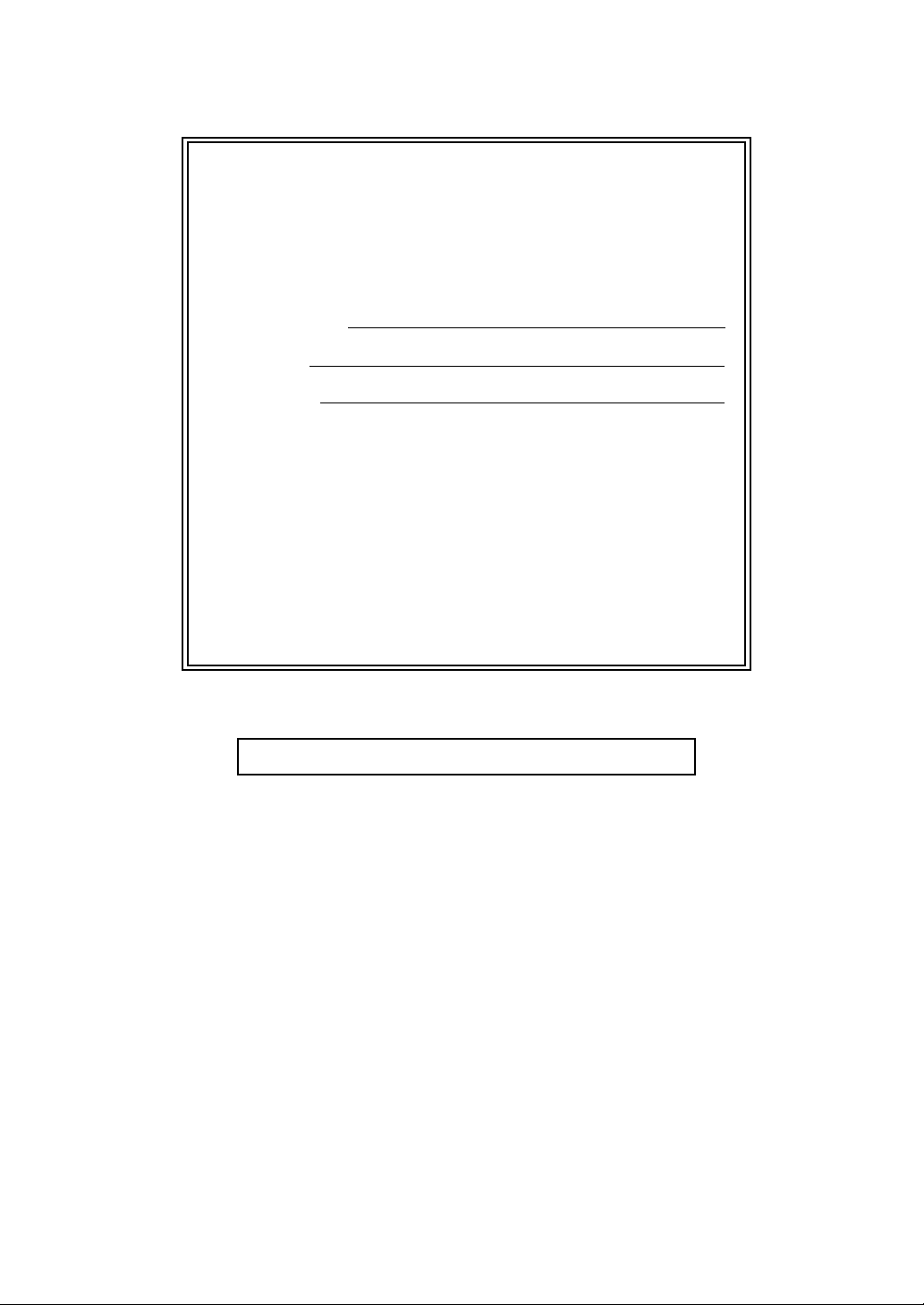
Jos tarvitsee soittaa asiakaspalveluun
Täytä seuraavat tiedot tulevaa käyttöä varten:
Mallinumero: MFC-680CN ja MFC-885CW (ympyröi
mallisi numero)
1
Sarjanumero:
Ostopäivä:
Ostopaikka:
1
Sarjanumero on laitteen takana. Säilytä tämä
Käyttöopas ja ostokuitti todisteena ostoksesta
varkauden, tulipalon tai takuuhuollon varalta.
Rekisteröi tuotteesi Internetissä osoitteessa
http://www.brother.com/registration/
Rekisteröimällä tuotteesi Brotherin sivustossa sinut kirjataan tuotteen
alkuperäiseksi omistajaksi. Rekisteröinti Brotherin sivustossa:
voi toimia todistuksena hankkimasi tuotteen ostopäivästä, jos kuitti
vahingossa häviää ja
voidaan liittää tarvittaessa vahinkoilmoitukseen, jos tuotteen
rikkoutumista tai anastamista vastaan on otettu vakuutus.
© 2007 Brother Industries, Ltd.
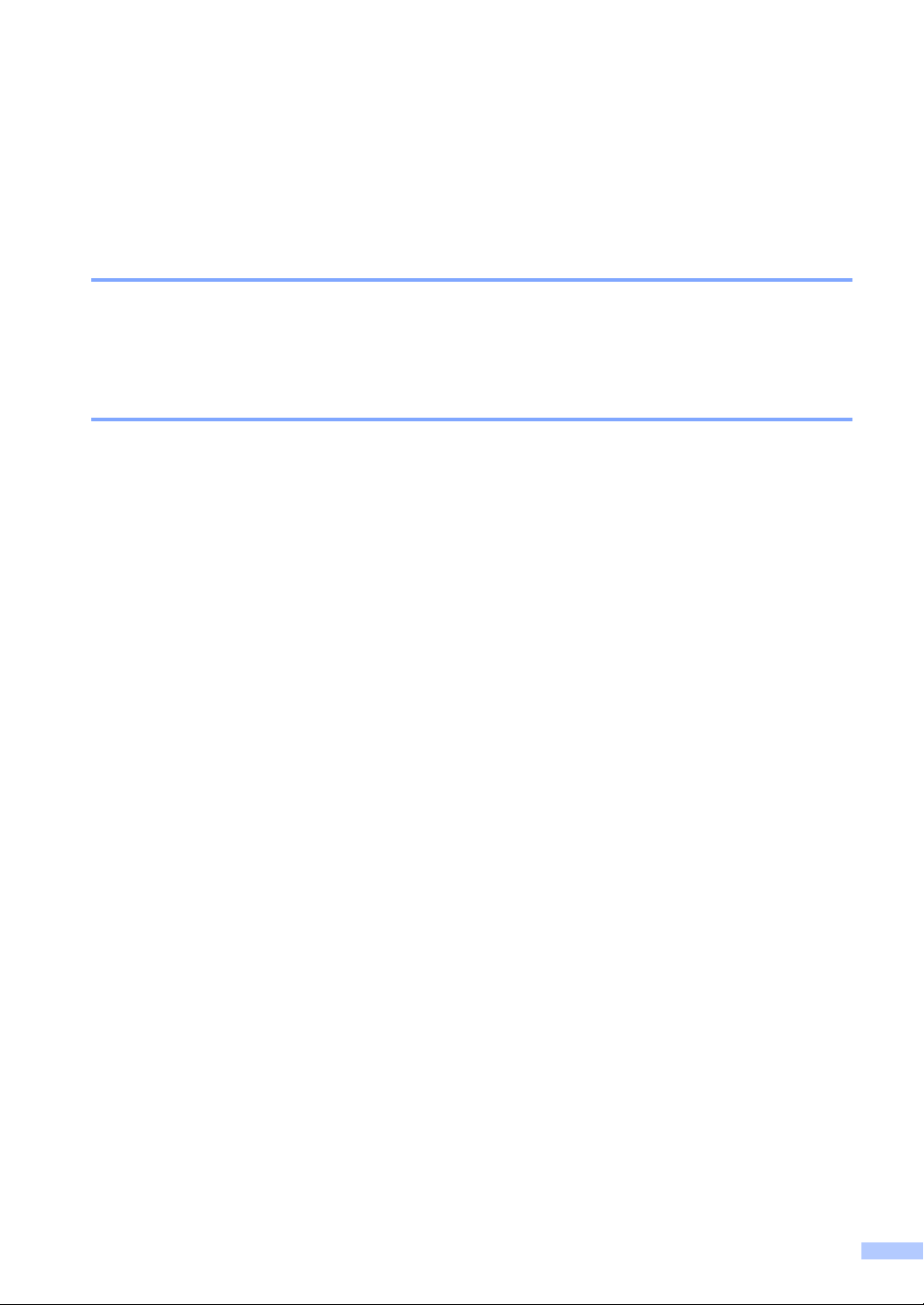
Tietoja tyyppihyväksynnästä sekä laadinta- ja julkaisutiedote
LAITE ON SUUNNITELTU LIITETTÄVÄKSI ANALOGISEEN VALINTAISEEN
PUHELINVERKKOON KAHDELLA JOHDOLLA ASIANMUKAISTA PISTOKETTA KÄYTTÄEN.
TIETOJA TYYPPIHYVÄKSYNNÄSTÄ
Brother ilmoittaa, että tämä laite ei välttämättä toimi oikein muualla kuin siinä maassa, josta se on
alunperin ostettu. Valmistajan antama takuu ei ole voimassa, mikäli tätä laitetta käytetään muiden
maiden yleisissä puhelinverkoissa.
Laadinta- ja julkaisutiedote
Tämä käyttöopas on laadittu ja julkaistu Brother Industries Ltd. -yhtiön valvonnassa käyttäen
viimeisimpiä tuotekuvauksia ja teknisiä tietoja.
Pidätämme oikeuden muuttaa tämän oppaan sisältöä ja teknisiä tietoja ilman erillistä ilmoitusta.
Brother pidättää oikeuden tehdä muutoksia tässä esitettyihin teknisiin tietoihin ja aineistoon ilman
erillistä ilmoitusta. Brother ei ole vastuussa mistään vahingoista (mukaan lukien välilliset
vahingot), jotka johtuvat esitetyn aineiston käytöstä, mukaan lukien painovirheet tai muut
julkaisuun liittyvät virheet, kuitenkaan niihin rajoittumatta.
i
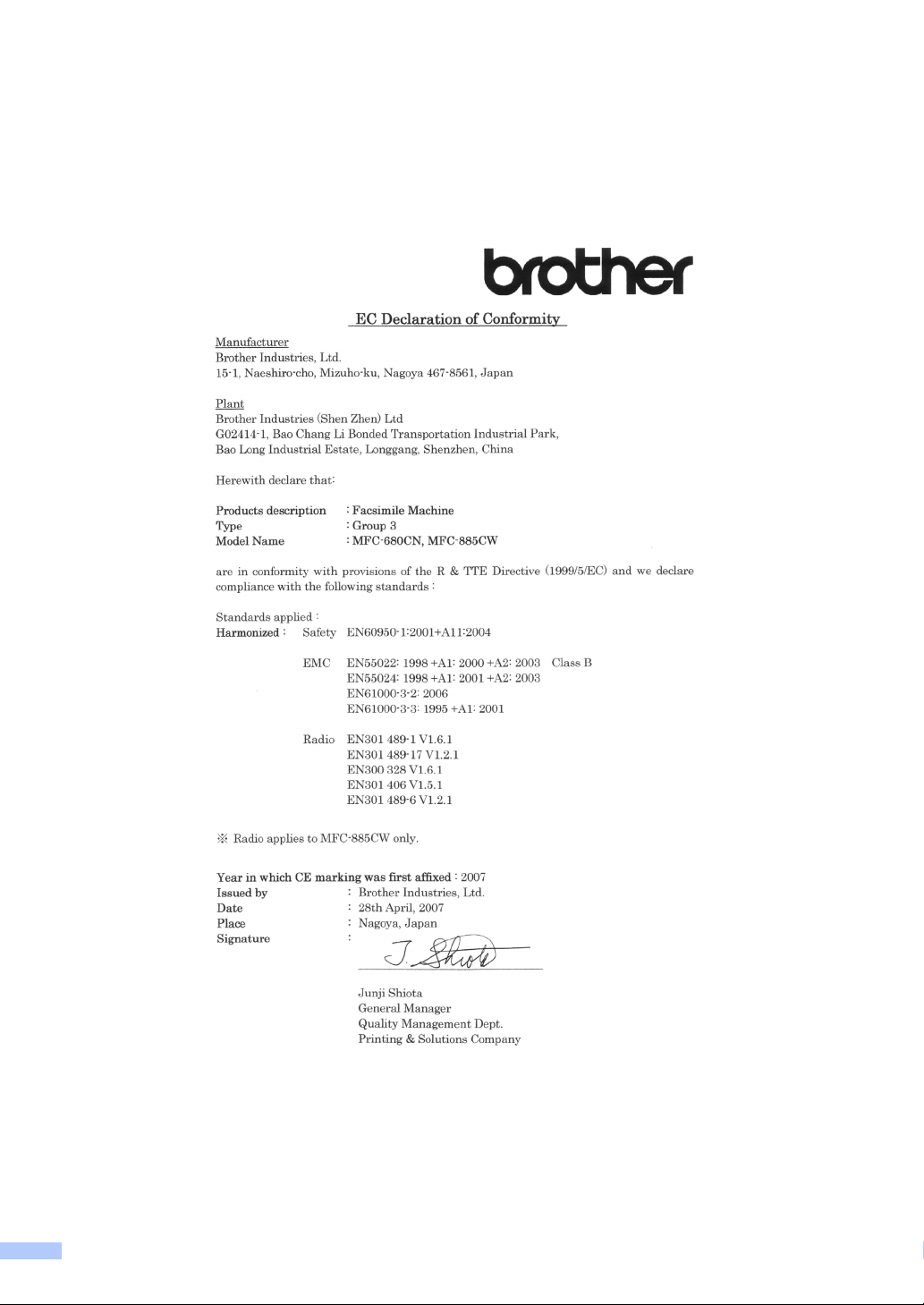
Radio- ja telepäätelaitedirektiivin EYvaatimustenmukaisuusvakuutus
ii
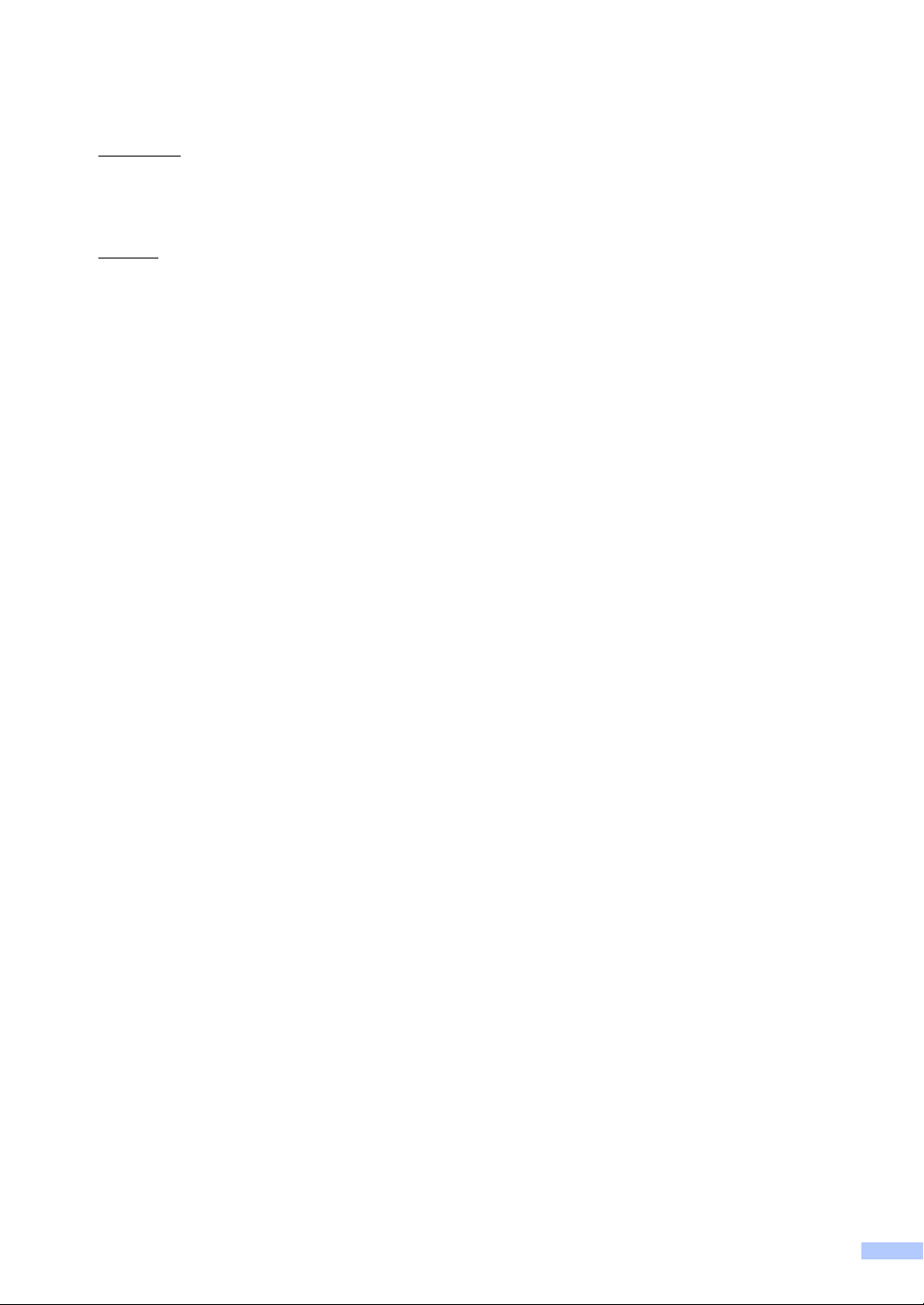
Radio- ja telepäätelaitedirektiivin EY-vaatimustenmukaisuusvakuutus
Valmistaja
Brother Industries Ltd.
15-1, Naeshiro-cho, Mizuho-ku, Nagoya 467-8561, Japani
Tehdas
Brother Industries (Shen Zhen) Ltd.
G02414-1, Bao Chang Li Bonded Transportation Industrial Park,
Bao Long Industrial Estate, Longgang, Shenzhen, Kiina
Täten vakuutamme,
että:
Tuotekuvaus : Faksilaite
Tyyppi : Ryhmä3
Mallin nimi : MFC-680CN, MFC-885CW
ovat Radio- ja telepäätelaitedirektiivin (1999/5/EC) määräysten mukaisia. Vakuutamme, että
laitteet täyttävät seuraavat standardit.
Käytetyt standardit:
Harmonisoitu: turvallisuus EN60950-1: 2001+A11: 2004
EMC EN55022: 1998+A1: 2000+A2: 2003 Class B
EN55024: 1998+A1: 2001+A2: 2003
EN61000-3-2: 2006
EN61000-3-3: 1995+A1: 2001
Radio EN301 489-1 V1.6.1
EN301 489-17 V1.2.1
EN300 328 V1.6.1
EN301 406 V1.5.1
EN301 489-6 V1.2.1
*Radio on käytössä vain mallille MFC-885CW.
Vuosi, jolloin laite sai CE-merkinnän ensimmäisen kerran: 2007
Vakuutuksen antaja : Brother Industries, Ltd.
Päiväys : 28.huhtikuu.2007
Paikka : Nagoya, Japani
iii
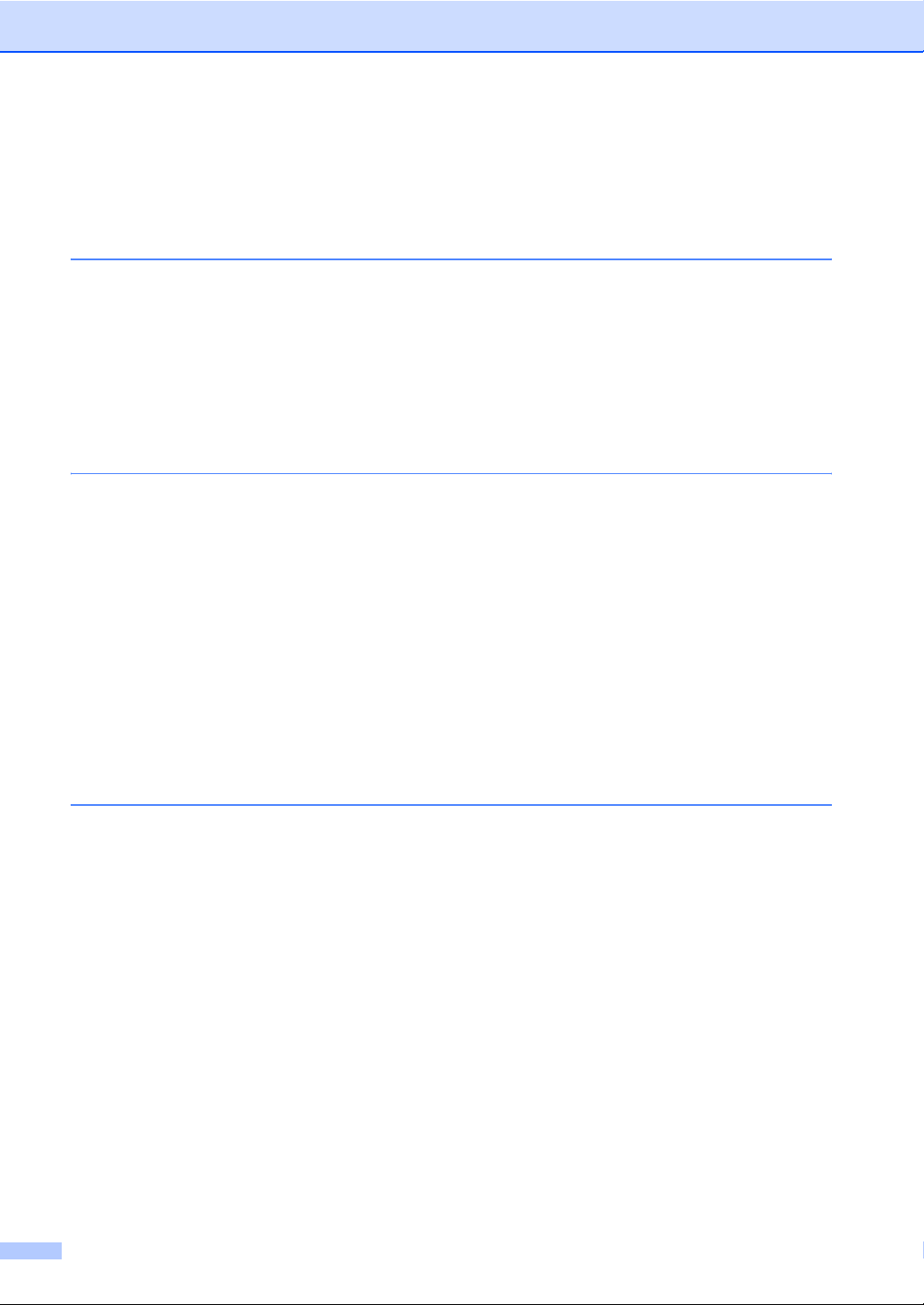
Sisällysluettelo
Osa I Yleistä
1 Yleisiä tietoja 2
Näiden ohjeiden käyttäminen ................................................................................2
Ohjeissa käytetyt symbolit ja käytänteet..........................................................2
Ohjelmiston käyttöopas ja Verkkokäyttäjän opas ..................................................3
Näin löydät ohjeet............................................................................................3
Ohjauspaneelin esittely..........................................................................................6
Nestekidenäytön merkkivalot...........................................................................9
Perustoiminnot.................................................................................................9
2 Asiakirjojen ja paperin asettaminen 10
Asiakirjojen asettaminen......................................................................................10
ADS:n käyttö..................................................................................................10
Valotustason käyttö .......................................................................................11
Skannattava alue ...........................................................................................11
Hyväksyttävä paperi ja muu tulostusmateriaali....................................................12
Suositeltavat tulostusmateriaalit....................................................................12
Tulostusmateriaalin käsittely ja käyttö ...........................................................13
Oikean tulostusmateriaalin valinta.................................................................14
Paperin ja muun tulostusmateriaalin asettaminen ...............................................16
Kirjekuorien ja postikorttien asettaminen.......................................................18
Valokuvapaperin asettaminen .......................................................................19
Pienten tulosteiden poistaminen laitteesta ....................................................20
Tulostusalue ..................................................................................................21
3 Yleiset asetukset 22
Virransäästötila....................................................................................................22
Laitteen asettaminen virransäästötilaan ........................................................22
Laitteen kytkeminen pois virransäästötilasta .................................................22
Virransäästöasetukset ...................................................................................22
Tila-ajastin ...........................................................................................................23
Paperiasetukset ...................................................................................................24
Paperityyppi ...................................................................................................24
Paperikoko.....................................................................................................24
Äänenvoimakkuuden asetukset...........................................................................25
Soiton äänenvoimakkuus ..............................................................................25
Äänimerkin äänenvoimakkuus.......................................................................25
Kaiuttimen äänenvoimakkuus........................................................................26
Automaattinen kesä- ja talviaika ..........................................................................26
Nestekidenäyttö ...................................................................................................27
Nestekidenäytön kontrasti .............................................................................27
Taustavalon kirkkauden asettaminen ............................................................27
Taustavalon himmennysajastimen asettaminen ...........................................27
Sammutusajastimen asettaminen .................................................................28
Taustakuvan asettaminen .............................................................................28
iv
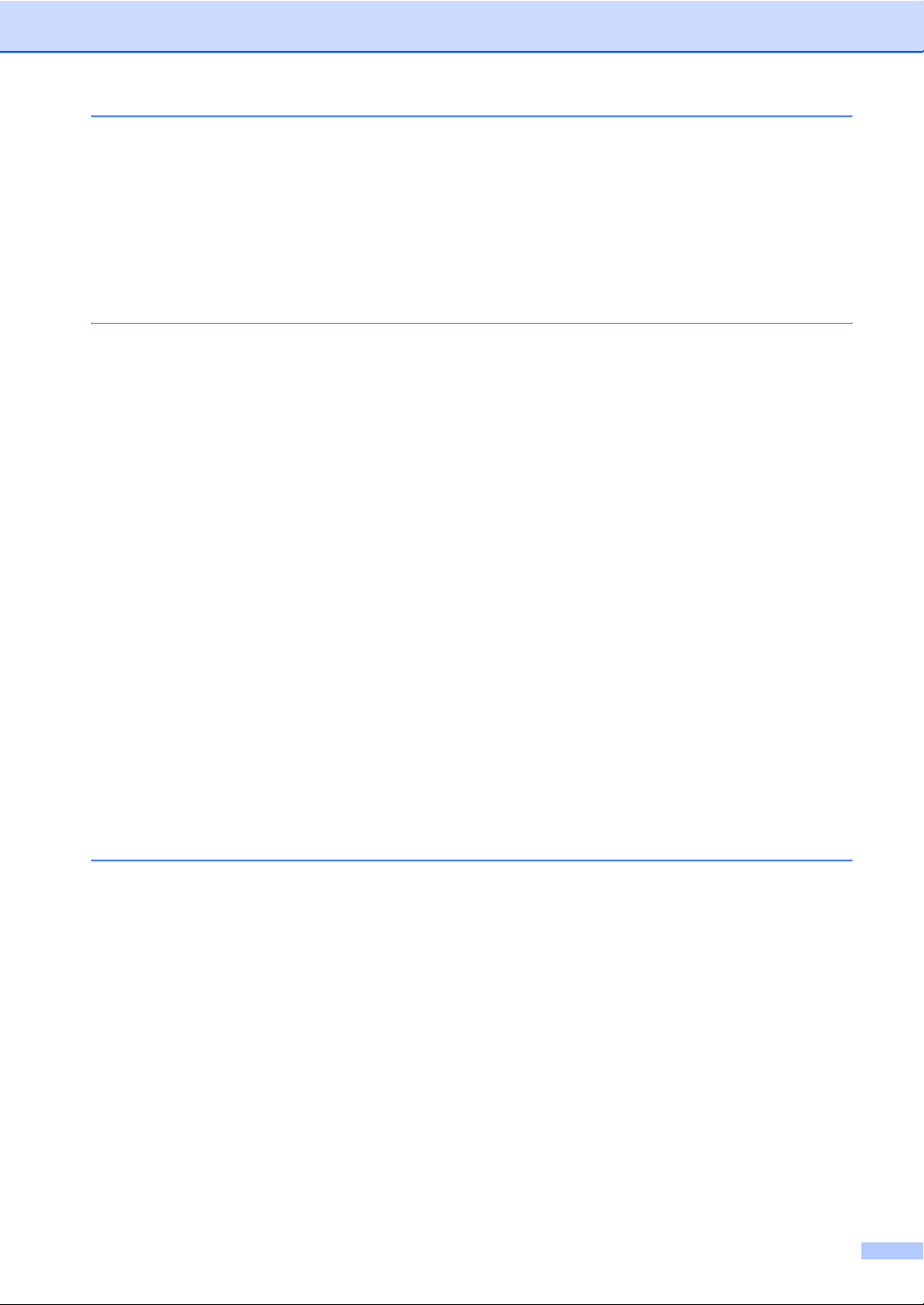
4 Suojaominaisuudet 29
Muistinsuojaus.....................................................................................................29
Muistinsuojauksen tunnussanan asettaminen ja muuttaminen .....................29
Muistinsuojauksen kytkeminen päälle/pois päältä.........................................30
Osa II Faksaus
5 Faksin lähettäminen 32
Faksaustilaan siirtyminen ....................................................................................32
Faksaus kayttäen ADS:ää ............................................................................32
Faksaus valotustasolta ..................................................................................33
Letter-kokoisten asiakirjojen faksaaminen valotustasolta..............................33
Värillisen faksin lähettäminen........................................................................33
Peruuttaminen faksauksen aikana ................................................................33
Ryhmälähetys (vain mustavalkoinen)..................................................................34
Käynnissä olevan ryhmälähetyksen peruuttaminen ......................................34
Lähetyksen lisätoiminnot .....................................................................................35
Faksilähetys käyttäen useita asetuksia .........................................................35
Kontrasti ........................................................................................................35
Faksin erottelukyvyn muuttaminen................................................................36
Kaksoistoiminto (vain mustavalkoinen) .........................................................36
Suora lähetys.................................................................................................36
Ulkomaantila..................................................................................................37
Ajastettu faksaus (vain mustavalkoinen) .......................................................37
Ajastettu keräyslähetys (vain mustavalkoinen)..............................................37
Odottavien töiden tarkistaminen ja peruuttaminen ........................................37
Oletusasetusten muuttaminen.......................................................................38
Kaikkien asetusten palauttaminen tehdasasetuksiin .....................................38
Faksin lähettäminen manuaalisesti ...............................................................38
Faksin lähetys keskustelun jälkeen ...............................................................38
Muisti täynnä -viesti .......................................................................................38
6 Faksin vastaanottaminen 39
Vastaanottotilat....................................................................................................39
Vastaanottotilan valinta .................................................................................39
Vastaanottotilojen käyttö......................................................................................40
Vain faksi .......................................................................................................40
Faksi/Puhelin .................................................................................................40
Manuaalinen ..................................................................................................40
Puhelinvastaaja .............................................................................................40
Vastaanottotilan asetukset...................................................................................41
Soittoviive ......................................................................................................41
F/P-soittoaika (vain Faksi/Puhelin-tila) ..........................................................41
Faksin tunnistus.............................................................................................42
Vastaanoton lisäasetukset...................................................................................43
Pienennetyn, vastaanotetun faksin tulostus ..................................................43
Faksien vastaanotto muistiin (vain mustavalkoinen) .....................................43
Faksin vastaanotto keskustelun jälkeen ........................................................44
Faksin tulostus muistista ...............................................................................44
v
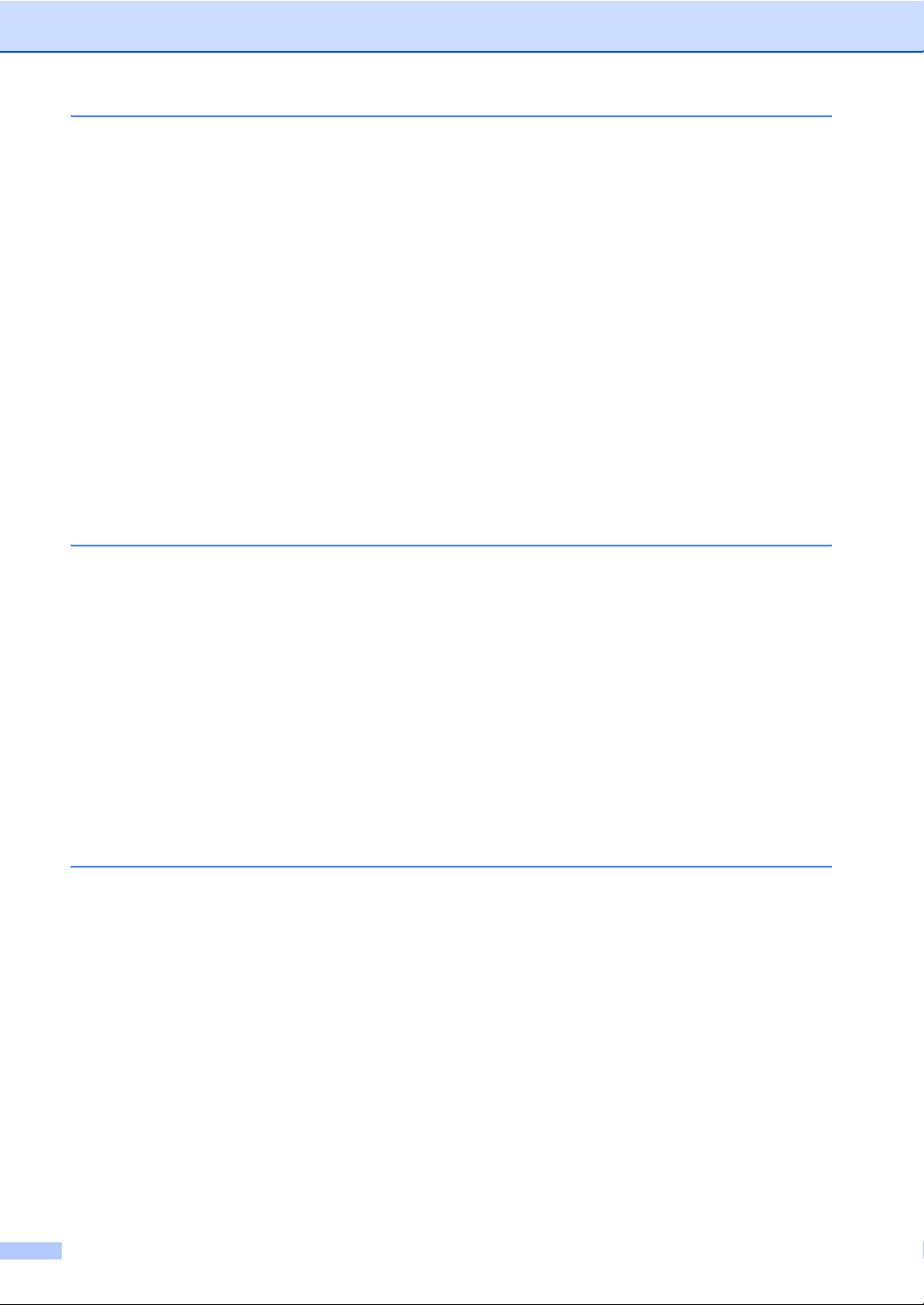
7 Puhelin ja ulkoiset laitteet 45
Puhelut.................................................................................................................45
Soittaminen....................................................................................................45
Puheluihin vastaaminen kaiutinpuhelimella ..................................................45
Mute (Mykistys) .............................................................................................45
Faksi/Puhelin-tila ..........................................................................................46
Faksi/Puhelin-tila virransäästötilassa ............................................................46
Puhelinpalvelut ....................................................................................................46
Puhelinlinjatyypin asettaminen ......................................................................46
Ulkoisen puhelinvastaajan kytkeminen................................................................47
Liitännät.........................................................................................................48
Vastausviestin nauhoitus ulkoiseen puhelinvastaajaan.................................48
Puhelinvaihdejärjestelmä (PBX) ....................................................................48
Ulkoiset puhelimet ja rinnakkaispuhelimet...........................................................49
Ulkoiseen puhelimeen tai rinnakkaispuhelimeen kytkeminen .......................49
Käyttö rinnakkaispuhelimista .........................................................................49
Ulkoisen langattoman puhelimen käyttö (vain MFC-680CN).........................49
Kauko-ohjaustunnusten käyttö ......................................................................50
8 Numeroiden valitseminen ja tallentaminen 51
Numeron valitseminen.........................................................................................51
Manuaalinen valinta.......................................................................................51
Lyhytvalinta....................................................................................................51
Etsintä............................................................................................................51
Faksinumeron uudelleenvalinta.....................................................................52
Lähtevä puhelu ..............................................................................................52
Numeroiden tallentaminen...................................................................................53
Tauon tallentaminen......................................................................................53
Lyhytvalintanumeroiden tallentaminen ..........................................................53
Lyhytvalintanimien tai -numeroiden muuttaminen .........................................54
Ryhmien asettaminen ryhmälähetystä varten ...............................................55
Pikanumeroiden yhdistäminen ......................................................................56
9 Digitaalinen puhelinvastaaja 57
Sisäisen puhelinvastaajan puhelinvastaajatila.....................................................57
Puhelinvastaajan asettaminen.......................................................................57
Vastausviesti .................................................................................................57
Faksin/Puhelimen vastausviesti (ilmoitus).....................................................58
Puhelinvastaajatilan aktivointi........................................................................58
Viestien hallinta....................................................................................................59
Viestien ilmaisin.............................................................................................59
Viestien toistaminen ......................................................................................59
Saapuvien viestien poisto..............................................................................59
Puhelinvastaajan lisätoiminnot ............................................................................60
Enimmäisajan asettaminen saapuville viesteille............................................60
Soitonsäästöasetus .......................................................................................60
Vastaanotettavien viestien nauhoituksen seuranta .......................................60
Keskustelun nauhoitus (vain MFC-680CN) ...................................................60
vi
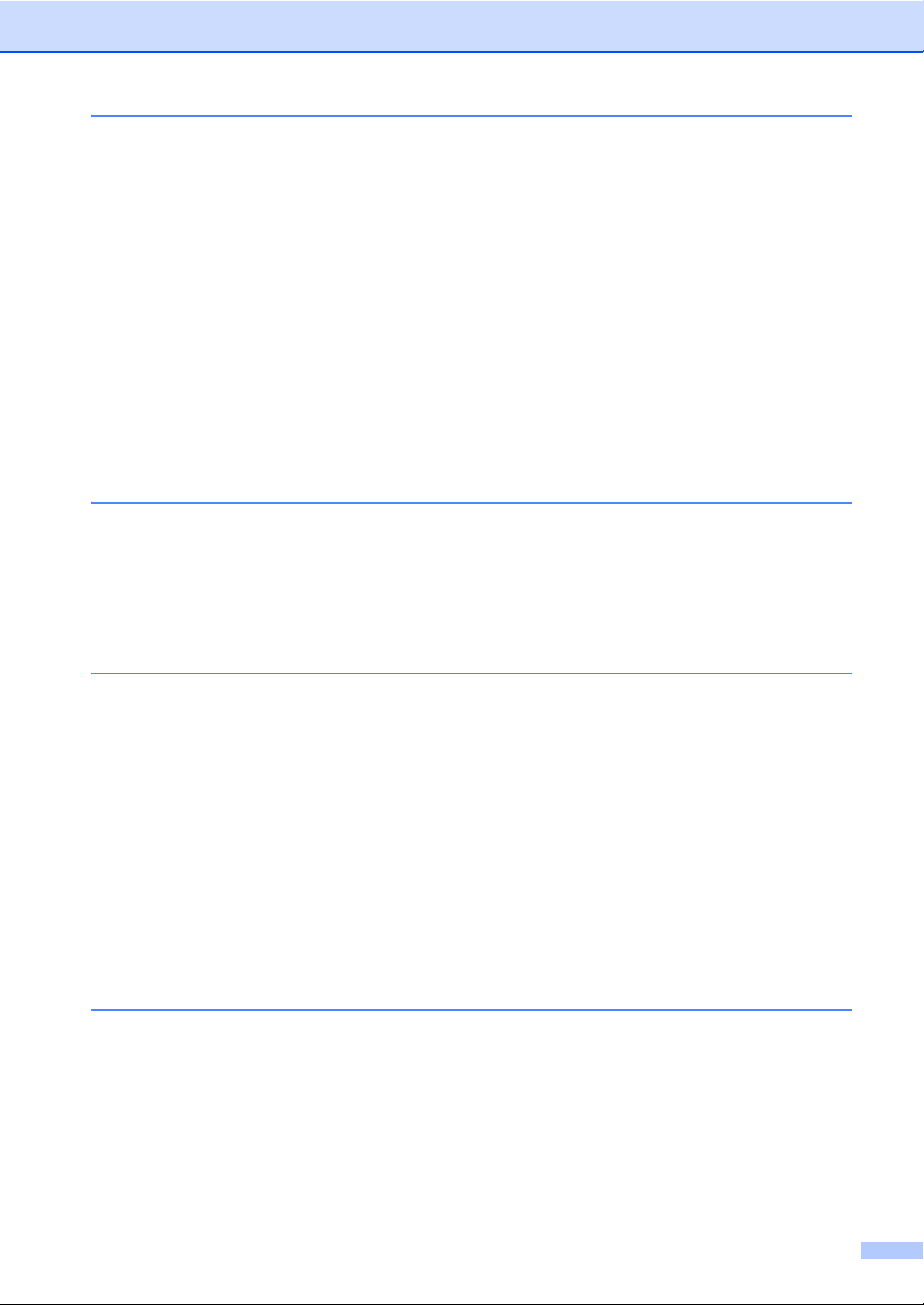
10 Faksin lisätoiminnot (vain mustavalkoinen) 61
Faksien edelleenlähetys ......................................................................................61
Faksien tallennus.................................................................................................62
Faksin esikatselu.................................................................................................62
Vastaanotetun faksin esikatselu ....................................................................62
Lähtevän faksin esikatselu ............................................................................64
PC-Fax-vastaanotto.............................................................................................64
Kohdetietokoneen vaihtaminen .....................................................................65
Faksin lisätoimintojen kytkeminen pois päältä.....................................................66
Faksin lisätoimintojen muuttaminen.....................................................................66
Kaukonouto .........................................................................................................67
Kauko-ohjaustunnuksen asettaminen ...........................................................67
Kauko-ohjaustunnuksen käyttäminen............................................................67
Kaukofaksikomennot .....................................................................................68
Faksiviestien nouto........................................................................................69
Faksin edelleenlähetysnumeron muuttaminen ..............................................69
11 Raporttien tulostaminen 70
Faksiraportit.........................................................................................................70
Lähetyksen vahvistusraportti.........................................................................70
Yhteysraportti (tapahtumaraportti).................................................................70
Raportit................................................................................................................71
Raportin tulostaminen....................................................................................71
12 Pollaus 72
Pollauksen esittely...............................................................................................72
Pollausvastaanotto ..............................................................................................72
Pollausvastaanoton asettaminen................................................................... 72
Suojatun pollausvastaanoton asettaminen....................................................72
Ajastetun pollausvastaanoton asettaminen ...................................................73
Sarjapollaus (vain mustavalkoinen)...............................................................73
Pollauslähetys (vain mustavalkoinen)..................................................................74
Pollauslähetyksen asettaminen .....................................................................74
Suojatun pollauslähetyksen asettaminen ......................................................74
Osa III Kopiointi
13 Kopiointi 76
Kopioiminen.........................................................................................................76
Siirtyminen kopiointitilaan ..............................................................................76
Yhden kopion ottaminen ................................................................................76
Useiden kopioiden ottaminen ........................................................................76
Kopioinnin lopettaminen ................................................................................76
vii
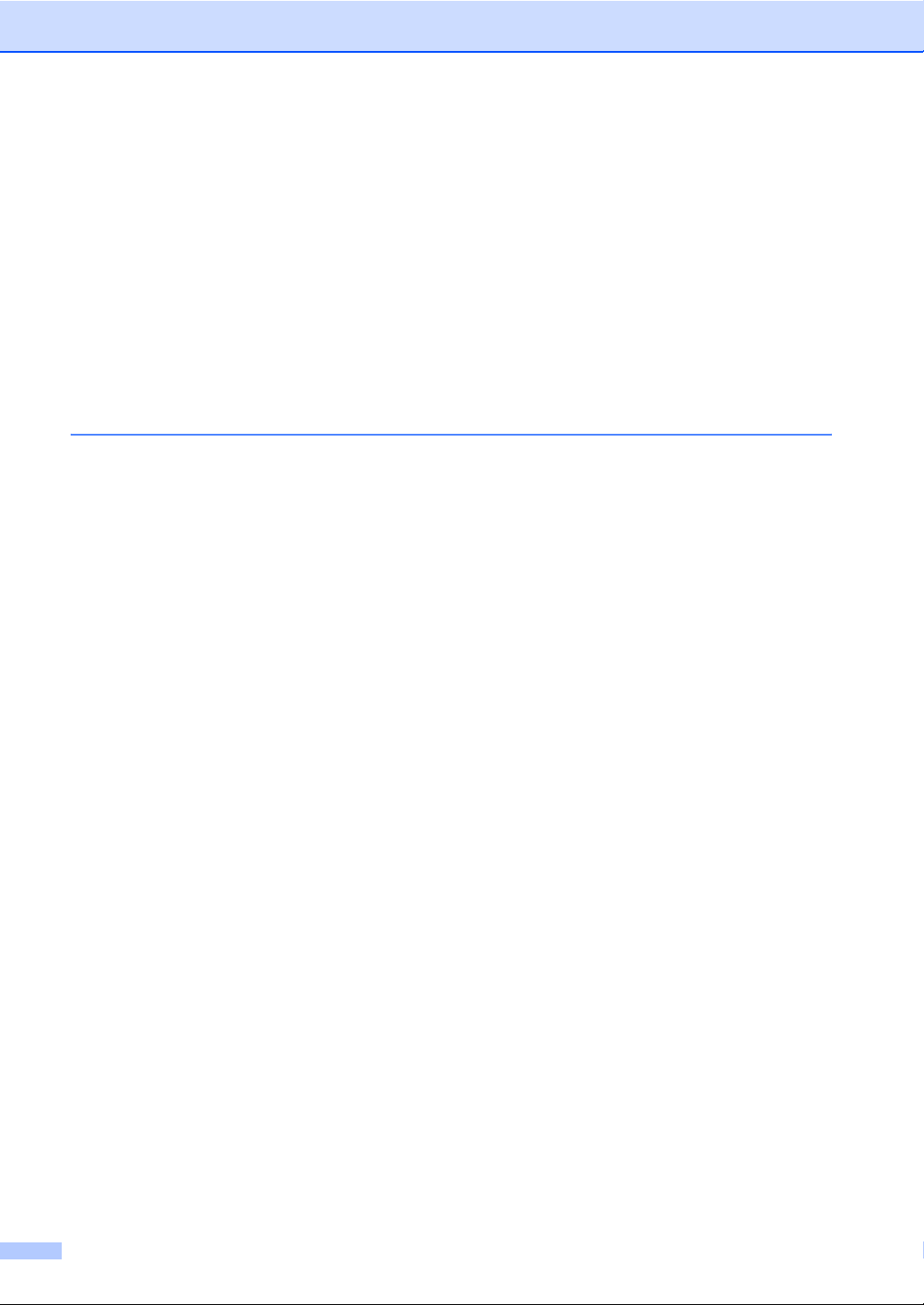
Kopiointiasetukset................................................................................................77
Kopiointinopeuden ja laadun muuttaminen ................................................... 77
Kopioitavan kuvan suurentaminen tai pienentäminen ...................................77
Usean sivun kopiointi yhdelle (N in 1) (sivunasettelu) ..................................78
Kopioiden lajittelu ADS:ää käyttämällä ..........................................................79
Kirkkauden, kontrastin ja värin säätö.............................................................79
Paperiasetukset .............................................................................................80
Oletusasetusten muuttaminen.......................................................................81
Kaikkien asetusten palauttaminen tehdasasetuksiin .....................................81
'Muisti täynnä' -viesti ............................................................................................81
Osa IV Suora valokuvatulostus
14 Valokuvien tulostus muistikortilta tai USB -muistiasemalta 84
PhotoCapture Center™ -toiminnot ......................................................................84
Valokuvien tulostus muistikortilta tai USB -muistista ilman
tietokonetta. ...............................................................................................84
Skannaus muistikortille tai USB-muistitikkuun ilman tietokonetta .................84
PhotoCapture Center™ -toiminnon käyttäminen tietokoneelta .....................84
Muistikortin tai USB-muistitikun käyttäminen.................................................84
Muistikorttien tai USB -muistitikkujen kansiorakenne ....................................85
Näin pääset alkuun ..............................................................................................86
PhotoCapture-tilaan siirtyminen ....................................................................87
Kuvien tulostaminen ............................................................................................87
Katso kuva(t) .................................................................................................87
Sisällysluettelon tulostus (pikkukuvat) ...........................................................88
Valokuvien tulostus........................................................................................88
Valokuvatehosteet .........................................................................................89
Etsi päivämäärän mukaan .............................................................................91
Kaikkien valokuvien tulostus..........................................................................92
Diaesitys........................................................................................................92
Trimmaus.......................................................................................................93
DPOF-tulostus ...............................................................................................93
PhotoCapture Center™ tulostusasetukset ..........................................................94
Tulostusnopeus ja -laatu ...............................................................................95
Paperiasetukset .............................................................................................95
Kirkkauden, kontrastin ja värin säätäminen ...................................................96
Rajaus ...........................................................................................................97
Reunaton tulostus..........................................................................................97
Oletusasetusten muuttaminen.......................................................................97
Kaikkien asetusten palauttaminen tehdasasetuksiin .....................................97
Skannaus mediakorttiin tai USB-muistitikkuun. ...................................................98
Skannaustilaan siirtyminen ............................................................................98
Skannaus muistikortille tai USB -muistiin ......................................................98
Virheviestien ymmärtäminen ...............................................................................99
viii
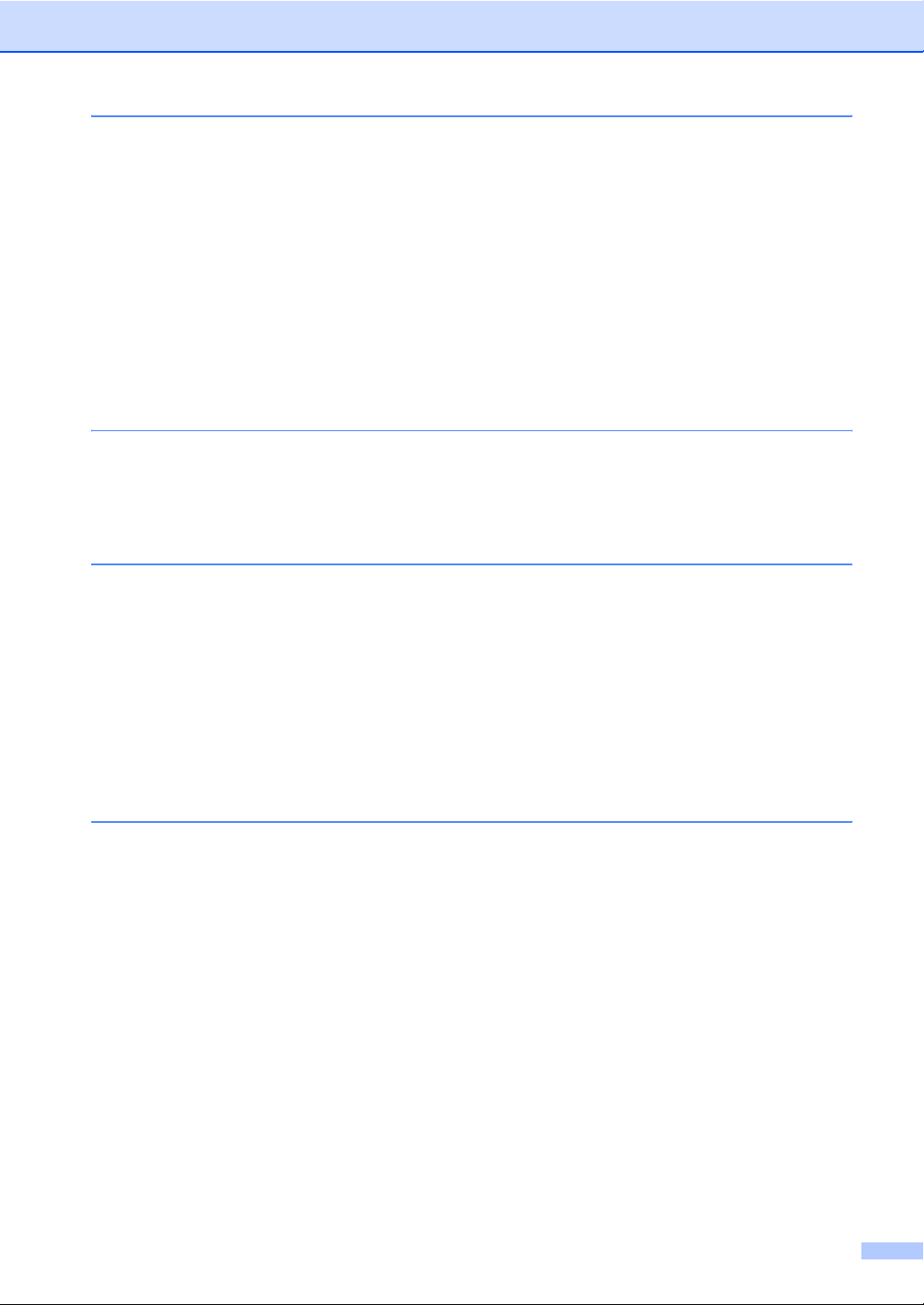
15 Valokuvien tulostaminen kamerasta 100
Valokuvien tulostus kamerasta PictBridge-toiminnon avulla .............................100
PictBridge-vaatimukset................................................................................100
Digitaalikameran asetukset .........................................................................100
Kuvien tulostaminen....................................................................................101
DPOF-tulostus.............................................................................................101
Valokuvien tulostus digitaalikamerasta (ilman PictBridgea) ..............................102
Kuvien tulostaminen....................................................................................102
Virheviestien ymmärtäminen .............................................................................103
Osa V Ohjelmisto
16 Ohjelmisto ja verkko-ominaisuudet 106
Osa VI Liitteet
A Turvallisuus ja rajoitukset 108
Paikan valinta ....................................................................................................108
Laitteen turvallinen käyttö ..................................................................................109
Tärkeitä turvaohjeita ....................................................................................112
TÄRKEÄÄ - oman turvallisuutesi vuoksi......................................................113
Lähiverkkoliitäntä.........................................................................................114
Radiohäiriöt .................................................................................................114
EU-direktiivi 2002/96/EY ja EN50419.......................................................... 114
Värikopiointirajoitukset.......................................................................................115
Tavaramerkit......................................................................................................116
B Vianetsintä ja kunnossapito 117
Vianetsintä ........................................................................................................117
Ongelmia laitteen toiminnassa ....................................................................117
Virheviestit.........................................................................................................123
Virheanimaatio.............................................................................................127
Faksien tai faksiraportin siirtäminen ............................................................127
Asiakirjatukos .............................................................................................128
Tulostimen tukos tai paperitukos .................................................................129
Valintaäänen tunnistus ................................................................................131
Puhelinlinjan häiriö ......................................................................................131
ix
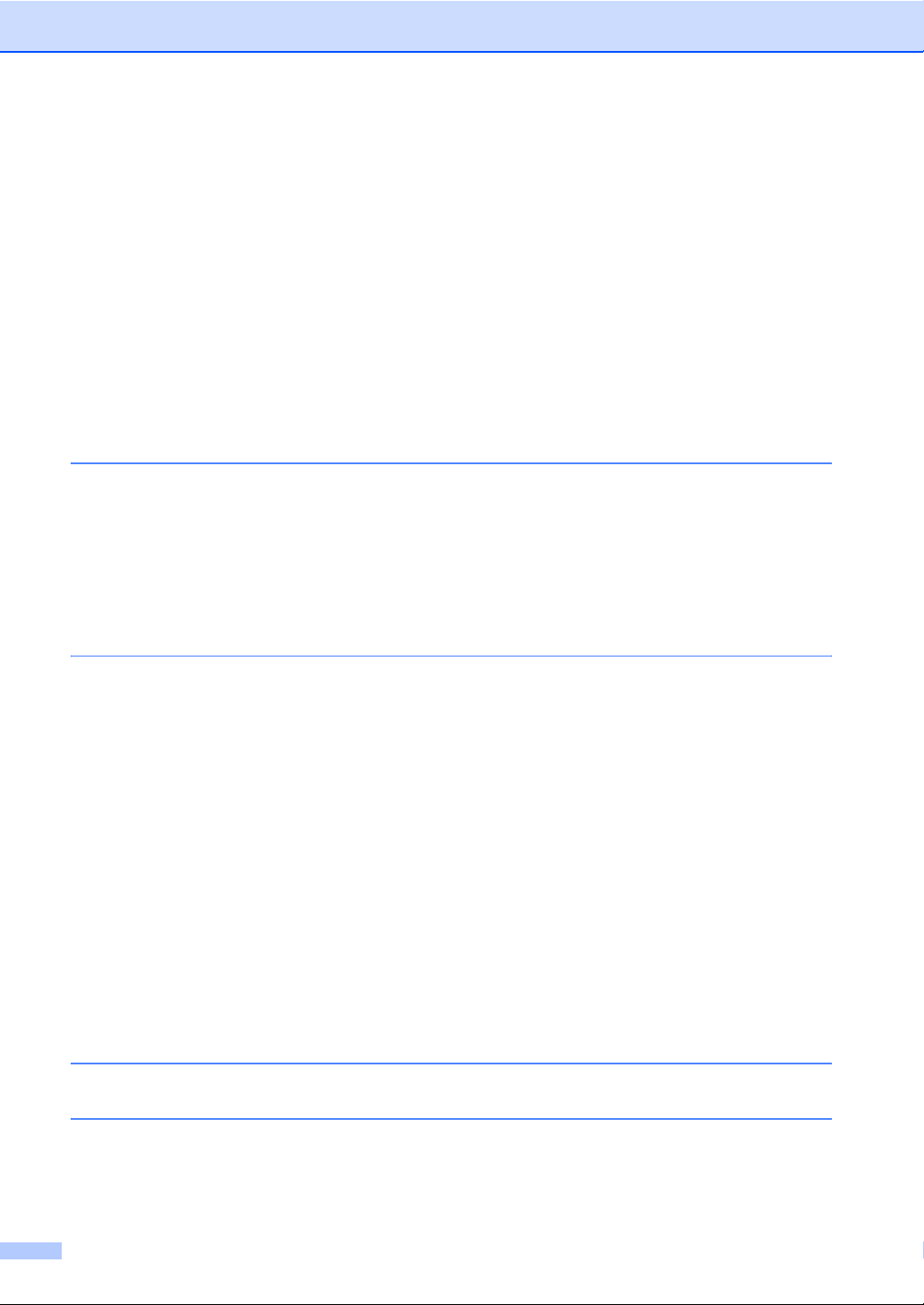
Säännöllinen kunnossapito................................................................................132
Värikasettien vaihtaminen ...........................................................................132
Laitteen puhdistaminen ulkopuolelta ...........................................................134
Skannerin puhdistus ....................................................................................135
Laitteen tulostinalustan puhdistus ...............................................................135
Paperin syöttötelan puhdistus .....................................................................136
Tulostuspään puhdistus...............................................................................136
Tulostuslaadun tarkistus ..............................................................................137
Tulostuksen kohdistuksen tarkistus .............................................................138
Väriaineen määrän tarkistus........................................................................139
Kuulokkeen ja kuulokkeen telineen asennus ja irrotus
(vain MFC-680CN) ..................................................................................139
Laitetiedot ..........................................................................................................141
Sarjanumeron tarkistus................................................................................141
Laitteen pakkaaminen ja lähettäminen ..............................................................141
C Valikko ja toiminnot 144
Ohjelmointi näytöltä ...........................................................................................144
Valikkotaulukko............................................................................................144
Muistiin tallennus .........................................................................................144
Mode- ja menu (tila ja valikko) -näppäimet........................................................144
Valikkotaulukko............................................................................................145
Tekstin syöttö ..............................................................................................161
D Tekniset tiedot 162
Yleistä................................................................................................................162
Tulostusmateriaali..............................................................................................164
Faksi ..................................................................................................................165
Digitaalinen puhelinvastaaja..............................................................................167
Digitaalinen langaton kuuloke (vain MFC-885CW)............................................168
Langaton kuuloke (BCL-D20) ......................................................................168
Akku.............................................................................................................168
Kopiointi .............................................................................................................169
PhotoCapture Center™ .....................................................................................170
PictBridge ..........................................................................................................171
Skanneri.............................................................................................................172
Tulostin ..............................................................................................................173
Liitännät.............................................................................................................174
Tietokoneelle asetetut vaatimukset ...................................................................175
Tarvikkeet ..........................................................................................................176
Verkko (lähiverkko)............................................................................................177
E Sanasto 178
F Hakemisto 182
x
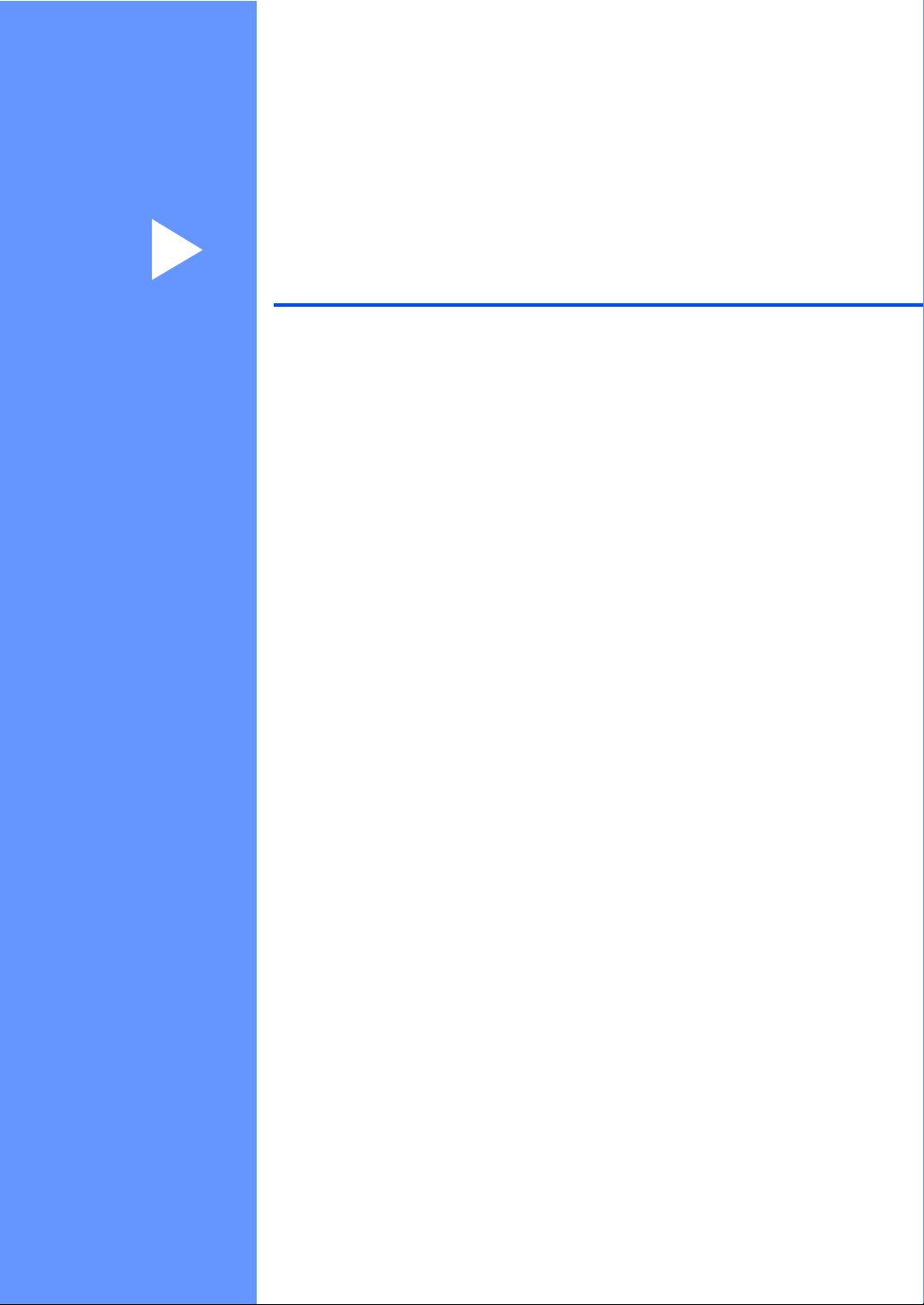
Osa I
Yleistä I
Yleisiä tietoja 2
Asiakirjojen ja paperin asettaminen 10
Yleiset asetukset 22
Suojaominaisuudet 29
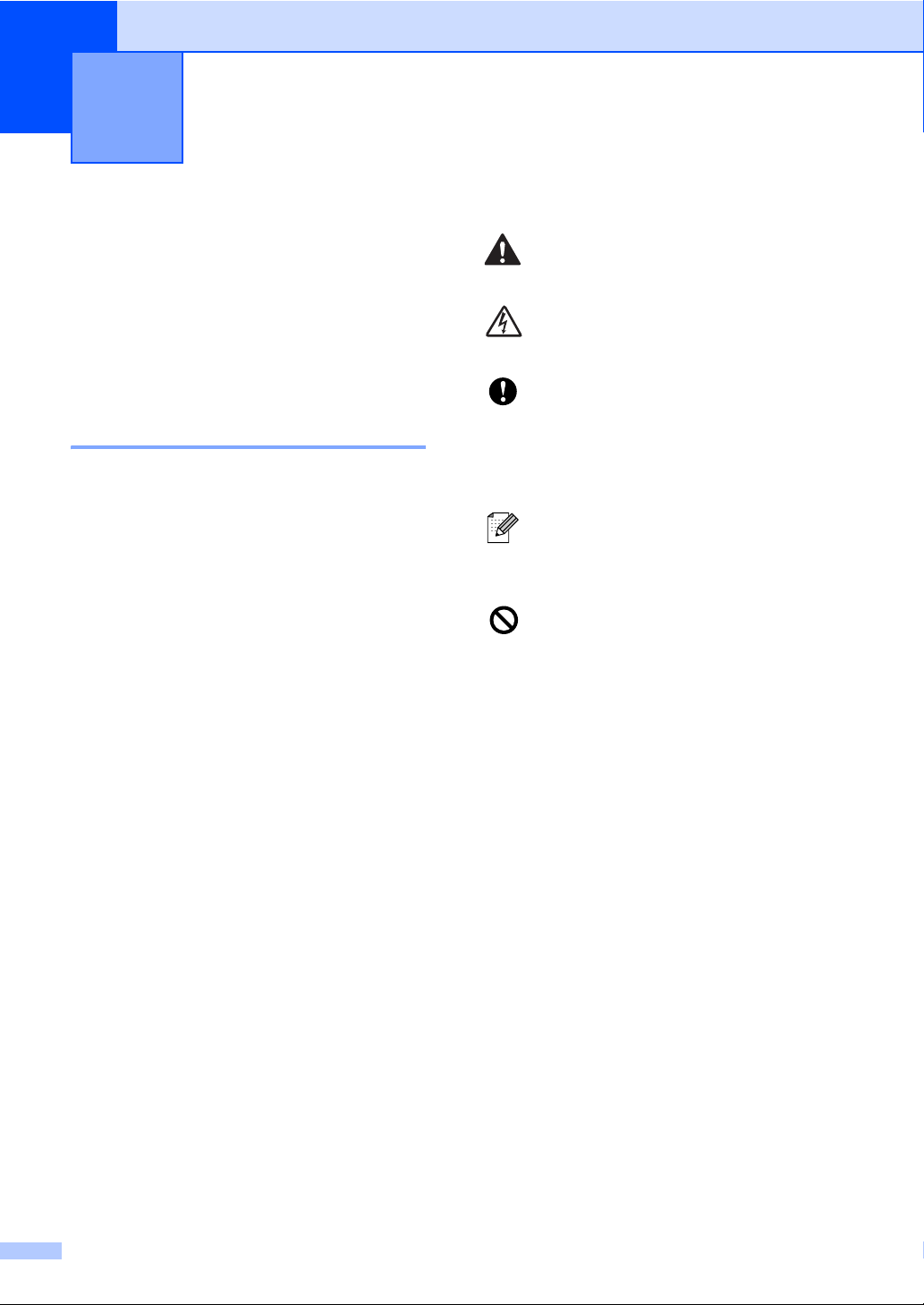
1
Yleisiä tietoja 1
Näiden ohjeiden käyttäminen
Kiitos Brother-laitteen hankinnasta!
Lukemalla ohjeet saat parhaan hyödyn
laitteestasi.
Ohjeissa käytetyt symbolit ja käytänteet 1
Ohjeissa käytetään seuraavia symboleja ja
käytänteitä.
Lihavoitu
teksti
Kursivoitu
teksti
Courier
New
Lihavoitu fontti viittaa tiettyihin
ohjauspaneelin näppäimiin.
Kursivoidulla fontilla on
merkitty tärkeät kohdat tai sillä
viitataan asiaan liittyvään
toiseen aiheeseen.
Laitteen nestekidenäytön
viestit tunnistetaan Courier
New -fontista.
Varoitukset kertovat, miten
1
mahdolliset henkilövahingot voidaan
välttää.
Sähkövaaran kuvake varoittaa
mahdollisesta vaarallisesta
jännitteestä.
Huomautukset sisältävät
varotoimenpiteitä, jotka täytyy
huomioida, jotta vältytään
mahdollisilta laitteelle tai muulle
omaisuudelle aiheutuvilta
vahingoilta.
Vinkit kertovat, miten eri tilanteissa
voi toimia tai miten toimintoa voi
käyttää muiden ominaisuuksien
kanssa.
Sopimattoman asetuksen kuvakkeet
varoittavat sellaisista laitteista ja
toiminnoista, joita ei voi käyttää
tämän laitteen kanssa.
2
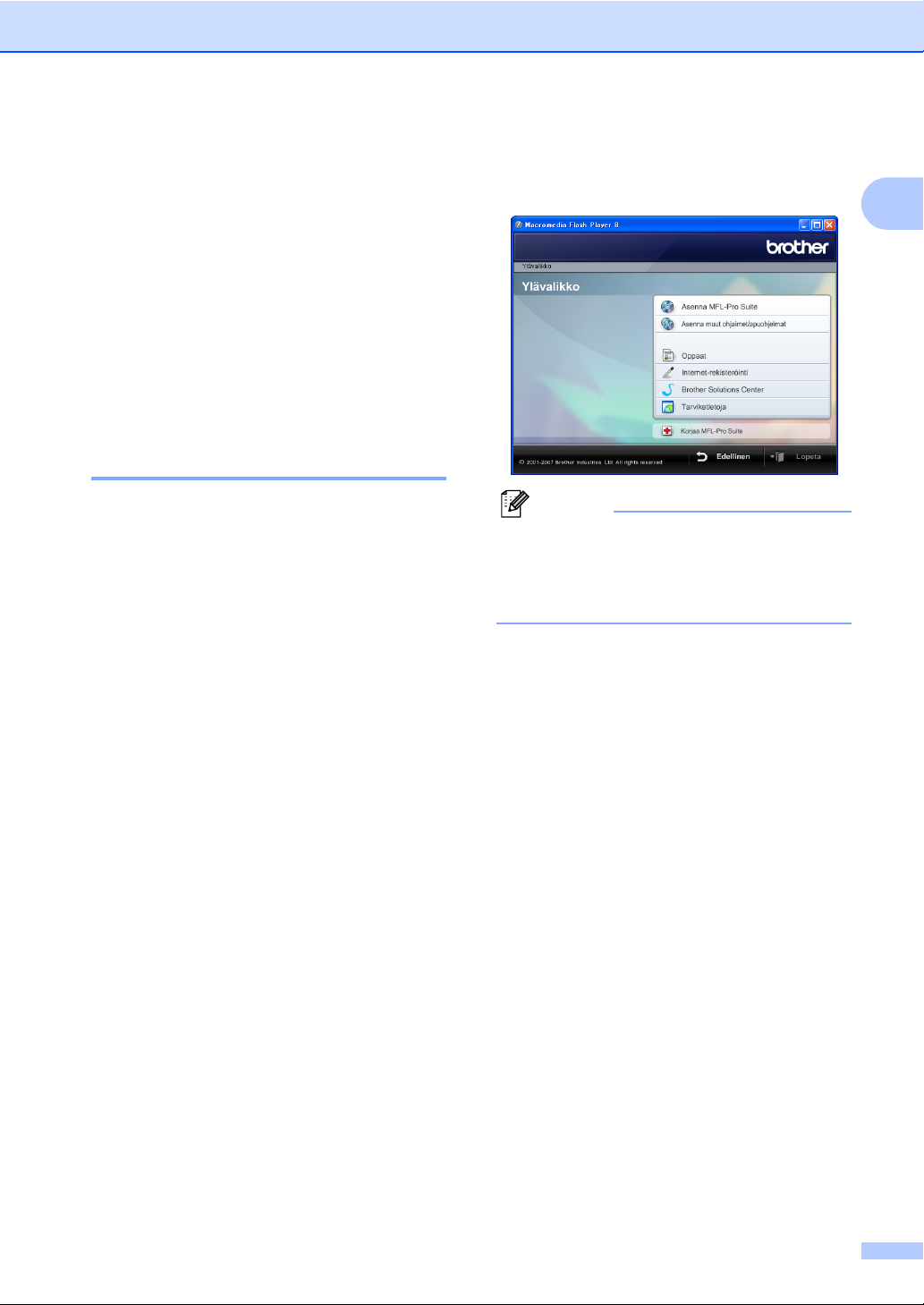
Yleisiä tietoja
Ohjelmiston käyttöopas ja Verkkokäyttäjän opas
Tässä käyttöoppaassa ei ole kaikkia laitteen
tietoja, kuten kuinka tulostimen, skannerin,
PC-faksin tai verkon lisätoimintoja käytetään.
Kun haluat oppia lisää näistä toiminnoista,
lue Ohjelmiston käyttöopas ja
Verkkokäyttäjän opas, jotka löytyvät
CD-ROM-levyltä.
Näin löydät ohjeet 1
Ohjeiden lukeminen (Windows®) 1
Näet ohjeet valitsemalla Käynnistä-
valikossa ohjelmaryhmästä Brother, MFC-
XXXX (XXXX on mallisi nimi) ja valitsemalla
sitten Käyttöoppaat HTML-muodossa.
Jos et ole asentanut ohjelmistoa, löydät
ohjeet noudattamalla seuraavia ohjeita:
a Käynnistä tietokone. Aseta Brother
CD-levy tietokoneen CD-asemaan.
c Jos näyttöön tulee kielivalintaikkuna,
napsauta suomi. CD-ROM-levyn
päävalikko tulee näyttöön.
1
Vinkki
Jos ikkuna ei avaudu, siirry Windows®
Resurssienhallintaan ja avaa Brother CDROM-levyn juurihakemistosta start.exeohjelma.
d Napsauta Oppaat.
e Napsauta haluamaasi opasta.
HTML-asiakirjat: Ohjelmiston
käyttöopas ja Verkkokäyttäjän
opas HTML-muodossa.
1
b Jos mallin nimi -ikkuna tulee näyttöön,
napsauta malliasi.
Tätä muotoa suositellaan
tietokoneen näytöllä tarkastelua
varten.
PDF-asiakirjat: Käyttöopas
pelkälle laitteelle, Ohjelmiston
käyttöopas ja Verkkokäyttäjän
opas PDF-muodossa.
Tätä muotoa suositellaan oppaiden
tulostusta varten. Napsauttamalla
tätä pääset Brother Solutions
Centeriin, jossa voit lukea ja ladata
PDF-asiakirjoja. (Tarvitaan Internetyhteys ja Adobe Reader -ohjelmisto.)
3
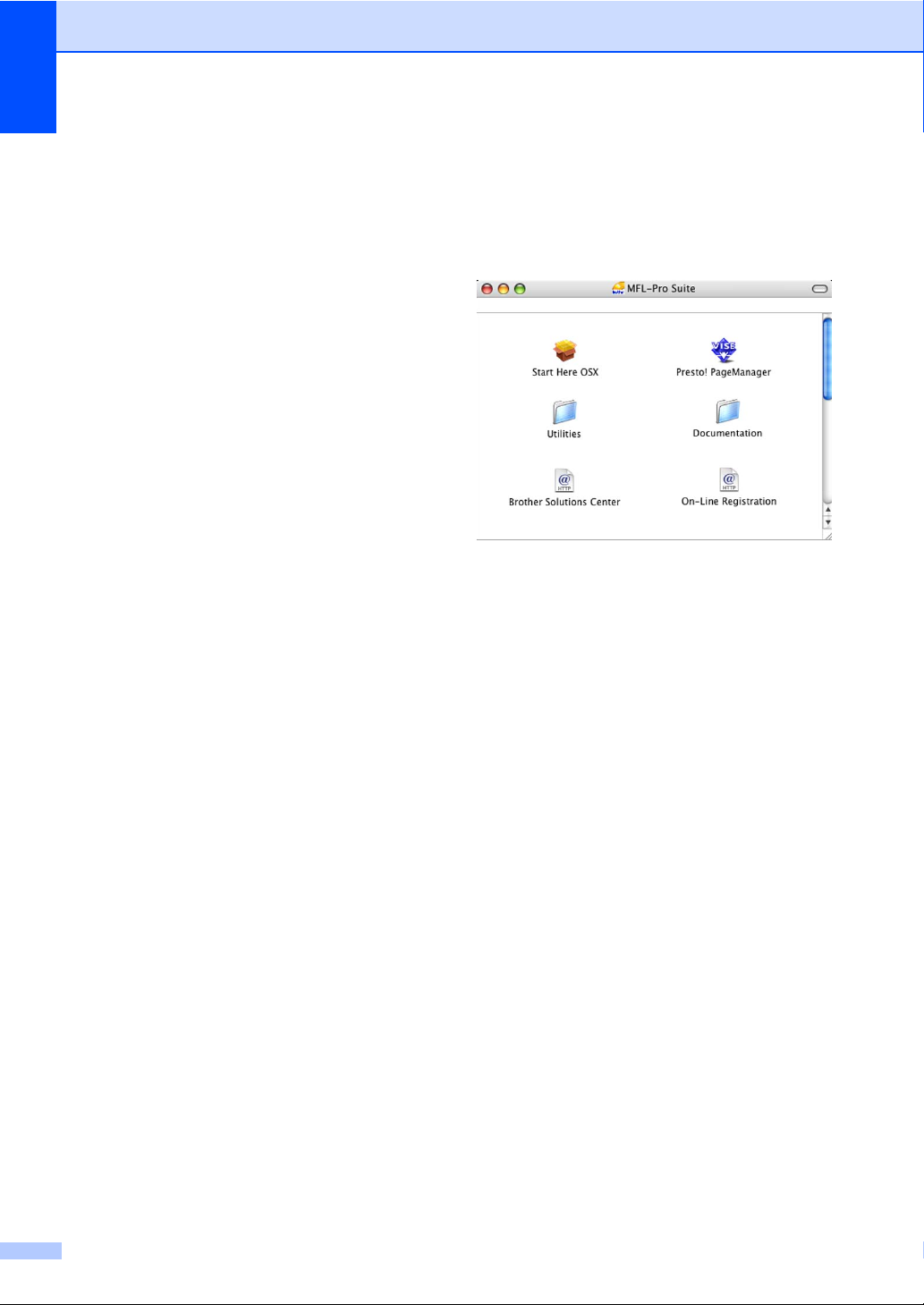
Luku 1
Skannausohjeet 1
Voit skannata asiakirjoja monella eri tavalla.
Ohjeet löytyvät seuraavasti:
Ohjelmiston käyttöopas
Skannaus (Windows
Professional/Windows
Vista™)
ControlCenter3 (Windows
Professional/Windows
Vista™)
Verkkoskannaus
Scansoft™ PaperPort™ 11SE ja
tekstintunnistus -sovelluksen
käyttöoppaat
ScanSoft™ PaperPort™ 11SE ja
tekstintunnistus -sovelluksen täydellistä
käyttöopasta voidaan tarkastella
valitsemalla Ohje ScanSoft™
PaperPort™ 11SE ja tekstintunnistus sovelluksessa.
®
2000
®
XP ja Windows
®
2000
®
XP ja Windows
Verkkoasetusten ohjeet (vain MFC-885CW) 1
Ohjeiden lukeminen (Macintosh®) 1
a Käynnistä Macintosh
CD-ROM-levy CD-ROM-asemaan.
Näyttöön tulee tämä ikkuna.
®
. Aseta Brother
b Kaksoisosoita Ohjeet -kuvaketta.
c Kaksoisosoita suomenkielen kansiota.
d Kaksoisosoita sivun yläreunaa ja
näyttöön tulee Ohjelmiston
käyttöopas ja Verkkokäyttäjän opas
HTML-muodossa.
Laite voidaan kytkeä langattomaan tai
kiinteään verkkoon. Perusasetusten ohjeet
löytyvät Pika-asennusoppaasta. Jos haluat
lisätietoja tai jos liitäntäpiste tukee
SecureEasySetup™- tai AOSS™-toimintoa,
katso Verkkokäyttäjän opasta.
4
e Osoita haluamaasi opasta.
Ohjelmiston käyttöopas
Verkkokäyttäjän opas
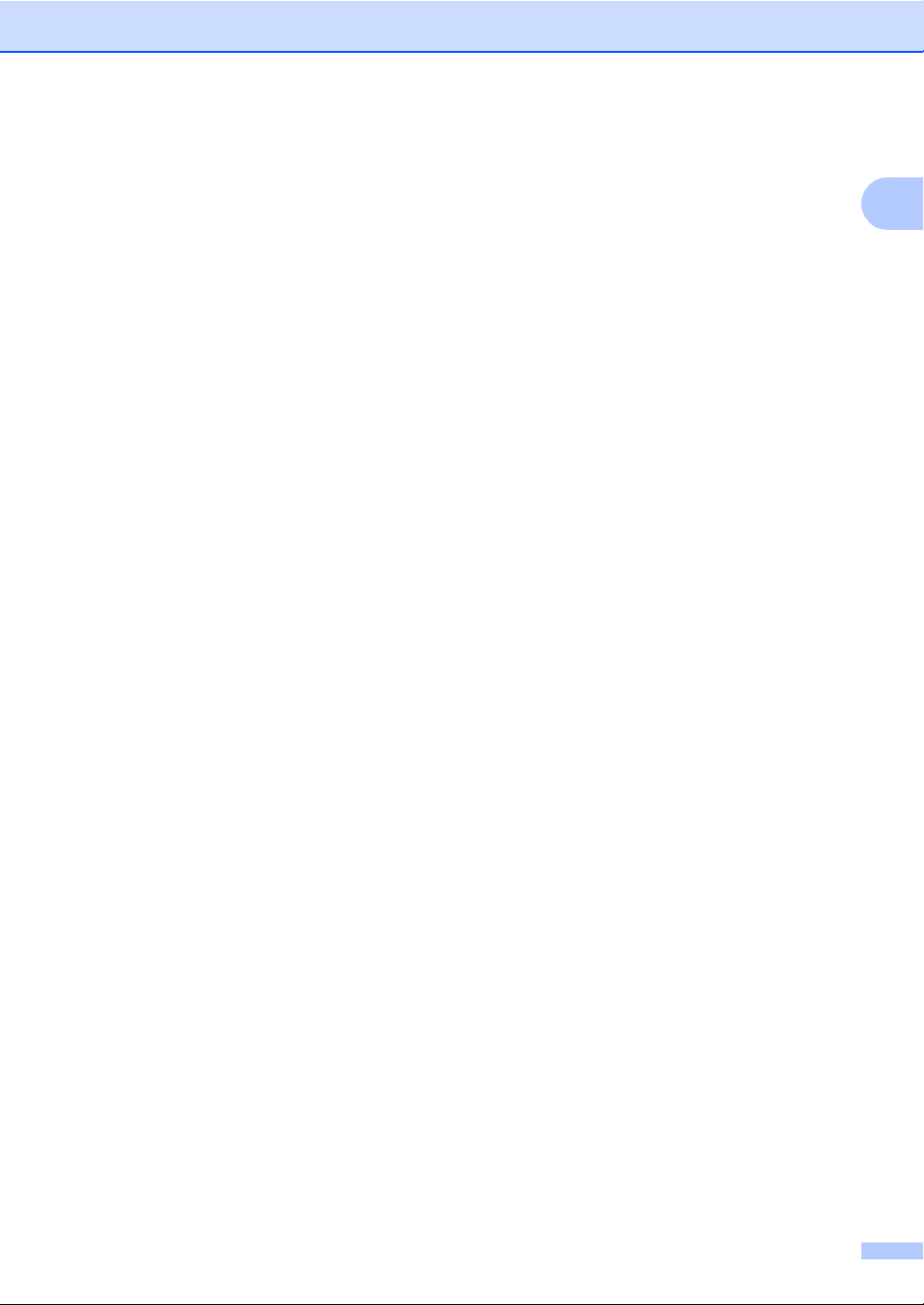
Skannausohjeet 1
Voit skannata asiakirjoja monella eri tavalla.
Ohjeet löytyvät seuraavasti:
Ohjelmiston käyttöopas
Skannaus (Mac OS
uudempi)
ControlCenter2 (Mac OS
uudempi)
Verkkoskannaus (Mac OS
uudempi)
Presto!
®
PageManager® -käyttöopas
(engl.)
Täydelliseen Presto!
käyttöoppaaseen voi tutustua valitsemalla
Presto!
®
PageManager® -ohjelmiston
Ohjeen.
®
X 10.2.4 tai
®
X 10.2.4 tai
®
X 10.2.4 tai
®
PageManager® -
Yleisiä tietoja
1
Verkkoasetusten ohjeet (vain MFC-885CW) 1
Laite voidaan kytkeä langattomaan tai
kiinteään verkkoon. Perusasetusten ohjeet
löytyvät Pika-asennusoppaasta. Jos haluat
lisätietoja tai jos liitäntäpiste tukee
SecureEasySetup™- tai AOSS™-toimintoa,
katso Verkkokäyttäjän opasta.
5

Luku 1
Ohjauspaneelin esittely 1
MFC-680CN 1
11 7
12
MFC-885CW 1
11 7
10
12
9810
9
12
1 2
Vinkki
Tämän käyttöoppaan useimmissa kuvissa esitetään MFC-680CN.
1 Valintanäppäimet
Voit valita näillä näppäimillä puhelin- ja
faksinumerot sekä käyttää sitä näppäimistönä
syöttämään laitteeseen tietoja.
2 Faksi- ja puhelinnäppäimet
Redial/Pause (Uudelleevalinta/Tauko)
Valitsee uudelleen 30 viimeksi valittua
numeroa. Se lisää myös tauon
ohjelmoitaessa pikanumeroita.
6
R
Tällä näppäimellä saat yhteyden
ulkolinjaan sekä voit siirtää puhelun toiseen
alanumeroon, kun laite on yhdistetty
sisäiseen puhelinvaihteeseen.
Mute/Intercom (Mykistys/sisäpuhelin)
(vain MFC-885CW)
Asettaa nykyisen puhelinsoiton pitoon.
Tätä näppäintä painamalla voit puhua
sisäpuhelimessa tai siirtää tulevan puhelun
langattomaan kuulokkeeseen.
Speaker Phone (Kaiutinpuhelin)
Voit puhua puhelimessa nostamatta
kuuloketta.

Yleisiä tietoja
1
67
345
7
3 Tilanäppäimet:
Fax (Faksaus)
Voit siirtyä faksaustilaan.
Scan (Skannaus)
Voit siirtyä skannaustilaan.
Copy (Kopiointi)
Voit siirtyä kopiointitilaan.
PhotoCapture
(Valokuvansieppaus)
Voit siirtyä PhotoCapture Center™ -tilaan.
4 Valikkonäppäimet:
Äänenvoimakkuusnäppäimet
d c
Voit säätää soiton äänenvoimakkuutta
faksaustilassa painamalla näitä näppäimiä.
6
345
a Speed Dial (Lyhytvalinta)
Voit tarkistaa ja valita numeroita, jotka on
tallennettu muistiin.
d tai c
Painamalla näitä voit selata valikon
asetuksia eteen- tai taaksepäin.
Painamalla voit myös valita toimintoja.
a tai b
Painamalla näitä voit selata valikkoa ja
asetuksia.
Menu (Valikko)
Päävalikon käyttö.
OK
Valitse asetus.
Clear/Back (Tyhjennä/Edellinen)
Peruuta nykyinen asetus.
7
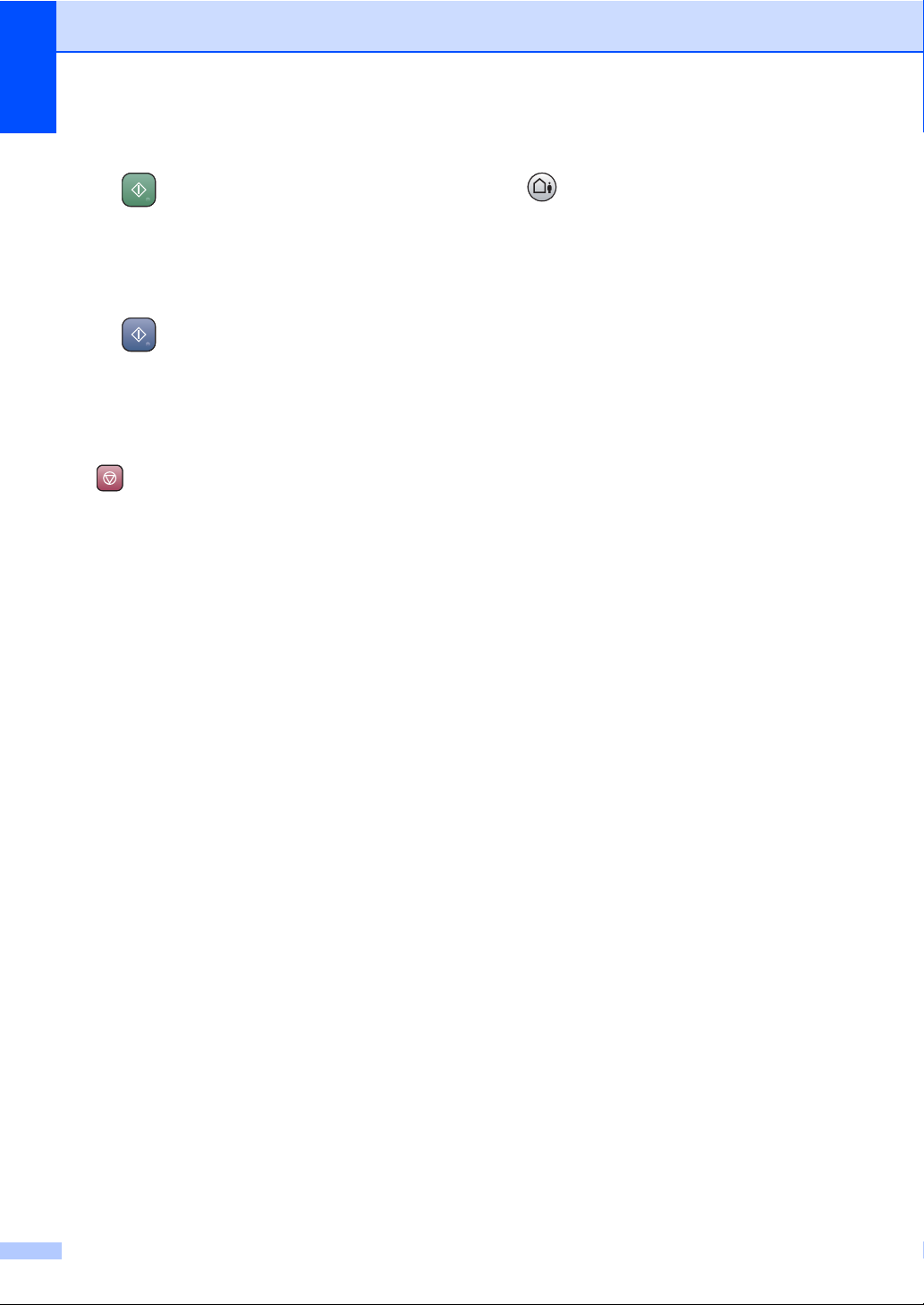
Luku 1
5 Käynnistysnäppäimet:
Colour Start (Väri käynnistys)
Voit lähettää värillisiä fakseja tai ottaa
värillisiä kopioita. Voit myös aloittaa
skannaustoiminnon (värillisenä tai
mustavalkoisena riippuen ControlCenterohjelmiston skannausasetuksista).
Mono Start (M/V käynnistys)
Voit lähettää mustavalkoisia fakseja tai
ottaa mustavalkoisia kopioita. Voit myös
aloittaa skannaustoiminnon (värillisenä tai
mustavalkoisena riippuen ControlCenterohjelmiston skannausasetuksista).
6 Stop/Exit (Lopeta/Poistu)
Keskeyttää toiminnon tai poistuu valikosta.
7 Nestekidenäyttö
Näytön ohjeet auttavat laitteen asetusten
määrittämisessä ja käytössä.
Nestekidenäytön kulmaa voi myös säätää
nostamalla sitä.
8 Ink Management (Musteen ylläpito)
(vain MFC-680CN)
Voit puhdistaa tulostuspään, tarkistaa
tulostuslaadun ja tarkistaa musteen määrän.
9 Fax Preview (Faksien esikatselu)
Voit esikatsella tulevia ja lähteviä fakseja
nestekidenäytöllä.
10 Mikrofoni
Tallentaa äänesi, kun puhut toiselle henkilölle
käyttämällä Speaker Phone.
11 Power Save (Virransäästö)
Siirrä laite virransäästötilaan.
12 Puhelinvastaajanäppäimet:
Digital TAD (Digitaalinen
puhelin-vastaaja)
Asettaa puhelinvastaajan päälle tai pois
päältä. Se myös vilkkuu, jos on
vastaanotettu uusia viestejä.
Play/Record (Toista/Nauhoita)
(vain MFC-680CN)
Toistaa muistiin tallennettuja viestejä. Sen
avulla voit myös äänittää
puhelinkeskusteluja.
Play (Toista) (vain MFC-885CW)
Toistaa muistiin tallennettuja viestejä.
Erase/Mute (Pyyhi/Mykistä)
(vain MFC-680CN)
Asettaa nykyisen puhelinsoiton pitoon.
Toiminto myös poistaa viestejä.
Erase (Poista) (vain MFC-885CW)
Poistaa ääniviestejä.
8
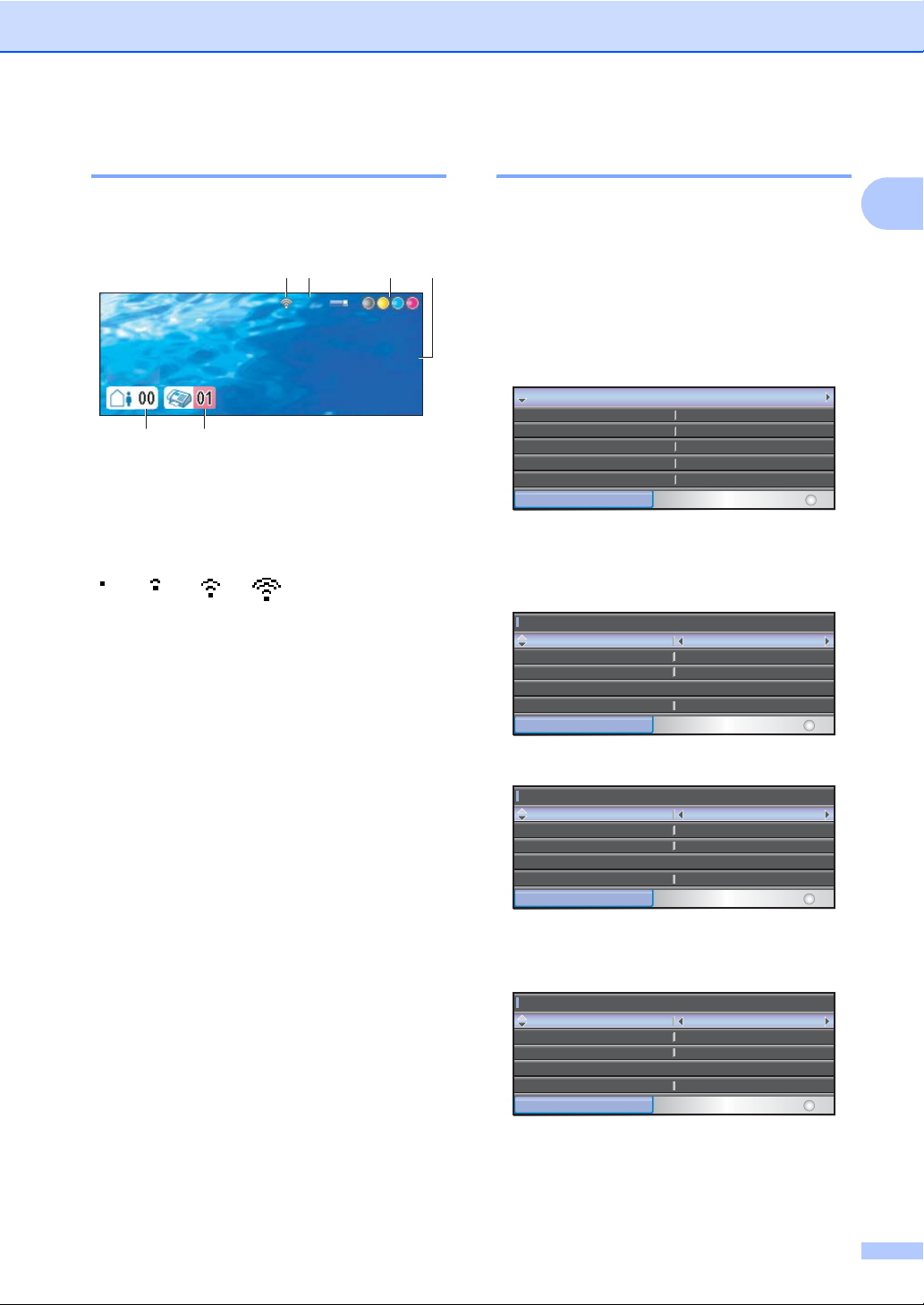
Yleisiä tietoja
21.12.2 00 7
12:45
Mui.
hiv er kko
Fak sa us
Lai te tiedo t
Per us asetu ks et
Tulost a rap.
Yle is et as et .
Pap er ikoko
Tilan ajastin
Pap er ityyp pi
2mi n
Taval l. pape ri
nen v oimakk.
Aut o kes
aik a
A4
Kyl l
Yle is et as et .
Tilan ajastin
Pap er ityyp pi
30s ek
Taval l. pape ri
nen v oimakk.
Aut o kes
aik a
A4
Kyl l
Pap er ikoko
Yle is et as et .
Tilan ajastin
Pap er ityyp pi
30s ek
Taval l. pape ri
nen v oimakk.
Aut o kes
aik a
A4
Kyl l
Pap er ikoko
Nestekidenäytön merkkivalot 1
Nestekidenäyttö näyttää laitteen nykyisen
tilan sen ollessa käyttämättömänä.
21
Mui.
Mui.
65
1 Langaton tila
Nelitasoinen ilmaisin osoittaa nykyisen
langattoman signaalin voimakkuuden, jos
käytät langatonta yhteyttä.
0 Maks.
2 Muistin tila
Voit nähdä laitteessa käytettävissä olevan
muistin.
3 Musteen ilmaisin
Näyttää jäljellä olevan musteen määrän.
4 Nykyinen vastaanottotila
Voit nähdä nykyisen vastaanottotilan.
Fax (Vain faksi)
F/P (Faksi/Puhelin)
VAS (Ulkoinen puhelinvastaaja)
Man (Manuaalinen)
5 Viestit laitteen muistissa.
Näyttää, kuinka monta vastaanotettua viestiä
on muistissa.
6 Faksit muistissa
Näyttää, kuinka monta vastaanotettua faksia
on muistissa.
34
FaxFax
12:45
12:45
21.12.2007
21.12.2007
Perustoiminnot 1
Seuraavassa näytetään, kuinka laitteen
asetukset muutetaan. Tässä esimerkissä tilaajastimen asetus muutetaan kahdesta
minuutista 30 sekuntiin.
a Paina Menu.
b Paina a tai b ja valitse
Yleiset aset..
Yleiset aset.
Faksaus
Lähiverkko
Tulosta rap.
Laitetiedot
Perusasetukset
VALIKKO
Valitse & Paina
OK
Paina OK.
c Paina a tai b ja valitse
Tilan ajastin.
Yleiset aset.
Tilan ajastin
Paperityyppi
Paperikoko
ÄäÄänen voimakk.
Auto kes
äaika
VALIKKO
d Paina d tai c ja valitse 30sek.
Yleiset aset.
Tilan ajastin
Paperityyppi
Paperikoko
ÄäÄänen voimakk.
Auto kes
äaika
VALIKKO
Paina OK.
Voit tarkastaa nykyisen asetuksen
nestekidenäytöltä:
Yleiset aset.
Tilan ajastin
Paperityyppi
Paperikoko
ÄäÄänen voimakk.
Auto kes
äaika
VALIKKO
2min
Tavall. paperi
A4
Kyll
ä
Valitse & Paina
30sek
Tavall. paperi
A4
Kyll
ä
Valitse & Paina
30sek
Tavall. paperi
A4
Kyll
ä
Valitse & Paina
OK
OK
OK
1
e Paina Stop/Exit.
9
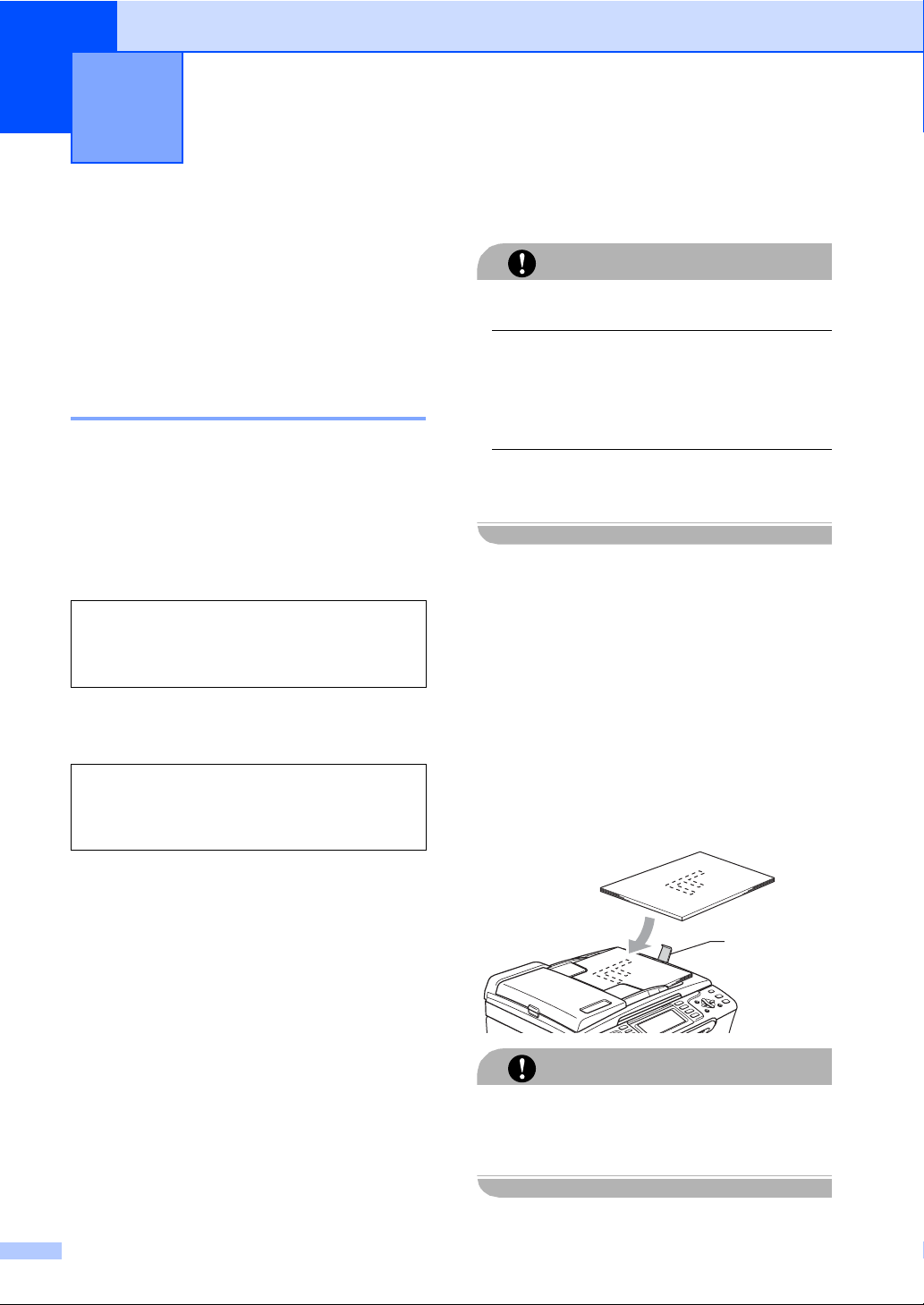
Asiakirjojen ja paperin
2
asettaminen
Asiakirjojen asettaminen
Asiakirjoja voidaan faksata, kopioida ja
skannata käyttäen sekä ADS-laitetta että
valotustasoa.
ADS:n käyttö 2
ADS käsittelee korkeintaan 10 arkkia, ja se
syöttää sivut yksitellen. Käytä ADS:ssa
tavallista 80 g/m
paperit, ennen kuin asetat ne ADS:en.
Suositeltu käyttöympäristö 2
Lämpötila: 20 °C - 30 °C
Kosteus: 50 % - 70 %
Paperi:
2
paperia, ja leyhyttele
2
80 g/m
A4
Asiakirjojen asettaminen 2
2
ÄLÄ VEDÄ asiakirjasta syötön aikana.
ÄLÄ KÄYTÄ käpristyneitä, rypistyneitä,
taittuneita tai repeytyneitä arkkeja tai
paperia, jossa on niittejä, paperiliittimiä,
liimaa tai teippiä.
ÄLÄ KÄYTÄ pahvia, sanomalehtipaperia
tai kangasta.
Varmista, että musteella kirjoitetut
HUOMAUTUS
asiakirjat ovat täysin kuivia.
a Leyhytä paperit. Aseta asiakirjat
ADS:en tekstipuoli alaspäin yläreuna
edellä ja varmista, että pino koskettaa
syöttötelaa.
2
Tuetut asiakirjakoot 2
Pituus: 148 - 356 mm
Leveys: 148 - 216 mm
Paino:
64 - 90 g/m
2
b Säädä paperiohjaimet asiakirjojen
leveyden mukaan.
c Nosta ADS:n luovutusalustan
tukiläppä (1) ylös.
1
ÄLÄ JÄTÄ paksuja asiakirjoja
valotustasolle. Tämä voi aiheuttaa
tukoksen ADS:en.
HUOMAUTUS
10
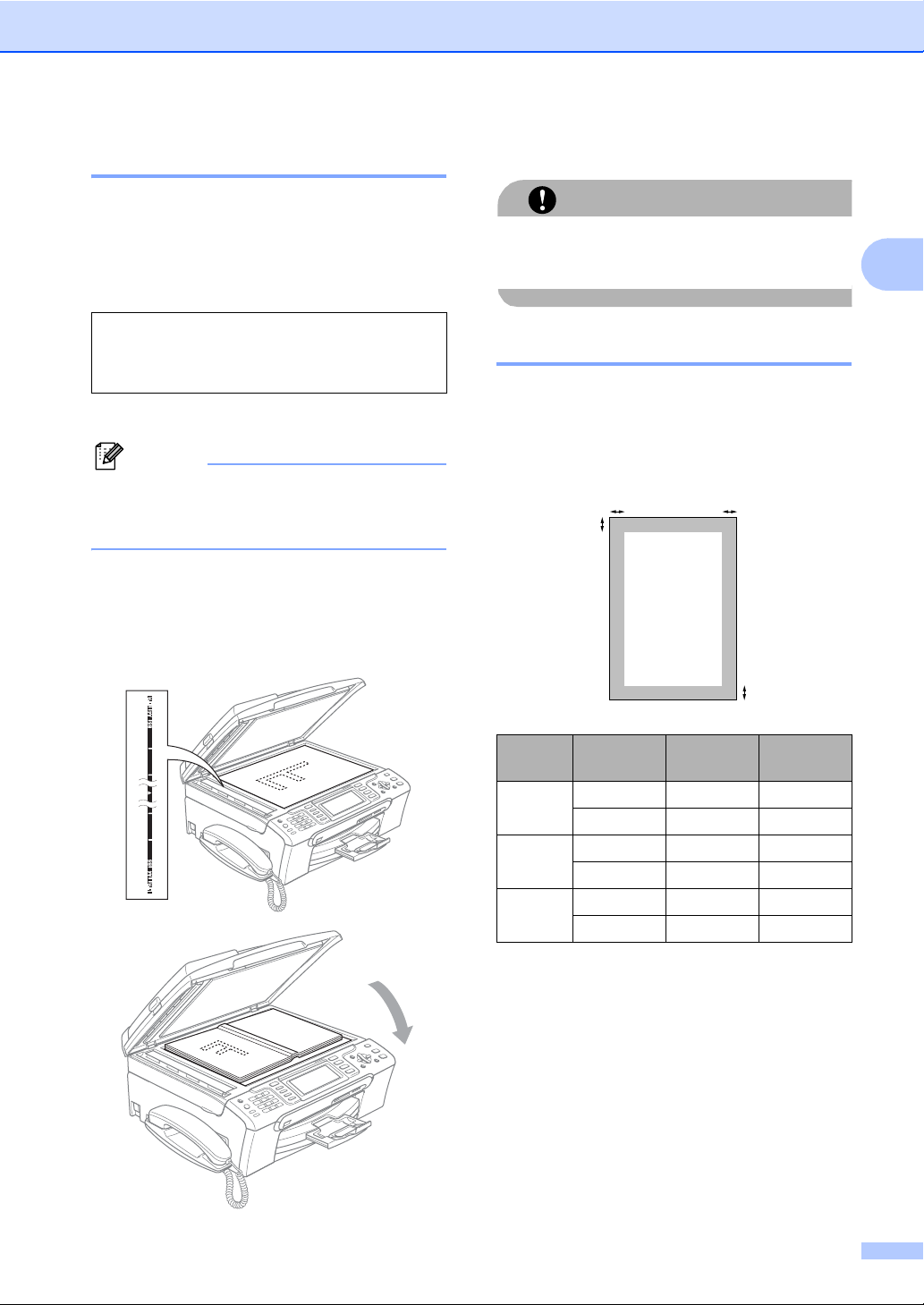
Asiakirjojen ja paperin asettaminen
Valotustason käyttö 2
Valotustasolta voit faksata, kopioida tai
skannata kirjan sivut tai yhden sivun
kerrallaan.
Tuetut asiakirjakoot 2
Pituus: Korkeintaan 297 mm
Leveys: Korkeintaan 216 mm
Paino: Korkeintaan 2 kg
Kuinka asiakirjat asetetaan 2
Vinkki
Valotustasoa käytettäessä
automaattisessa dokumenttien
syöttölaitteessa ei saa olla paperia.
a Nosta valotustason kansi ylös.
b Sijoita asiakirja tekstipuoli alaspäin
valotustasolle vasempaan sivuun
merkittyjen ohjeiden mukaan.
c Laske valotustason kansi alas.
Jos skannaat kirjaa tai paksua asiakirjaa,
ÄLÄ ISKE kantta kiinni tai paina sitä.
Skannattava alue 2
Skannattava alue riippuu käytettävän
sovelluksen asetuksista. Alla olevat luvut
osoittavat alueet, joita et voi skannata
paperille.
HUOMAUTUS
3
1
4
2
2
Käyttö Asiakirjan
koko
Faksaus A4 3 mm 1 mm
Letter 3 mm 4 mm
Kopiointi A4 3 mm 3 mm
Letter 3 mm 3 mm
Skannaus
A4 3 mm 0 mm
Letter 3 mm 3 mm
Yläosa (1)
Alaosa (2)
Vasen (3)
Oikea (4)
11
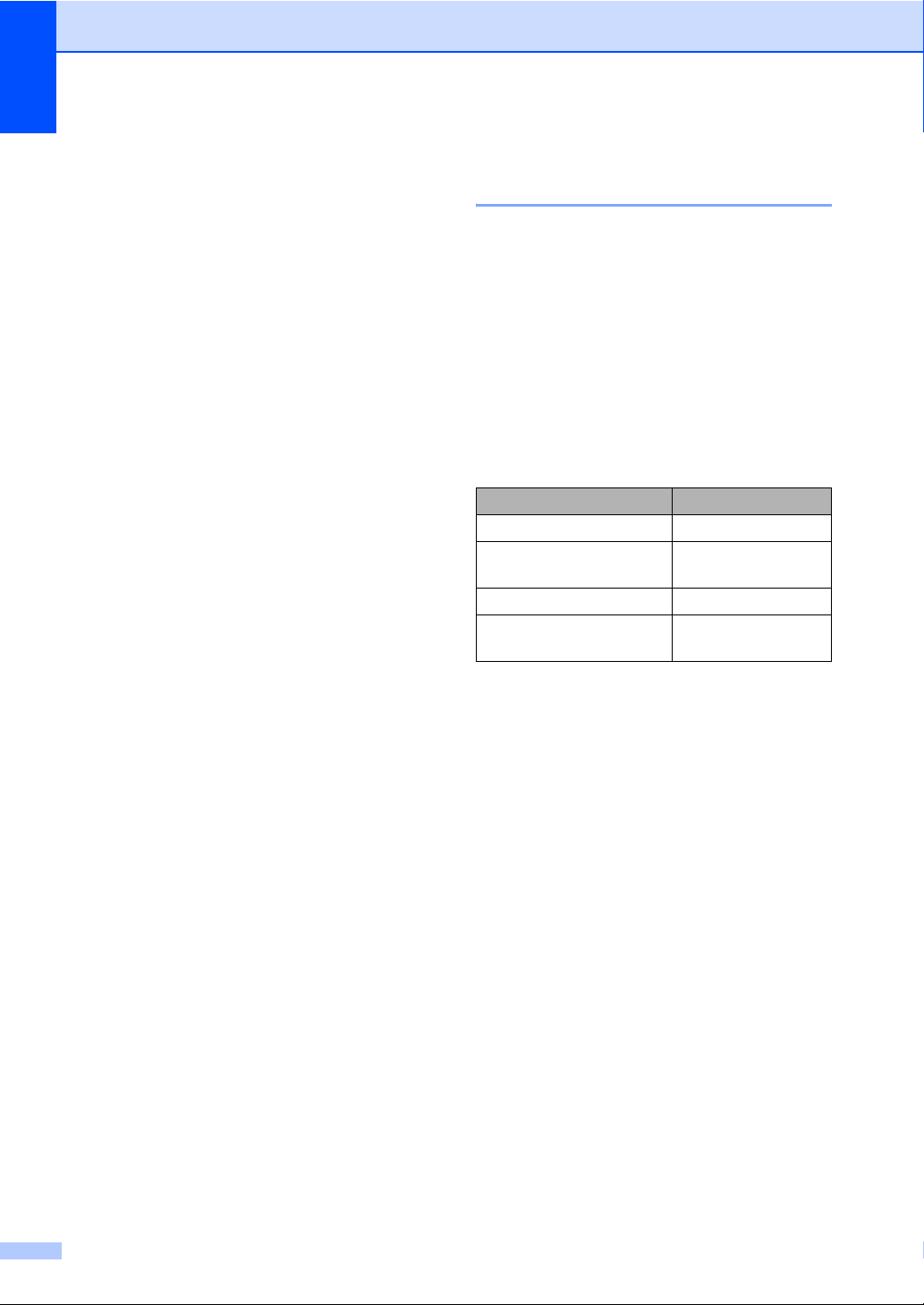
Luku 2
Hyväksyttävä paperi ja muu tulostusmateriaali2
Laitteessa käytettävän paperin laatu voi
vaikuttaa asiakirjan tulostuslaatuun.
Saat asetuksien mukaisen parhaan
tulostuslaadun, kun varmistat aina, että
tulostuspaperi vastaa laitteen paperityyppiasetusta.
Voit käyttää tavallista paperia,
mustesuihkupaperia (päällystettyä paperia),
kiiltävää paperia, piirtoheitinkalvoja ja
kirjekuoria.
Ennen suurien paperimäärien ostoa on
suositeltavaa kokeilla eri paperilaatuja.
Saat parhaat tulokset käyttämällä Brotherpaperia.
Kun tulostat mustesuihkupaperille
(päällystetylle paperille),
piirtoheitinkalvoille ja valokuvapaperille,
valitse oikea tulostusmateriaali
tulostinohjaimen 'Perusasetukset'-
välilehdeltä tai valikon paperityyppiasetuksista. (Katso Paperityyppi
sivulla 24.)
Kun tulostat Brotherin valokuvapaperille,
aseta paperikasettiin ensin
valokuvapaperin mukana toimitettu
ohjepaperi ja vasta sen päälle
valokuvapaperi.
Suositeltavat tulostusmateriaalit 2
Suosittelemme Brother-paperia, jotta saat
parhaimman tulostuslaadun. (Katso alla
olevasta taulukosta.)
Jos maassasi ei ole saatavana Brotherpaperia, suosittelemme ensin kokeilemaan
eri paperilaatuja ennen suurien määrien
ostamista.
Piirtoheitinkalvoiksi suosittelemme 3M
Transparency Film -kalvoja.
Brother-paperi
Paperityyppi Nimike
Tavallinen A4 BP60PA
A4 kiiltävä
valokuvapaperi
Mustesuihku A4 (matta) BP60MA
10 × 15 cm kiiltävä
valokuva
BP61GLA
BP61GLP
Kun tulostat piirtoheitinkalvoille tai
valokuvapaperille, poista jokainen arkki
alustalta heti tulostuksen jälkeen. Näin
vältät tekstin tahraantumisen ja
paperitukokset.
Vältä koskettamasta paperin
tulostuspintaa välittömästi tulostamisen
jälkeen, sillä se saattaa olla osin märkä ja
tahrata sormesi.
12
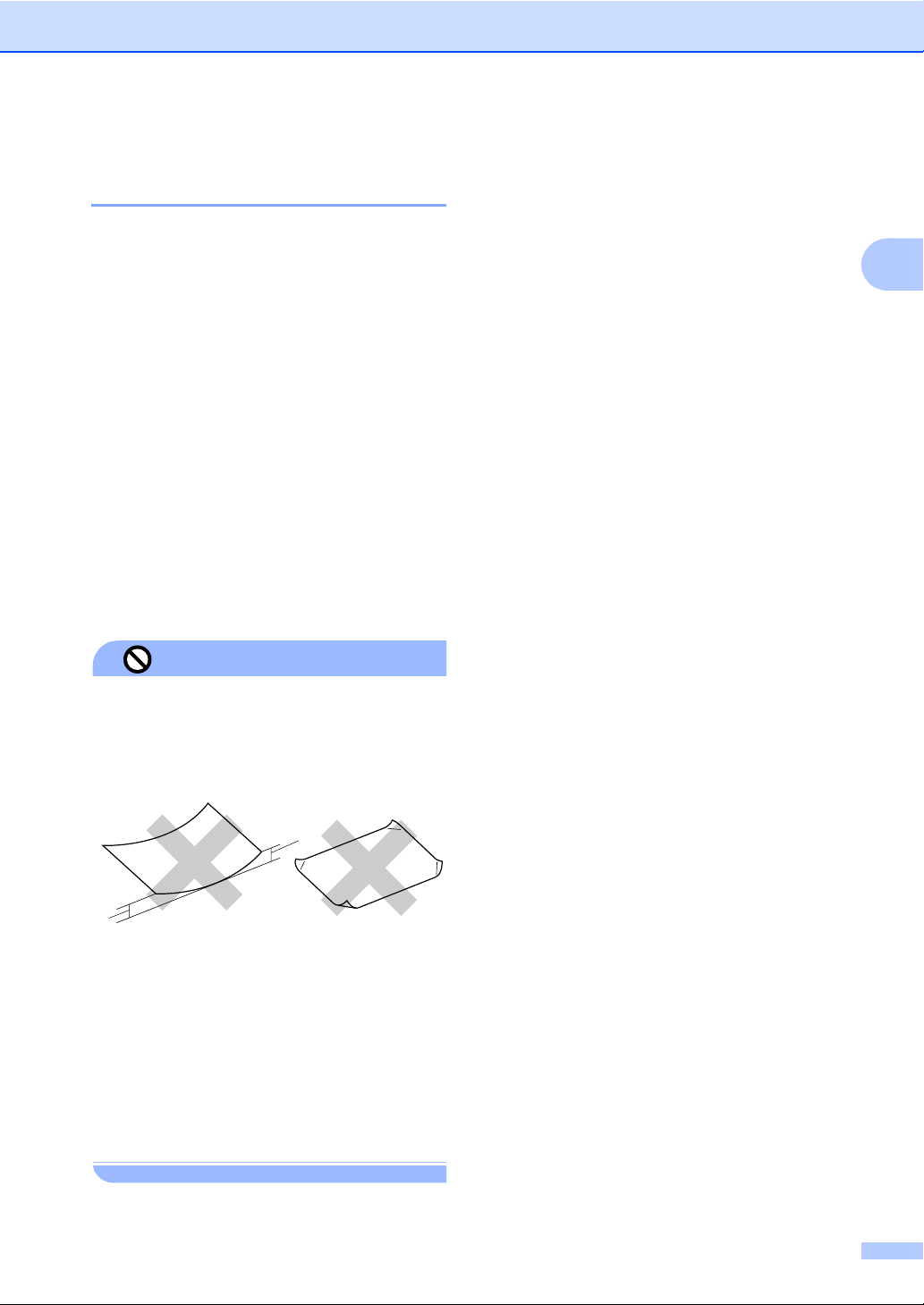
Asiakirjojen ja paperin asettaminen
Tulostusmateriaalin käsittely ja käyttö 2
Säilytä paperi alkuperäispakkauksessa ja
pidä pakkaus suljettuna. Pidä paperi
tasaisena ja kuivana sekä vältä sen
altistamista suoralle auringonvalolle ja
kuumuudelle.
Valokuvapaperin päällystetty puoli hohtaa
hieman. Älä kosketa kiiltävää
(päällystettyä) puolta. Aseta
valokuvapaperi hohtava puoli alaspäin.
Älä kosketa piirtoheitinkalvojen
kumpaakaan puolta, sillä kalvo imee
herkästi vettä ja hikeä, mikä voi heikentää
tulostuslaatua. Lasertulostimille/kopiokoneille suunnitellut piirtoheitinkal vot
voivat tahrata seuraavan tulostettavan
asiakirjan. Käytä ainoastaan
mustesuihkutulostukseen suositeltuja
piirtoheitinkalvoja.
ÄLÄ KÄYTÄ seuraavanlaisia papereita:
Sopimaton asetus
Luovutusalustan kapasiteetti 2
Korkeintaan 50 arkkia Letter tai 80 g/m2 A4paperia.
Piirtoheitinkalvot ja valokuvapaperi on
poistettava yksi kerrallaan
luovutusalustalta. Näin vältetään
tulosteen tahraantuminen.
2
• vahingoittuneita, käpristyneitä,
rypistyneitä tai epäsäännöllisen
muotoisia papereita
1
1
1 Suurin väli 2 mm
• erittäin kiiltäviä tai hyvin karkeapintaisia
papereita
• papereita, joille on jo tulostettu
tulostimella
• papereita, joita ei voi asettaa
yhtenäiseen pinoon
• poikittaisarkeista tehtyjä papereita
13
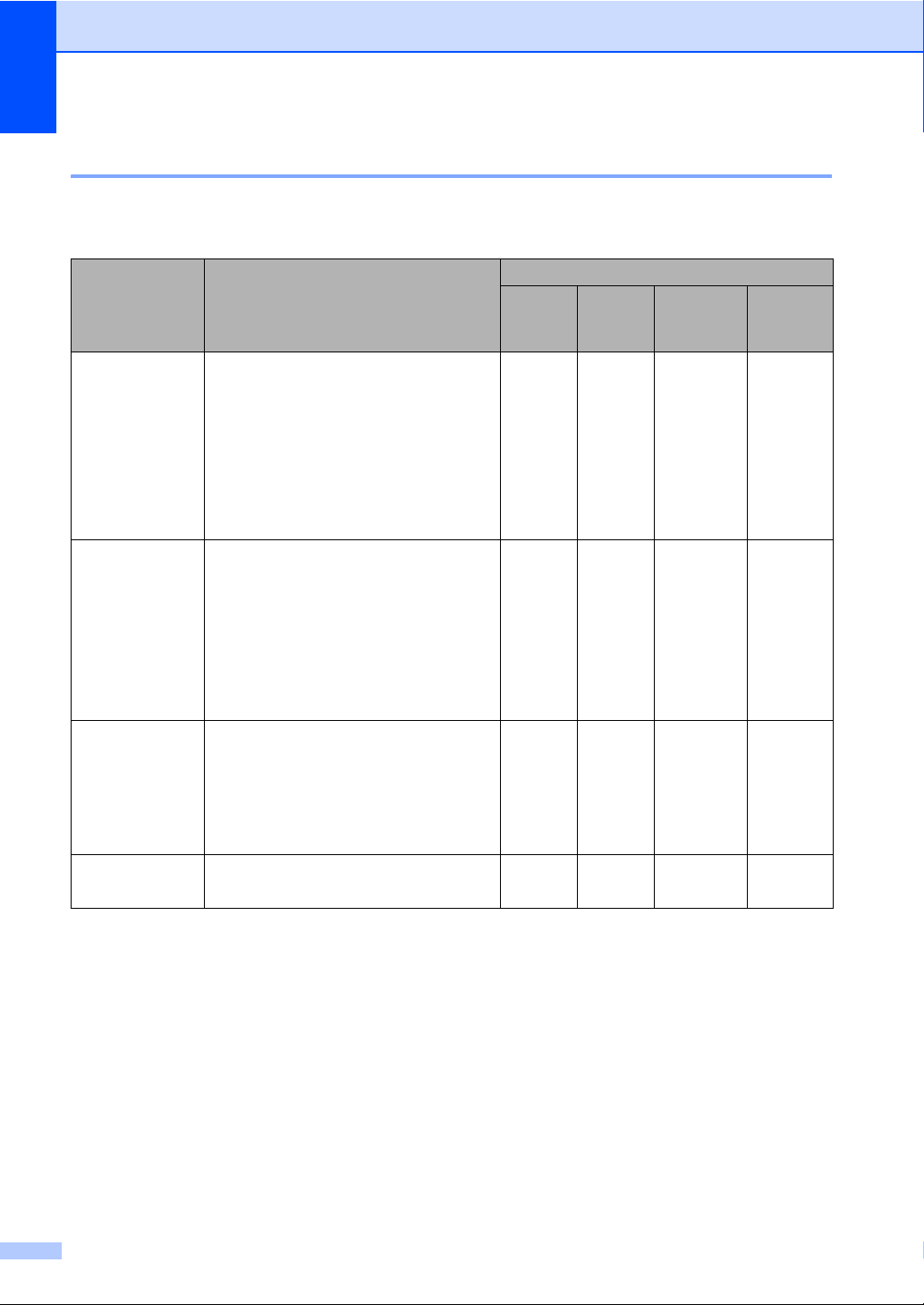
Luku 2
Oikean tulostusmateriaalin valinta 2
Paperityyppi ja -koko eri käyttötarkoituksiin 2
Paperityyppi Paperikoko Käyttö
Faksaus
Irtoarkki A4 210 × 297 mm Kyllä Kyllä Kyllä Kyllä
Letter 216 × 279 mm Kyllä Kyllä Kyllä Kyllä
Legal 216 × 356 mm Kyllä Kyllä – Kyllä
Executive 184 × 267 mm – – – Kyllä
JIS B5 182 × 257 mm – – – Kyllä
A5 148 × 210 mm – Kyllä – Kyllä
A6 105 × 148 mm – – – Kyllä
Kortit Valokuva 100 × 150 mm – Kyllä Kyllä Kyllä
Valokuva L 89 × 127 mm – – – Kyllä
Valokuva 2L 13 × 18 cm – – Kyllä Kyllä
Arkistointikortti 127 × 203 mm – – – Kyllä
Postikortti 1 100 × 148 mm – – – Kyllä
Postikortti 2
(kaksios.)
Kirjekuoret C5-kirjekuoret 162 × 229 mm – – – Kyllä
DL-kirjekuoret 110 × 220 mm – – – Kyllä
COM-10 105 × 241 mm – – – Kyllä
Monarch 98 × 191 mm – – – Kyllä
JE4-kirjekuoret 105 × 235 mm – – – Kyllä
Piirtoheitinkalvot A4 210 × 297 mm – Kyllä – Kyllä
Letter 216 × 279 mm – Kyllä – Kyllä
148 × 200 mm – – – Kyllä
Kopiointi
Photo
Capture
(Valokuva)
Tulostin
14
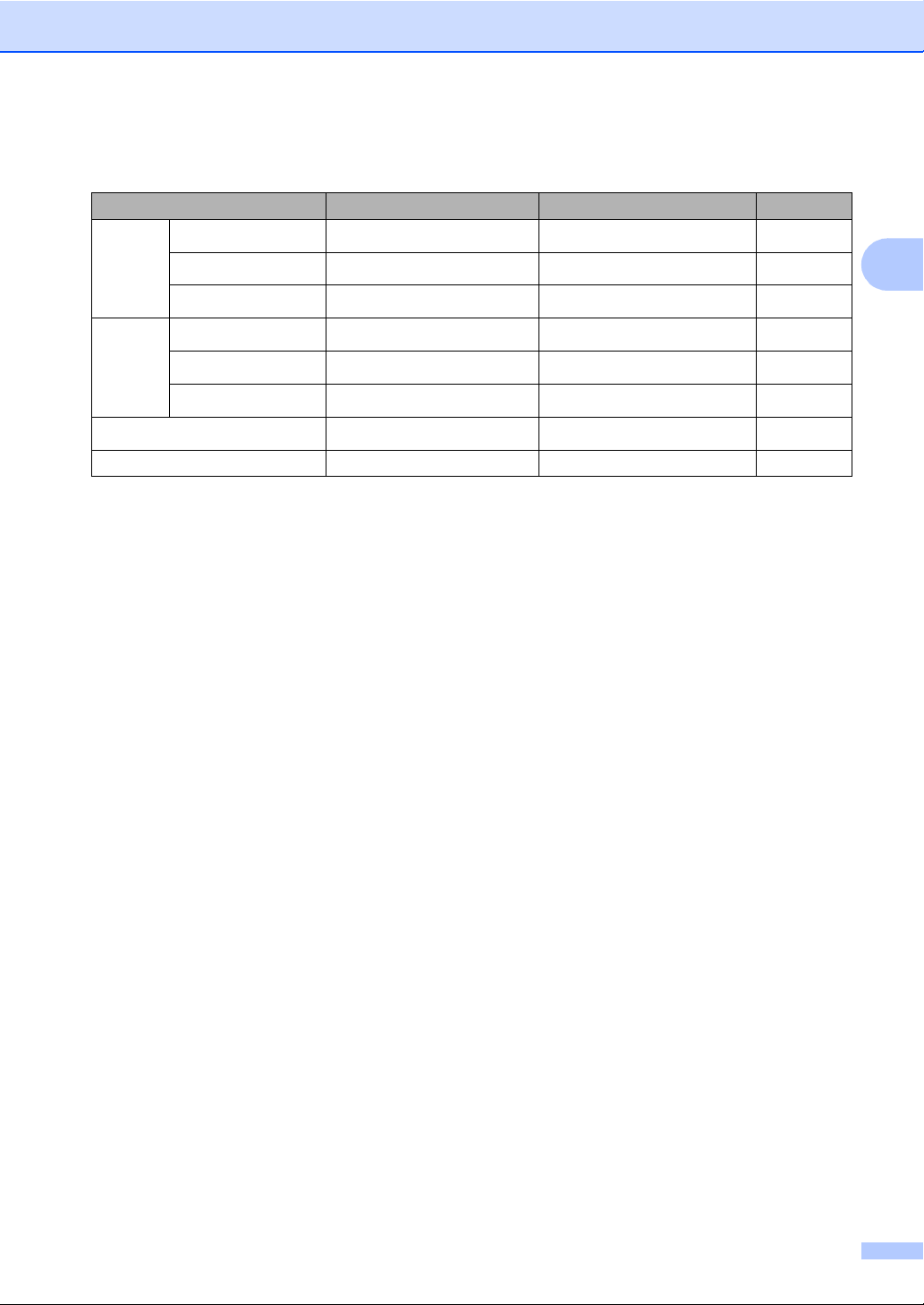
Asiakirjojen ja paperin asettaminen
Paperin paino, paksuus ja kapasiteetti 2
Paperityyppi Paino Paksuus Arkkeja
Irtoarkki Tavallinen paperi
Mustesuihkupaperi
Kiiltävä paperi
Kortit Valokuvakortti
Arkistointikortti
Postikortti
Kirjekuoret
64 - 120 g/m
64 - 200 g/m
Korkeintaan 220 g/m
Korkeintaan 220 g/m
Korkeintaan 120 g/m
Korkeintaan 200 g/m
75 - 95 g/m
2
2
2
2
2
2
2
0,08 - 0,15 mm
0,08 - 0,25 mm 20
Korkeintaan 0,25 mm
Korkeintaan 0,25 mm
Korkeintaan 0,15 mm 30
Korkeintaan 0,23 mm 30
Korkeintaan 0,52 mm 10
Piirtoheitinkalvot – – 10
1
Korkeintaan 50 arkkia Legal-kokoa 80 g/m2.
Korkeintaan 100 arkkia A4-kokoista 80 g/m
2
Käytä valokuvapaperikasettia Valokuva 100 × 150 mm tai Valokuva L -paperille. (Katso Valokuvapaperin asettaminen
sivulla 19.)
2
paperia.
100
20
20
1
2
2
2
15
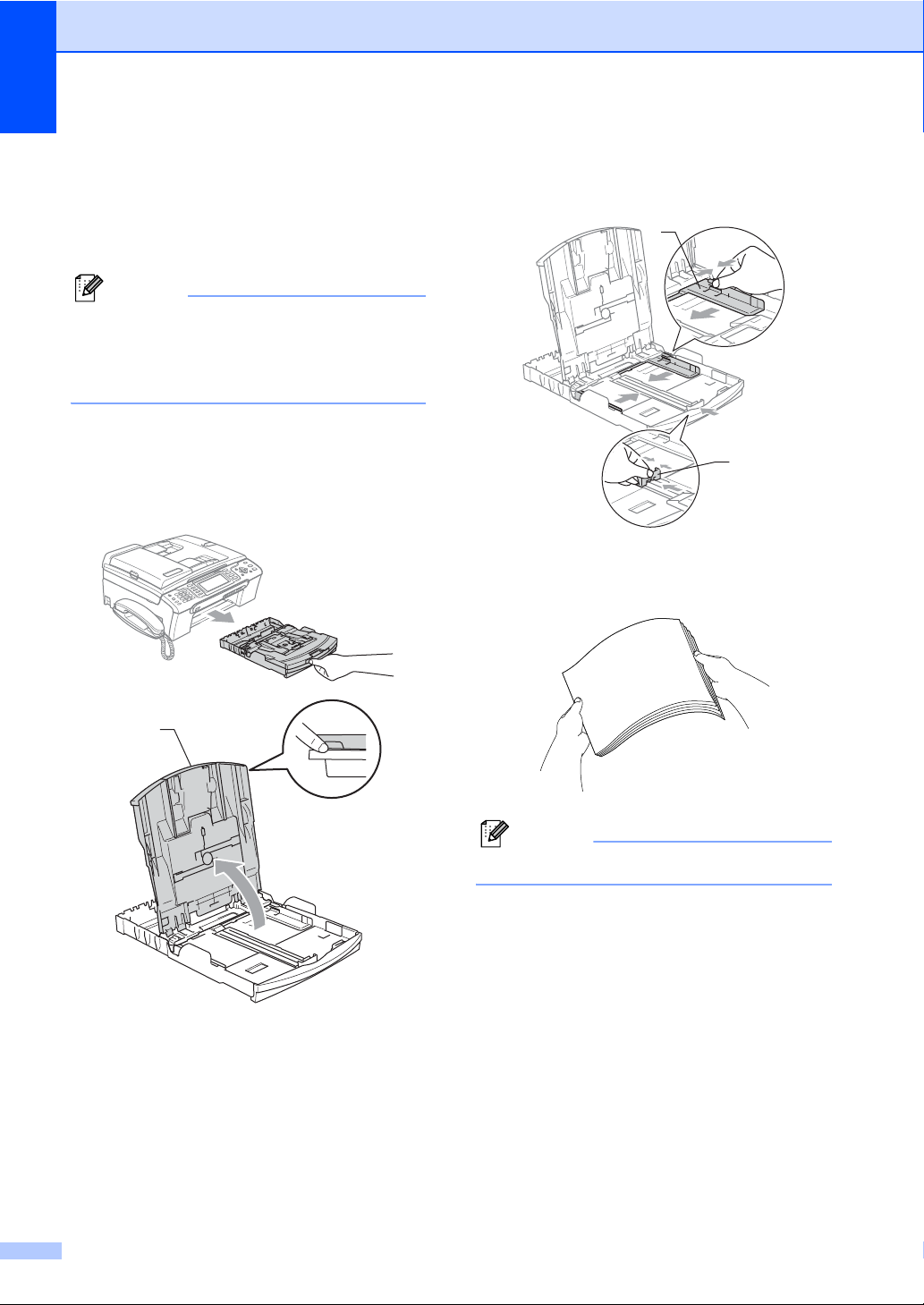
Luku 2
Paperin ja muun tulostusmateriaalin asettaminen
Vinkki
Katso Valokuva L - tai 100 × 150 mm kokoisille paperille tulostamisen ohjeet
kohdasta Valokuvapaperin asettaminen
sivulla 19.
a Jos paperituen läppä on auki, sulje se ja
vedä sitten paperikasetti kokonaan ulos
laitteesta.
Nosta paperin luovutusalustan
kantta (1).
b Paina ja siirrä paperin sivuohjaimia (1)
sekä paperin pituusohjainta (2), ja
säädä ne paperikoon mukaan.
2
1
c Vältä paperin juuttuminen ja
syöttövirheet leyhyttelemällä paperit.
2
1
Vinkki
Varmista, että paperi ei ole käpristynyt.
16
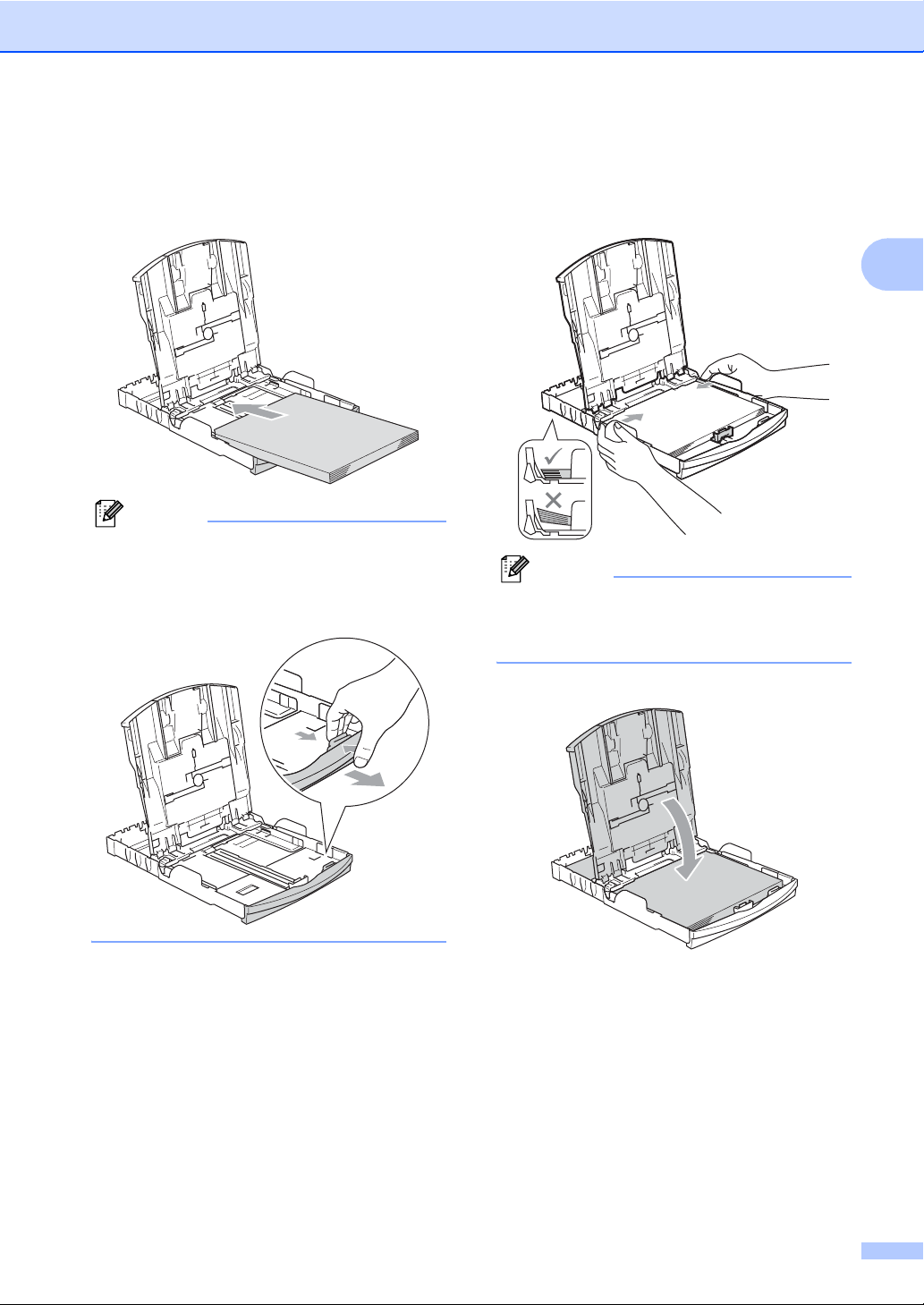
Asiakirjojen ja paperin asettaminen
d Aseta paperit varovasti paperikasettiin
tulostuspuoli alaspäin ja yläreuna ensin.
Tarkista, että paperi on paperikasetissa
tasaisesti.
Vinkki
Jos käytät Legal-paperikokoa, paina
yleisohjaimen vapautuspainiketta ja pidä
sitä painettuna samalla, kun vedät
paperikasetin etureunaa ulospäin.
e Säädä paperin sivuohjaimia paperia
vasten varovasti molemmin käsin.
Varmista, että sivuohjaimet koskettavat
paperin reunoja.
Vinkki
Varo työntämästä paperia liian syvälle,
sillä se saattaa taipua lokeron takaosassa
ja aiheuttaa syöttöhäiriöitä.
f Sulje luovutusalustan kansi.
2
17
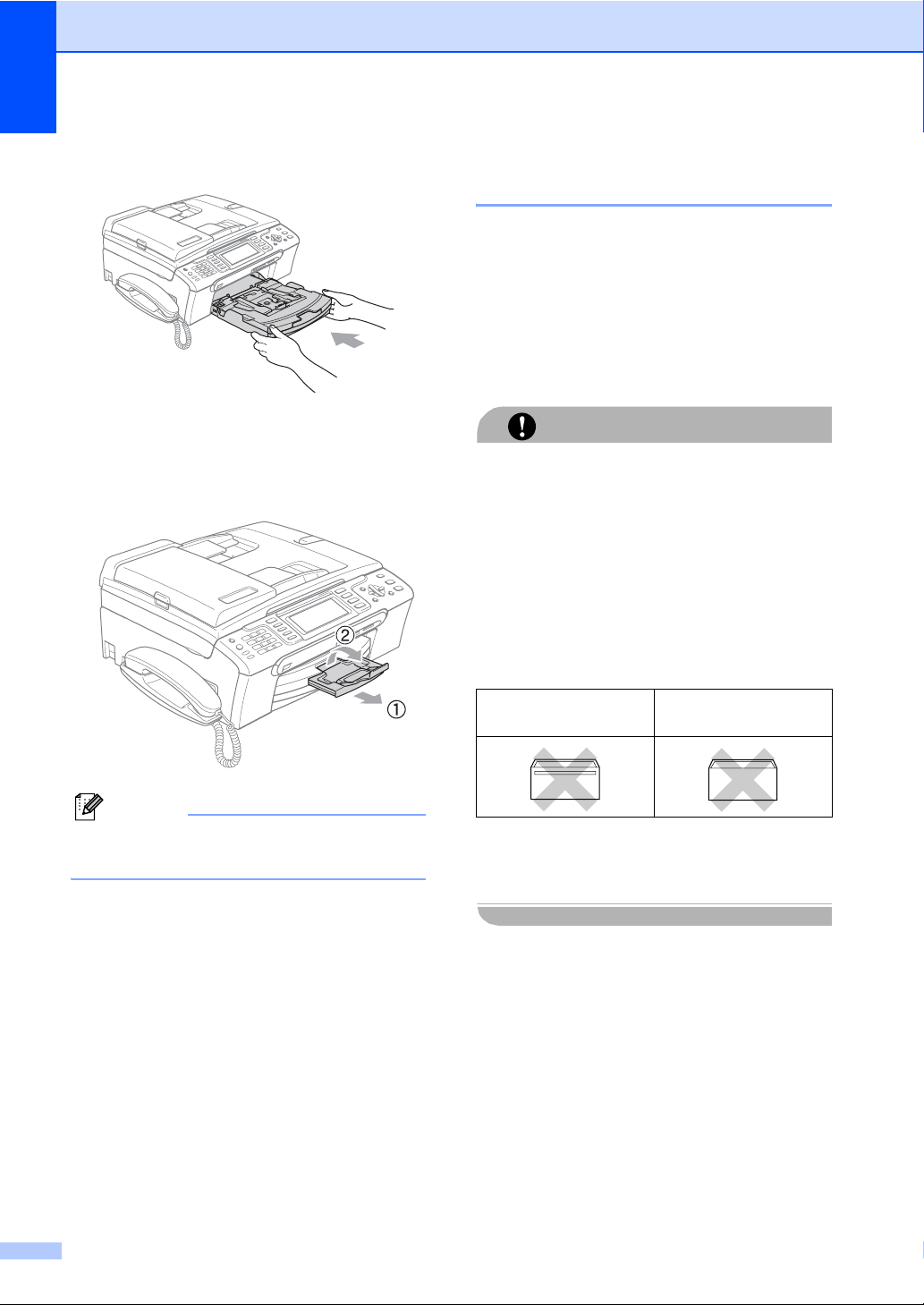
Luku 2
g Työnnä paperikasetti hitaasti takaisin
kokonaan laitteeseen.
h Samalla, kun pidät paperikasettia
paikoillaan, vedä paperituesta (1),
kunnes se naksahtaa, ja avaa
paperituen läppä (2).
Kirjekuorien ja postikorttien asettaminen 2
Kirjekuorista 2
Käytä kirjekuoria, jotka painavat
75 - 95 g/m
Joidenkin kirjekuorien marginaalit on
asetettava sovellusohjelmassa. Tee
testitulostus ennen varsinaista tulostusta.
ÄLÄ käytä mitään seuraavista
kirjekuorityypeistä, sillä ne aiheuttavat
paperinsyöttöongelmia:
• pussikirjekuoria
• kohokuvioisia kirjekuoria
• kirjekuoria, joissa on liittimiä
• kirjekuoria, joiden sisäpuolelle on
painettu tekstiä tai kuvia.
2
.
HUOMAUTUS
Vinkki
Älä käytä paperituen läppää Legal-koon
paperin kanssa.
Liima
Kaksinkertainen
läppä
Joskus voi ilmetä paperinsyöttöongelmia
käyttämiesi kirjekuorien paksuuden, koon
tai läpän muodon vuoksi.
18

Asiakirjojen ja paperin asettaminen
Kirjekuorien ja postikorttien asettaminen 2
a Ennen kuin asetat kirjekuoret tai
postikortit kasettiin, paina niiden kulmat
ja sivut mahdollisimman litteiksi.
Vinkki
Jos useampi kirjekuori lähtee liikkeelle
yhtä aikaa, yritä uudelleen asettamalla
paperikasettiin yksi kirjekuori kerrallaan.
b Aseta kirjekuoret tai postikortit
paperikasettiin osoitepuoli alaspäin ja
yläreuna (kirjekuoren yläreuna) edellä.
Paina ja siirrä paperin sivuohjaimia (1)
sekä paperin pituusohjainta (2)
kirjekuorien tai postikorttien koon
mukaan.
Jos kirjekuorille tulostamisessa on
ongelmia, kokeile seuraavia
toimenpiteitä:
a Avaa kirjekuoren läppä.
b Varmista, että avattu läppä on joko
kirjekuoren sivulla tai takareunassa
tulostuksen aikana.
c Säädä paperikoko ja marginaalit
käyttämässäsi sovellusohjelmassa.
Valokuvapaperin asettaminen2
Käytä luovutusalustan kannen päälle koottua
valokuvapaperikasettia tulostamaan
valokuvia 100 × 150 mm - ja Valokuva L kokoisille papereille. Kun käytät
valokuvapaperikasettia, sinun ei tarvitse
poistaa paperit alla olevasta paperikasetista.
a Paina valokuvapaperikasetin
vapautuspainiketta vasemman käden
peukalolla ja työnnä
valokuvapaperikasettia taaksepäin,
kunnes se naksahtaa valokuvien
tulostusasentoon.
2
2
1
1
2
1 Valokuvapaperikasetti
19

Luku 2
b Paina ja siirrä paperin sivuohjaimia (1)
sekä paperin pituusohjainta (2), ja
säädä ne paperin koon mukaan.
1
2
c Aseta valokuvapaperia
valokuvapaperikasettiin ja säädä
paperin sivuohjaimet varovasti paperin
mukaan.
Varmista, että sivuohjaimet koskettavat
paperin reunoja.
d Kun olet tulostanut valokuvat, palauta
valokuvapaperikasetti takaisin
normaaliin tulostusasentoon.
Paina valokuvapaperikasetin
vapautuspainiketta vasemman käden
peukalolla ja vedä
valokuvapaperikasettia eteenpäin,
kunnes se naksahtaa.
Pienten tulosteiden poistaminen laitteesta 2
Vinkki
• Varo työntämästä paperia liian syvälle,
sillä se saattaa taipua lokeron takaosassa
ja aiheuttaa syöttöhäiriöitä.
• Varmista, että paperi ei ole käpristynyt.
Kun laite tulostaa pienen paperin
luovutusalustalle, et ehkä pääse siihen
käsiksi. Varmista, että tulostus on valmis ja
vedä paperikasetti kokonaan ulos laitteesta.
20

Asiakirjojen ja paperin asettaminen
Tulostusalue 2
Tulostusalue riippuu käytettävän sovelluksen asetuksista. Alla olevat luvut osoittavat arkkien ja
kirjekuorien tulostusalueen ulkopuoliset osat. Laite voi tulostaa tummennetut alueet vain, kun
reunaton tulostus on käytettävissä ja käytössä.
Irtoarkit Kirjekuoret
3
4
1
3
1
4
2
2
Yläosa (1) Alaosa (2) Vasen (3) Oikea (4)
Irtoarkki 3 mm) 3 mm 3 mm 3 mm
Kirjekuoret 12 mm 24 mm 3 mm 3 mm
Vinkki
Reunatonta tulostusta ei voida käyttää kirjekuorille.
2
21

3
Yleiset asetukset 3
Virransäästötila 3
Kun laite ei ole käytössä, voit asettaa sen
virransäästötilaan painamalla Power Save-
näppäintä. Voit vastaanottaa puheluja
virransäästötilassa. Lisätietoja faksien
vastaanottamisesta virransäästötilassa on
taulukossa kohdassa sivu 23. Asetetut
ajastetut faksit lähetetään. Voit myös noutaa
fakseja Kaukonoutotoiminnolla, jos et ole
laitteen ääressä. Jos haluat käyttää laitetta
muihin toimintoihin, laite on kytkettävä pois
virransäästötilasta.
Vinkki
Jos laitteeseen on yhdistetty ulkoinen
puhelin tai puhelinvastaaja, se on aina
käytettävissä.
Laitteen asettaminen virransäästötilaan 3
a Paina ja pidä painettuna Power Save-
näppäintä, kunnes nestekidenäytössä
on Sammutetaan.
Nestekidenäyttö jää päälle muutamaksi
sekunniksi, ennen kuin se sammuu.
Laitteen kytkeminen pois virransäästötilasta 3
a Paina Power Save-näppäintä.
Nestekidenäyttö osoittaa päivämäärän
ja ajan.
Vinkki
• Laite puhdistaa virransäästötilassakin
tulostuspään säännöllisin väliajoin
tulostuslaadun tason säilyttämiseksi.
• Jos irrotat laitteen sähköjohdon
seinäpistorasiasta, mikään toiminto ei ole
käytettävissä.
• Voit mukauttaa virransäästötilan siten, ettei mikään laitetoiminto ole käytettävissä automaattista tulostuspään puhdistusta lukuun ottamatta. (Katso Virransäästöasetukset sivulla 22.)
Virransäästöasetukset 3
Voit mukauttaa laitteen Power Save-
näppäimen. Tehdasasetus on
Faksiv.ott:Kyllä. Laite voi vastaanottaa
fakseja ja puheluja myös virransäästötilassa.
Jos haluat, että laite ei ota vastaan fakseja tai
puheluita, säädä asetukseksi
Faksiv.ott:Ei.
22
a Paina Menu.
b Paina a tai b ja valitse
Yleiset aset..
Paina OK.
c Paina a tai b ja valitse
Power Save as..
d Paina d tai c ja valitse Faksiv.ott:Ei
(tai Faksiv.ott:Kyllä).
Paina OK.
e Paina Stop/Exit.

Yleiset asetukset
Kyllä/
Ei-asetus
Faksiv.ott
:Kyllä
(tehdasasetus)
Faksiv.ott
:Ei
1
Et voi vastaanottaa faksia Mono Start-näppäimellä
tai Colour Start-näppäimellä.
2
Voit vastaanottaa puheluja nostamalla kuulokkeen
(MFC-680CN) tai käyttämällä langatonta kuuloketta
(MFC-885CW).
3
Kun ulkoinen puhelinvastaaja on kytketty ja faksin
tunnistus on päällä.
4
Aseta, ennen kuin kytket laitteen pois päältä.
Vastaanottotila
Vain faksi
12
Faksi/
Puhelin
Manuaalinen
VAS Faksin vastaanotto
— Laitteen toiminnot
Käytettävissä
olevat toiminnot
Faksin vastaanotto
Faksin tunnistus
Ajastettu faksi
Faksien
3
edelleenlähetys
Faksien tallennus
Faksin esikatselu
PC-Fax-vastaanotto4
Kaukonouto
Tulevan viestin
tallennus
Faksin tunnistus
Ajastettu faksi
Faksien
edelleenlähetys
Faksien tallennus
Faksin esikatselu
PC-Fax-vastaanotto
Kaukonouto
tulostuspään
puhdistusta lukuun
ottamatta eivät ole
käytettävissä.
4
4
Tila-ajastin 3
Laitteen ohjauspaneelissa on neljä
väliaikaisen tilan näppäintä: Fax, Scan,
4
4
4
4
4
4
4
4
4
Copy ja PhotoCapture. Voit muuttaa aikaa,
jonka kuluttua laite siirtyy takaisin
faksaustilaan viimeisen skannaus-, kopiointitai PhotoCapture-toiminnon jälkeen. Jos
valitset Ei, laite pysyy viimeksi käytetyssä
tilassa.
a Paina Menu.
b Paina a tai b ja valitse
Yleiset aset..
Paina OK.
c Paina a tai b ja valitse
Tilan ajastin.
d Paina d tai c ja valitse 0sek, 30sek,
1min, 2min, 5min tai Ei.
Paina OK.
e Paina Stop/Exit.
3
23

Luku 3
Paperiasetukset 3
Paperityyppi 3
Saat parhaimman tulostuslaadun, kun
valitset käytettävän paperityypin.
a Paina Menu.
b Paina a tai b ja valitse
Yleiset aset..
Paina OK.
c Paina a tai b ja valitse Paperityyppi.
d Paina d tai c ja valitse
Tavall. paperi,
Mustesuihkupap.,
Brother-valokuva, Muu valokuva
tai Kalvo.
Paina OK.
e Paina Stop/Exit.
Vinkki
Laite syöttää tulostetut arkit tekstipuoli
ylöspäin paperikasetin päälle laitteen
etupuolella. Kun tulostat
piirtoheitinkalvoille tai kiiltävälle paperille,
poista jokainen arkki alustalta heti
tulostuksen jälkeen. Näin vältät tekstin
tahraantumisen ja paperitukokset.
Paperikoko 3
Voit käyttää viittä paperikokoa kopioiden
tulostukseen: A4, Letter, Legal, A5 ja
100 × 150 mm. Voit käyttää kolmea
paperikokoa faksien tulostukseen: A4, Letter
ja Legal Kun laitteen paperikokoa muutetaan,
on muutettava myös paperikoon asetusta,
jotta laite voi sovittaa saapuvan faksin
paperille oikein.
a Paina Menu.
b Paina a tai b ja valitse
Yleiset aset..
Paina OK.
c Paina a tai b ja valitse Paperikoko.
d Paina d tai c ja valitse A4, Letter,
Legal, A5 tai 100x150mm.
Paina OK.
e Paina Stop/Exit.
24

Yleiset asetukset
Äänenvoimakkuuden asetukset 3
Soiton äänenvoimakkuus 3
Voit valita eri äänenvoimakkuuksista väliltä
Kovaa - Ei.
Säädä äänenvoimakkuutta faksaustilassa
painamalla d tai c .
Nestekidenäytössä näkyy nykyinen asetus ja
jokainen painallus muuttaa
äänenvoimakkuutta yhdellä askeleella. Laite
säilyttää uuden asetuksen, kunnes se
muutetaan. Voit muuttaa äänenvoimakkuutta
myös valikon kautta noudattamalla alla olevia
ohjeita:
Soiton äänenvoimakkuuden asettaminen valikosta 3
a Paina Menu.
b Paina a tai b ja valitse
Yleiset aset..
Paina OK.
Äänimerkin äänenvoimakkuus 3
Kun äänimerkki on kytketty päälle, laite antaa
äänimerkin näppäintä painettaessa, faksin
lähetyksen ja vastaanoton yhteydessä sekä
silloin, kun teet virheen.
Voit valita eri äänenvoimakkuuksista väliltä
Kovaa - Ei.
a Paina Menu.
b Paina a tai b ja valitse
Yleiset aset..
Paina OK.
c Paina a tai b ja valitse
Äänen voimakk..
Paina OK.
d Paina a tai b ja valitse Äänimerkki.
e Paina d tai c ja valitse Hiljaa, Keski,
Kovaa tai Ei.
Paina OK.
f Paina Stop/Exit.
3
c Paina a tai b ja valitse
Äänen voimakk..
Paina OK.
d Paina a tai b ja valitse Soittoääni.
e Paina d tai c ja valitse Hiljaa, Keski,
Kovaa tai Ei.
Paina OK.
f Paina Stop/Exit.
25
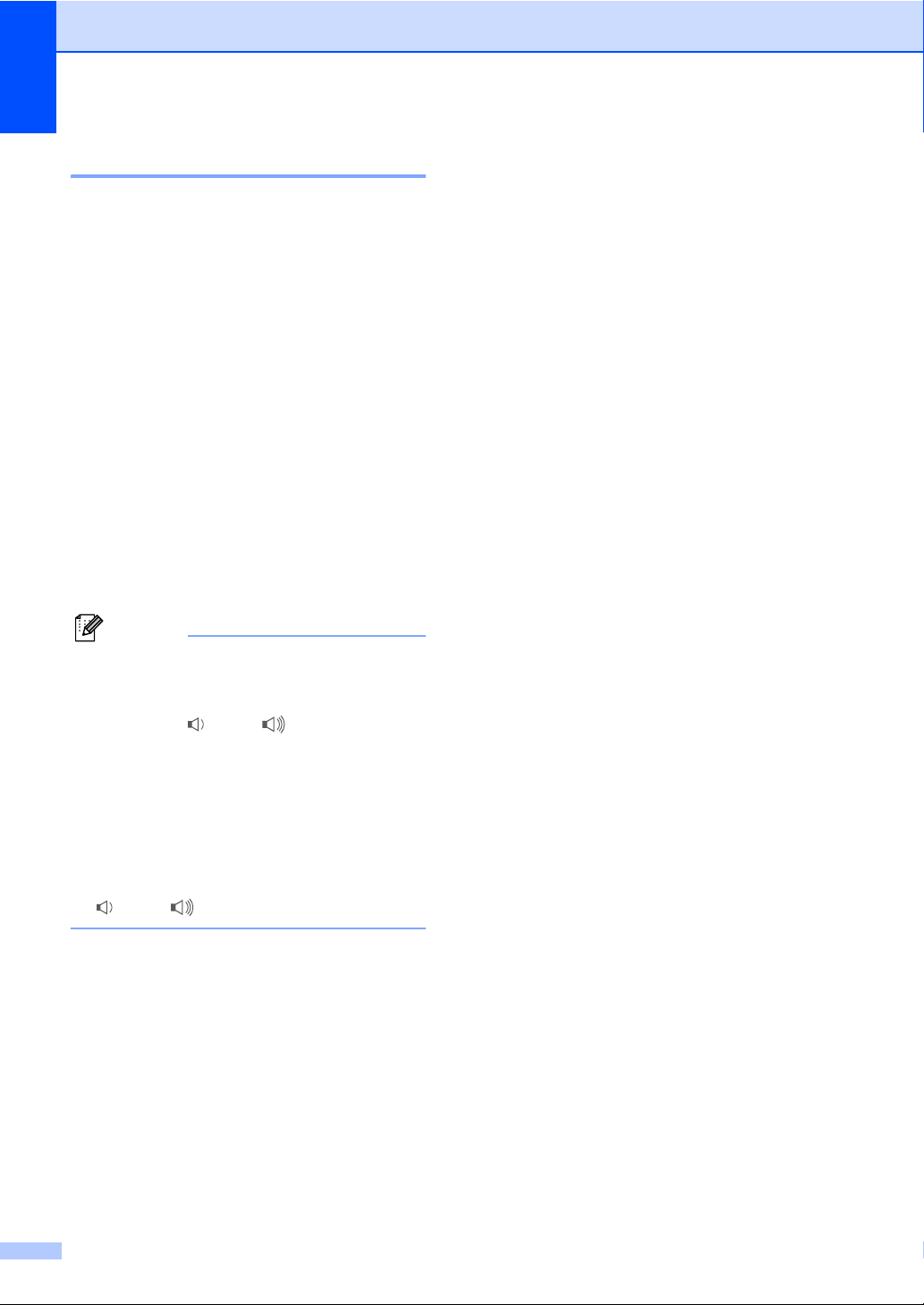
Luku 3
Kaiuttimen äänenvoimakkuus3
Voit valita eri kaiuttimen
äänenvoimakkuuksista väliltä Kovaa - Ei.
a Paina Menu.
b Paina a tai b ja valitse
Yleiset aset..
Paina OK.
c Paina a tai b ja valitse
Äänen voimakk..
Paina OK.
d Paina a tai b ja valitse Kaiutin.
e Paina d tai c ja valitse Hiljaa, Keski,
Kovaa tai Ei.
Paina OK.
f Paina Stop/Exit.
Vinkki
• Voit säätää kaiuttimen
äänenvoimakkuutta, kun kuuntelet
vastausviestiä ja saapuvia viestejä
painamalla d tai c .
Automaattinen kesä- ja talviaika 3
Voit säätää laitteen siirtymään
automaattisesti kesä- ja talviaikaan. Kello
siirtyy tällöin keväällä yhden tunnin eteenpäin
ja syksyllä yhden tunnin taaksepäin.
Varmista, että olet säätänyt päivämäärän ja
ajan oikein Pvm&Aika-asetustoiminnossa.
a Paina Menu.
b Paina a tai b ja valitse
Yleiset aset..
Paina OK.
c Paina a tai b ja valitse
Auto kesäaika.
d Paina d tai c ja valitse Ei (tai Kyllä).
Paina OK.
e Paina Stop/Exit.
• Jos käännät vastaanotettavien viestien
nauhoituksen seurannan pois päältä,
puheluiden seurantakaiutin ei ole
toiminnassa etkä kuule soittajien jättämiä
viestejä. Muiden toimintojen
äänenvoimakkuutta voidaan siitä
huolimatta valvoa käyttämällä painikkeita
d tai c .
26

Yleiset asetukset
Nestekidenäyttö 3
Nestekidenäytön kontrasti 3
Voit parantaa näytön tarkkuutta ja selkeyttä
säätämällä kontrastia. Jos nestekidenäytön
teksti ei erotu kunnolla, kontrastia kannattaa
muuttaa.
a Paina Menu.
b Paina a tai b ja valitse
Yleiset aset..
Paina OK.
c Paina a tai b ja valitse
Näytön asetus.
Paina OK.
d Paina a tai b ja valitse
Näytön kontr..
e Paina d tai c ja valitse Vaalea, Keski
tai Tumma.
Paina OK.
f Paina Stop/Exit.
Taustavalon kirkkauden asettaminen 3
Jos nestekidenäytön teksti ei erotu kunnolla,
kirkkautta kannattaa parantaa.
a Paina Menu.
b Paina a tai b ja valitse
Yleiset aset..
Paina OK.
c Paina a tai b ja valitse
Näytön asetus.
Paina OK.
d Paina a tai b ja valitse Taustavalo.
e Paina d tai c ja valitse Vaalea tai
Tumma.
Paina OK.
f Paina Stop/Exit.
Taustavalon himmennysajastimen asettaminen 3
3
Voit asettaa ajan, jonka nestekidenäytön
taustavalo pysyy päällä viimeisen näppäimen
painamisen jälkeen.
a Paina Menu.
b Paina a tai b ja valitse
Yleiset aset..
Paina OK.
c Paina a tai b ja valitse
Näytön asetus.
Paina OK.
d Paina a tai b ja valitse Himm.ajastin.
e Paina d tai c ja valitse 10sek, 20sek,
30sek tai Ei.
Paina OK.
f Paina Stop/Exit.
27

Luku 3
Sammutusajastimen asettaminen 3
Voit asettaa ajan, jonka nestekidenäyttö
pysyy päällä viimeisen näppäimen
painamisen jälkeen. Tämä on
virransäästöominaisuus. Laite voi tulostaa ja
skannata tietokoneelta sekä ja vastaanottaa
fakseja ja puheluita, kun nestekidenäyttö on
pois päältä.
a Paina Menu.
b Paina a tai b ja valitse
Yleiset aset..
Paina OK.
c Paina a tai b ja valitse
Näytön asetus.
Paina OK.
d Paina a tai b ja valitse
Samm. ajastin.
e Paina d tai c ja valitse 1min, 2min,
3min, 5min, 10min, 30min tai Ei.
Paina OK.
Taustakuvan asettaminen 3
Voit muuttaa taustakuvan.
a Paina Menu.
b Paina a tai b ja valitse
Yleiset aset..
Paina OK.
c Paina a tai b ja valitse
Näytön asetus.
Paina OK.
d Paina a tai b ja valitse Taustakuva.
Paina OK.
e Paina a tai b ja valitse taustakuva.
Paina OK.
f Paina Stop/Exit.
f Paina Stop/Exit.
Vinkki
Kun näyttö on sammutettu, se kytkeytyy
takaisin päälle mitä tahansa näppäintä
painamalla.
28

4
Suojaominaisuudet 4
Muistinsuojaus 4
Muistinsuojauksen avullla voit estää laitteen
luvattoman käytön. Et voi jatkaa ajastettujen
faksien tai pollaustehtävien ajoitusta. Kaikki
ennalta asetetut ajastetut faksit kuitenkin
lähetetään, vaikka muistinsuojaus on päällä,
joten ne eivät katoa.
Kun muistinsuojauksen asetus on päällä,
seuraavat toiminnot ovat käytettävissä:
Faksien vastaanotto muistiin (rajoituksena
muistikapasiteetti)
Faksien edelleenlähetys (jos faksien
edelleenlähetys oli jo päällä)
Kaukonouto (jos faksien tallennus oli jo
päällä)
Langaton kuuloke (vain MFC-885CW)
• Soittaminen
• Puhelun vastaanotto
Kun muistinsuojaus on päällä, seuraavat
toiminnot EIVÄT ole käytössä:
Vastaanotettujen faksien tulostaminen
Faksien lähettäminen
Kopioiminen
Tulostus tietokoneelta
Skannaus
PhotoCapture
PC-Fax-vastaanotto
Langaton kuuloke (vain MFC-885CW)
• Sisäpuhelin
• Puhelun siirto
Vinkki
• Kun haluat tulostaa fakseja muistista,
kytke muistinsuojaus pois päältä.
• PC-Fax-vastaanotto on kytkettävä pois
päältä, ennen kuin muistinsuojaus
voidaan kytkeä päälle. (Katso Faksin
lisätoimintojen kytkeminen pois päältä
sivulla 66.)
• Jos unohdat muistinsuojauksen
tunnussanan, ota yhteyttä Brotherjälleenmyyjääsi huollon sopimiseksi.
Muistinsuojauksen tunnussanan asettaminen ja muuttaminen 4
Vinkki
Jos tunnussana on jo asetettu, sitä ei
tarvitse asettaa uudelleen.
Tunnussanan asettaminen ensimmäisen kerran
a Paina Menu.
b Paina a tai b ja valitse Faksaus.
Paina OK.
c Paina a tai b ja valitse
Muut asetukset.
Paina OK.
d Paina a tai b ja valitse
Muistinsuojaus.
Paina OK.
4
4
• Langattoman kuulokkeen rekisteröinti
Käyttö ohjauspaneelista
e Syötä nelinumeroinen tunnussana.
Paina OK.
f Kun nestekidenäytössä on Vahvista:,
syötä tunnussana uudelleen.
Paina OK.
g Paina Stop/Exit.
29

Luku 4
Muistinsuojauksen tunnussanan vaihtaminen 4
a Paina Menu.
b Paina a tai b ja valitse Faksaus.
Paina OK.
c Paina a tai b ja valitse
Muut asetukset.
Paina OK.
d Paina a tai b ja valitse
Muistinsuojaus.
Paina OK.
e Paina a tai b ja valitse
Aseta tunnussana.
Paina OK.
f Syötä rekisteröity käytössä oleva
nelinumeroinen tunnussana.
Paina OK.
g Syötä uusi nelinumeroinen tunnussana.
Paina OK.
h Kun nestekidenäytössä on Vahvista:,
syötä tunnussana uudelleen.
Paina OK.
i Paina Stop/Exit.
Muistinsuojauksen kytkeminen päälle/pois päältä4
Muistinsuojauksen lukon kytkeminen päälle
a Paina Menu.
b Paina a tai b ja valitse Faksaus.
Paina OK.
c Paina a tai b ja valitse
Muut asetukset.
Paina OK.
d Paina a tai b ja valitse
Muistinsuojaus.
Paina OK.
e Paina a tai b ja valitse
Aseta muist.suo..
Paina OK.
f Syötä tallennettu nelinumeroinen
tunnussana.
Paina OK.
Laite siirtyy offline-tilaan ja
nestekidenäytössä on
Suojattu tila.
Vinkki
Jos tapahtuu sähkökatko, tiedot säilyvät
muistissa noin 24 tuntia.
Muistinsuojauksen kytkeminen pois päältä
4
4
30
a Paina Menu.
b Syötä tallennettu nelinumeroinen
tunnussana.
Paina OK.
Muistinsuojaus kytketään pois päältä
automaattisesti.
Vinkki
Jos syötä tunnussanan väärin,
nestekidenäytöllä näkyy
Väärä tunnussana ja kone pysyy
offline-tilassa. Laite pysyy
muistinsuojaustilassa, kunnes tallennettu
tunnussana syötetään.

Osa II
Faksaus II
Faksin lähettäminen 32
Faksin vastaanottaminen 39
Puhelin ja ulkoiset laitteet 45
Numeroiden valitseminen ja tallentaminen 51
Digitaalinen puhelinvastaaja 57
Faksin lisätoiminnot (vain mustavalkoinen) 61
Raporttien tulostaminen 70
Pollaus 72

5
Aut om aatti ne n
Lyhytv alin.
hte v
pu he lu
Kon tr asti
Faksin lähettäminen 5
Faksaustilaan siirtyminen
Kun haluat lähettää faksin tai muuttaa faksin
lähetyksen tai vastaanoton asetuksia, paina
(Fax)-näppäintä ja sen vihreä valo
syttyy.
Näytössä on:
Faxerot.kyky
Kontrasti
Lyhytvalin.
Lähtev
ä puhelu
FAKSI/PUHELIN
Normaali
Automaattinen
Käynn. faksi Paina
Kun haluamasi valinta on korostettuna, paina
OK.
5
Faksaus kayttäen ADS:ää 5
a Paina (Fax).
b Aseta asiakirja ADS:een tekstipuoli
alaspäin. (Katso ADS:n käyttö
sivulla 10.)
c Anna faksinumero käyttäen
valintanäppäimiä tai lyhytvalintaa.
Vinkki
Voit esikatsella faksiviestiä ennen sen
lähetystä painamalla Fax Preview.
(Katso Lähtevän faksin esikatselu
sivulla 64.)
d Paina Mono Start tai Colour Start.
Laite aloittaa asiakirjan skannaamisen.
Paina a tai b ja selaa Fax-näppäinvalintoja .
Jotkin toiminnoista ovat käytettävissä vain
mustavalkoisia fakseja lähetettäessä.
Faxerot.kyky (Katso sivu 36.)
Kontrasti (Katso sivu 35.)
Lyhytvalin. (Katso sivu 51.)
Lähtevä puhelu (Katso sivu 52.)
Ryhmälähetys (Katso sivu 34.)
Ajast. lähetys (Katso sivu 37.)
Keräyslähetys (Katso sivu 37.)
Lähetä heti (Katso sivu 36.)
Pollauslähet. (Katso sivu 74.)
Pollaus vast. (Katso sivu 72.)
Ulkomaanlinja (Katso sivu 37.)
Skannauskoko (Katso sivu 33.)
Aseta uusi olet. (Katso sivu 38.)
Tehdasasetukset (Katso sivu 38.)
32
Vinkki
• Jos haluat peruuttaa faksauksen, paina
Stop/Exit.
• Jos lähetät mustavalkoisen faksin, kun
muisti on täynnä, se lähetetään suorana
lähetyksenä.

Faksin lähettäminen
Faksaus valotustasolta 5
Voit faksata valotustasolta kirjan sivuja yhden
kerrallaan. Asiakirjojen enimmäiskoko on A4
tai Letter.
Värillisiä fakseja ei voi lähettää useita sivuja
kerrallaan.
Vinkki
Koska voit skannata vain yhden sivun
kerrallaan, monisivuisen asiakirjan
lähettäminen on helpompaa ADS:ta
käyttämällä.
a Paina (Fax).
b Aseta asiakirja tekstipuoli alaspäin
valotustasolle. (Katso Valotustason
käyttö sivulla 11.)
c Anna faksinumero käyttäen
valintanäppäimiä tai lyhytvalintaa.
Vinkki
Voit esikatsella faksiviestiä ennen sen
lähetystä painamalla Fax Preview. (Katso
lisätietoja kohdasta Lähtevän faksin
esikatselu sivulla 64.)
d Paina Mono Start tai Colour Start.
Jos painat Mono Start, laite aloittaa
ensimmäisen sivun skannaamisen.
Siirry kohtaan e.
Jos painat Colour Start, laite
aloittaa asiakirjan lähettämisen.
e Tee jokin seuraavista:
Jos lähetät vain yhden sivun, valitse
2 painamalla Ei (tai paina
Mono Start uudelleen).
Laite aloittaa asiakirjan
lähettämisen.
Jos haluat lähettää monta sivua,
valitse 1 painamalla Kyllä ja siirry
vaiheeseen f.
Letter-kokoisten asiakirjojen faksaaminen valotustasolta 5
Kun asiakirja on Letter-kokoa,
skannauskooksi on asetettava Letter. Jos
tätä ei tehdä, faksien reunat leikkautuvat
pois.
a Paina (Fax).
b Paina a tai b ja valitse Skannauskoko.
c Paina d tai c ja valitse Letter.
5
Vinkki
Voit tallentaa useimmin käyttämäsi
kopiointiasetukset oletusasetuksiksi.
(Katso sivu 38.)
Värillisen faksin lähettäminen5
Laite voi lähettää värillisiä fakseja laitteisiin,
jotka tukevat tätä ominaisuutta.
Värillisiä fakseja ei kuitenkaan voi tallentaa
muistiin. Kun lähetät värillisen faksin, laite
lähettää sen suorana lähetyksenä (vaikka
Lähetä heti-asetuksena olisikin Ei).
Peruuttaminen faksauksen aikana 5
Jos haluat peruuttaa faksin, kun laite
skannaa sitä, valitsee sen numeroa tai
lähettää sitä, paina Stop/Exit.
f Aseta seuraava sivu valotustasolle.
Paina OK.
Laite aloittaa sivun skannaamisen.
(Toista vaiheet e ja f kunkin
seuraavan sivun osalta.)
33

Luku 5
Ryhmälähetys (vain mustavalkoinen) 5
Ryhmälähetyksessä sama faksi lähetetään
automaattisesti useaan eri faksinumeroon.
Voit sisällyttää ryhmälähetykseen ryhmiä,
pikavalintanumeroita ja korkeintaan 50
manuaalisesti valittua numeroa.
Ryhmälähetyksen lopuksi laite tulostaa
raportin, josta näet lähetystulokset.
a Paina (Fax).
b Aseta asiakirja.
c Paina a tai b ja valitse Ryhmälähetys.
Paina OK.
d Tee jokin seuraavista:
Paina a tai b ja valitse
Lisää numero ja syötä numero
valintanäppäimillä. Paina OK.
Paina a tai b ja valitse
Lyhytvalin. ja OK. Paina a tai b ja
valitse Aakkosjärjestys tai
Numerojärjestys ja OK. Paina a
tai b ja valitse numero ja OK.
e Kun olet syöttänyt kaikki faksinumerot
toistamalla vaiheen d, paina a tai b ja
valitse Valmis.
Paina OK.
f Paina Mono Start.
Vinkki
• Jos et ole käyttänyt yhtään
lyhytvalintapaikkaa ryhmien
tallentamiseen, voit lähettää fakseja
ryhmälähetyksenä korkeintaan 210
(MFC-680CN) tai 250 (MFC-885CW) eri
numeroon.
• Käytettävissä olevan muistin määrä
riippuu muistissa olevista tehtävistä ja
ryhmälähetyksen vastaanottajien
määrästä. Jos ryhmälähetyksen
numeroiden lukumäärä vastaa
muistipaikkojen lukumäärää, et voi
käyttää kaksoistoimintoa tai ajastettua
faksia.
• Kun muisti on täynnä, pysäytä työ
painamalla Stop/Exit. Jos useampi kuin
yksi sivu on skannattu, lähetä muistissa
oleva osa painamalla Mono Start.
Käynnissä olevan ryhmälähetyksen peruuttaminen 5
a Paina Menu.
b Paina a tai b ja valitse Faksaus.
Paina OK.
c Paina a tai b ja valitse
Jälj.oleva työ.
Paina OK.
Nestekidenäyttö näyttää valitun
faksinumeron ja ryhmälähetystyön
numeron.
d Paina OK.
Nestekidenäytössä on seuraava
kysymys:
Peruuta työ?
Kyllä i Paina 1
Ei i Paina 2
e Paina 1 ja peruuta valittu numero.
Nestekidenäyttöön tulee sitten
ryhmälähetystyön numero.
f Paina OK.
Nestekidenäytössä on seuraava
kysymys:
Peruuta työ?
Kyllä i Paina 1
Ei i Paina 2
g Peruuta ryhmälähetys painamalla 1.
h Paina Stop/Exit.
34

Faksin lähettäminen
Aut om aatti ne n
Lyhytv alin.
hte v
pu he lu
Kon tr asti
Lähetyksen lisätoiminnot 5
Faksilähetys käyttäen useita asetuksia 5
Kun lähetät faksin, voit valita minkä tahansa
yhdistelmän seuraavista asetuksista:
erottelukyky, kontrasti, ulkomaantila,
ajastetun faksin ajastin, pollauslähetys ja
suora lähetys.
a Paina (Fax).
Näytössä on:
Faxerot.kyky
Kontrasti
Lyhytvalin.
Lähtev
ä puhelu
FAKSI/PUHELIN
b Paina a tai b ja valitse asetus, jonka
haluat muuttaa.
c Valitse asetus painamalla d tai c.
d Mene takaisin kohtaan b ja muuta lisää
asetuksia.
Normaali
Automaattinen
Käynn. faksi Paina
Kontrasti 5
Jos asiakirja on erittäin vaalea tai tumma, voit
halutessasi säätää kontrastia. Useimmille
asiakirjoille voidaan valita tehdasasetus
Automaattinen. Se valitsee asiakirjalle
automaattisesti parhaan mahdollisen
kontrastin.
Käytä Vaalea-asetusta lähettäessäsi vaaleita
asiakirjoja.
Käytä Tumma-asetusta lähettäessäsi tummia
asiakirjoja.
a Paina (Fax).
b Paina a tai b ja valitse Kontrasti.
c Paina d tai c ja valitse
Automaattinen, Vaalea tai Tumma.
Vinkki
Vaikka valitset Vaalea tai Tumma, laite
lähettää faksin Automaattinen-
asetuksella seuraavissa tilanteissa:
• Kun lähetät värillisen faksin.
• Kun faksin erottelukyvyksi on valittu
Valokuva.
5
Vinkki
• Useimmat asetukset ovat väliaikaisia ja
laite palaa oletusasetuksiin faksin
lähetyksen jälkeen.
• Voit tallentaa jotkin useimmin käyttämäsi
asetukset oletusasetuksiksi. Asetukset
ovat voimassa, kunnes ne muutetaan
uudelleen. (Katso Oletusasetusten
muuttaminen sivulla 38.)
35

Luku 5
Faksin erottelukyvyn muuttaminen 5
Faksin laatua voi parantaa muuttamalla
faksin erottelukykyä.
a Paina (Fax).
b Paina a tai b ja valitse Faxerot.kyky.
c Valitse haluamasi erottelukyky
painamalla d tai c.
Vinkki
Voit valita mustavalkoisille fakseille neljä
eri erottelukykyä ja värillisille kaksi.
Mustavalkoinen
Normaali Sopii useimmille koneella
kirjoitetuille asiakirjoille.
Hieno Sopii pienelle tekstille, mutta
lähettää hieman hitaammin
kuin normaali erottelukyky.
Erittäin hieno
Valokuva Sopii harmaasävyisille
Väri
Normaali Sopii useimmille koneella
Hieno Sopii valokuville. Lähettää
Jos valitset Erittäin hieno tai
Valokuva ja käytät sitten Colour Start-
näppäintä faksin lähettämiseen, laite
lähettää faksin käyttäen Hieno-asetusta.
Sopii pienelle tekstille ja
piirroksille, mutta lähettää
hitaammin kuin Hieno
erottelukyky.
asiakirjoille tai valokuville.
Lähetysaika on kaikkein hitain
tällä asetuksella.
kirjoitetuille asiakirjoille.
hitaammin kuin normaalilla
erottelukyvyllä.
Kaksoistoiminto (vain mustavalkoinen) 5
Voit valita numeron ja aloittaa faksin
skannaamisen muistiin samaan aikaan, kun
laite lähettää muistista, vastaanottaa fakseja
tai tulostaa tietokoneen tietoja. Näyttöön
tulee uuden tehtävän numero ja vapaana
oleva muisti.
Muistiin skannattavien sivujen määrä riippuu
sivujen sisältämistä tiedoista.
Vinkki
Jos Muisti täynnä-viesti tulee esiin
asiakirjoja skannattaessa, paina
Stop/Exit ja peruuta tai Mono Start ja
lähetä skannatut sivut.
Suora lähetys 5
Kun lähetät faksia, laite skannaa asiakirjat
muistiin ennen lähettämistä. Heti kun
puhelinlinja vapautuu, laite aloittaa numeron
valinnan ja lähetyksen.
Jos muisti on täynnä tai olet lähettämässä
värillistä faksia, laite lähettää asiakirjan
suorana lähetyksenä (vaikka Lähetä heti
asetuksena olisi Ei).
Joskus voit haluta lähettää tärkeän asiakirjan
heti odottamatta muistilähetystä. Voit kytkeä
päälle toiminnon Lähetä heti.
a Paina (Fax).
b Paina a tai b ja valitse Lähetä heti.
c Paina d tai c ja valitse Kyllä.
Paina OK.
Vinkki
Automaattinen uudelleenvalinta ei toimi
suorassa lähetyksessä, kun käytät
valotustasoa.
36

Faksin lähettäminen
Ulkomaantila 5
Jos faksien lähettäminen ulkomaille ei
onnistu esimerkiksi puhelinlinjan häiriöiden
takia, suosittelemme ulkomaantilan käyttöä.
Toiminto kytkeytyy automaattisesti pois
päältä faksin lähettämisen jälkeen.
a Paina (Fax).
b Aseta asiakirja.
c Paina a tai b ja valitse
Ulkomaanlinja.
d Paina d tai c ja valitse Kyllä (tai Ei).
Paina OK.
Ajastettu faksaus (vain mustavalkoinen) 5
Voit tallentaa päivän aikana muistiin jopa 50
faksia lähetettäviksi 24 tunnin kuluessa.
Nämä faksit lähetetään siihen vuorokauden
aikaan, jonka annat vaiheessa e.
a Paina (Fax).
b Aseta asiakirja.
c Paina a tai b ja valitse
Ajast. lähetys.
Ajastettu keräyslähetys (vain mustavalkoinen) 5
Ennen ajastettujen faksien lähettämistä laite
auttaa säästämään lähetyskuluja
lajittelemalla kaikki faksit kohteen ja ajoitetun
lähetysajan mukaan. Kaikki samaan
faksinumeroon samanaikaisesti
lähetettäviksi ajastetut faksit lähetetään
yhtenä faksina, mikä säästää lähetysaikaa.
a Paina (Fax).
b Paina a tai b ja valitse
Keräyslähetys.
c Paina d tai c ja valitse Kyllä.
Paina OK.
d Paina Stop/Exit.
Odottavien töiden tarkistaminen ja peruuttaminen 5
Voit tarkistaa, mitkä työt ovat edelleen
muistissa odottamassa lähettämistä, ja
peruuttaa tehtävän. (Jos jonossa ei ole
tehtäviä, nestekidenäyttöön tulee viesti
Ei odot. töitä.)
a Paina Menu.
b Paina a tai b ja valitse Faksaus.
Paina OK.
5
d Paina d tai c ja valitse Kyllä.
Paina OK.
e Anna aika, jolloin haluat faksilähetyksen
tapahtuvan (24-tunnin muodossa).
(Esimerkiksi 19:45 tarkoittaa, että kello
on viisitoista minuuttia vaille kahdeksan
illalla.)
Paina OK.
Vinkki
Muistiin skannattavien sivujen määrä
riippuu sivuille tulostettujen tietojen
määrästä.
c Paina a tai b ja valitse
Jälj.oleva työ.
Paina OK.
Kaikki jonossa olevat tehtävät näkyvät
nestekidenäytössä.
d Selaa tehtäviä painamalla a tai b ja
valitse peruutettava tehtävä.
Paina OK.
e Tee jokin seuraavista:
Peruuta painamalla 1 ja valitse
Kyllä.
Jos haluat peruuttaa toisen työn,
palaa vaiheeseen d.
Poistu peruuttamatta painamalla 2 ja
valitse Ei.
f Kun olet valmis, paina Stop/Exit.
37

Luku 5
Oletusasetusten muuttaminen 5
Voit tallentaa useimmiten käyttämäsi
valintojen Faxerot.kyky, Kontrasti,
Lähetä heti ja Skannauskoko asetukset
oletusasetuksiksi. Asetukset ovat voimassa,
kunnes ne muutetaan uudelleen.
a Paina (Fax).
b Valitse uusi asetus painamalla a tai b.
Paina OK.
Toista tämä vaihe muille muutettaville
asetuksille.
c Kun asetukset on muutettu, paina a tai b
ja valitse Aseta uusi olet..
Paina OK.
d Paina 1 ja valitse Kyllä.
e Paina Stop/Exit.
Kaikkien asetusten palauttaminen tehdasasetuksiin 5
Voit palauttaa kaikki muuttamasi asetukset
tehdasasetuksiin. Asetukset ovat voimassa,
kunnes ne muutetaan uudelleen.
a Paina (Fax).
c Jos haluat kuulla valintaäänen, paina
Speaker Phone tai nosta kuuloke.
(MFC-885CW) Paina
Speaker Phone laitteessa tai paina
langattomassa
kuulokkeessa.
d Näppäile faksinumero.
e Kun kuulet faksin merkkiäänen, paina
Mono Start tai Colour Start.
Jos käytät valotustasoa, paina 1
laitteessa ja lähetä faksi.
f Jos nostit kuulokkeen, aseta se takaisin
paikalleen.
Faksin lähetys keskustelun jälkeen 5
Voit lähettää faksin toiselle osapuolelle
keskustelun jälkeen, ennen kuin te
molemmat lopetatte puhelun.
a Pyydä toista henkilöä odottamaan
faksin merkkiääntä (äänimerkit) ja paina
sitten Käynnistä- tai Lähetä-näppäintä,
ennen kuin lopetat puhelun.
b Aseta asiakirja.
c Paina Mono Start tai Colour Start.
Jos käytät valotustasoa, paina 1 ja
lähetä faksi.
d Laske kuuloke takaisin paikalleen.
b Paina a tai b ja valitse
Tehdasasetukset.
Paina OK.
c Paina 1 ja valitse Kyllä.
d Paina Stop/Exit.
Faksin lähettäminen manuaalisesti 5
Kun lähetät faksin manuaalisesti, voit kuulla
laitteen valinta-, soitto- ja vastaanottoääniä
faksilähetyksen aikana.
a Paina (Fax).
b Aseta asiakirja.
38
Muisti täynnä -viesti 5
Jos näyttöön tulee Muisti täynnä-viesti,
kun skannaat faksin ensimmäistä sivua,
peruuta faksi painamalla Stop/Exit.
Jos näyttöön tulee Muisti täynnä-viesti,
kun skannaat myöhempää sivua, voit
lähettää skannatut sivut painamalla
Mono Start tai peruuttaa tehtävän
painamalla Stop/Exit.
Vinkki
Jos näyttöön tulee faksatessa
Muisti täynnä-viesti etkä halua
poistaa muistiin tallennettuja fakseja
muistitilan tyhjentämiseksi, voit lähettää
faksin suorana lähetyksenä. (Katso Suora
lähetys sivulla 36.)

Faksin vastaanottaminen 6
6
Vastaanottotilat 6
Vastaanottotila on valittava ulkoisten laitteiden ja puhelinlinjan palveluiden mukaan.
Vastaanottotilan valinta 6
Oletusasetuksena laite vastaanottaa automaattisesti kaikki sille lähetetyt faksit. Seuraavan
kaavion avulla voit valita oikean tilan.
Lisätietoja vastaanottotiloista on kohdassa Vastaanottotilojen käyttö sivulla 40.
Käytätkö sisäänrakennettua Puhelinvastaajaa?
Kyllä
Ei
Haluatko käyttää laitteesi puhelinominaisuuksia (jos käytettävissä) tai ulkoista
puhelinta tai ulkoista puhelinvastaajaa, joka on liitetty samaan linjaan kuin laite?
Kyllä Ei
Katso digitaalinen Puhelinvastaaja
6
Käytätkö ulkoisen puhelinvastaajan ääniviestitoimintoa?
Ei
Haluatko laitteen vastaavaan fakseihin ja
puheluihin automaattisesti?
* Suosittelemme Faksi tunnist. asettamista päälle Kyllä.
Aseta vastaanottotila noudattamalla seuraavia ohjeita.
Ei
Kyllä
Kyllä
Vain faksi
Manuaalinen
Faksi/Puhelin
Manuaalinen*
a Paina Menu.
b Paina a tai b ja valitse Perusasetukset.
Paina OK.
c Paina a tai b ja valitse Vastaustila.
d Paina d tai c ja valitse Vain faksi, Faksi/Puhelin tai Manuaalinen.
Paina OK.
e Paina Stop/Exit.
Näytössä näkyy nykyinen vastaanottotila.
39

Luku 6
Vastaanottotilojen käyttö 6
Jotkut vastaanottotilat vastaavat
automaattisesti (Vain faksi ja
Faksi/Puhelin). Voit halutessasi muuttaa
soittokertojen määrää ennen näiden tilojen
käyttöä. Katso Soittoviive sivulla 41.
Vain faksi 6
Vain faksi -tila ottaa kaikki puhelut
automaattisesti vastaan faksipuheluina.
Faksi/Puhelin 6
Faksi/Puhelin-tila auttaa sinua
automaattisesti tulevien puheluiden
hallinnassa tunnistamalla, ovatko ne
faksipuheluja vai tavallisia puheluja ja
käsittelemällä niitä yhdellä seuraavista
tavoista:
Puhelinvastaaja 6
Puhelinvastaaaja auttaa sinua tulevien
puheluiden automaattisessa hallinnassa
tunnistamalla, ovatko ne faksipuheluja vai
tavallisia puheluja ja käsittelemällä niitä
jollakin seuraavista tavoista:
Faksit vastaanotetaan automaattisesti.
Puhelimella soittajat voivat tallentaa
viestin.
Katso lisätietoja puhelinvastaajan
asetuksista kohdasta sivu 57.
Jos puhelinvastaajatila on päällä, se
on etusijalla vastaanottotilaasetuksiin nähden. Näytössä on
VAS.
Jos puhelinvastaajatila on pois
päältä, vastaanottotila palautuu
alkuperäiseen asetukseen. (Katso
Sisäisen puhelinvastaajan
puhelinvastaajatila sivulla 57.)
Faksit vastaanotetaan automaattisesti.
Tavallisen puhelun tullessa kuuluu F/P-
soitto, jolloin voit vastata puhelimeen. F/Psoitto on nopea kaksoissoitto.
Katso myös F/P-soittoaika (vain
Faksi/Puhelin-tila) sivulla 41 ja Soittoviive
sivulla 41.
Manuaalinen 6
Manuaalinen tila kytkee pois käytöstä kaikki
automaattiset vastaustoiminnot, ellei
ulkoinen puhelinvastaaja ole käytössä.
Vastaanota faksi manuaalisessa tilassa
painamalla Speaker Phone tai nostamalla
laitteen kuuloke. Kun kuulet faksiäänet
(lyhyet toistuvat äänimerkit), paina
Mono Start tai Colour Start. Voit myös
käyttää Faksintunnistus-toimintoa faksien
vastaanotossa, nostamalla ylös kuulokkeen
joka on kytketty samaan linjaan kuin laite.
Katso myös Faksin tunnistus sivulla 42.
40

Faksin vastaanottaminen
Vastaanottotilan asetukset 6
Soittoviive 6
Soittoviive asettaa soittokertojen määrän,
ennen kuin laite vastaa Vain faksi - tai
Faksi/Puhelin-tiloissa. Jos samaan
linjaan laitteen kanssa on kytketty ulkoisia tai
rinnakkaispuhelimia, valitse pisin soittoviive.
(Katso Käyttö rinnakkaispuhelimista
sivulla 49 ja Faksin tunnistus sivulla 42.)
Jos soitonsäästö on Kyllä,
soittoviiveasetuksella ei ole vaikutusta. Katso
Soitonsäästöasetus sivulla 60.
a Paina Menu.
b Paina a tai b ja valitse Faksaus.
Paina OK.
c Paina a tai b ja valitse
Vastaanottoas..
Paina OK.
d Paina a tai b ja valitse Soittokerrat.
Paina OK.
e Paina d tai c ja valitse, kuinka monta
kertaa linja soi, ennen kuin laite vastaa
(0-5).
Paina OK.
Jos valitset 0, linja ei soi kertaakaan.
f Paina Stop/Exit.
F/P-soittoaika (vain Faksi/Puhelin-tila) 6
Jos vastaanottotilan asetus on
Faksi/Puhelin, on määriteltävä, kuinka
pitkään laite ilmoittaa puhelusta
kaksoissoittoäänellä, kun kyseessä on
puhelu. Jos puhelu on faksi, laite
vastaanottaa sen.
Tämä kaksoisoittoääni kuuluu puhelinyhtiön
alustavan soiton jälkeen. Vain laite soi. Muut
samaan linjaan kytketyt puhelimet eivät soi
tällä erityisellä kaksoissoittoäänellä. Voit
kuitenkin vastata puheluun mistä tahansa
puhelimesta.
a Paina Menu.
b Paina a tai b ja valitse Faksaus.
Paina OK.
c Paina a tai b ja valitse
Vastaanottoas..
Paina OK.
d Paina a tai b ja valitse
F/P soit. pit..
e Valitse, kuinka pitkään laite ilmoittaa
puhelusta (20, 30, 40 tai 70 sekuntia),
painamalla d tai c.
Paina OK.
f Paina Stop/Exit.
Vinkki
Vaikka soittaja lopettaisi puhelun
kaksoissoiton aikana, laite jatkaa soittoa
määritetyn ajan.
6
41

Luku 6
Faksin tunnistus 6
Jos faksin tunnistus on Kyllä: 6
Laite vastaanottaa faksipuhelun
automaattisesti, vaikka vastaisitkin puheluun.
Kun nestekidenäyttöön tulee viesti
Vastaanotto tai kun kuulet käyttämästäsi
kuulokkeesta "sirkutusäänen", aseta kuuloke
paikalleen. Laitteesi pitää huolen lopusta.
Jos faksin tunnistus on Semi: 6
Laite vastaanottaa faksipuhelun vain
automaattisesti, jos vastasit siihen käyttäen
laitteen kuuloketta, langatonta kuuloketta tai
kaiutinpuhelinta. Jos vastasit
rinnakkaispuhelimesta, paina l 5 1. (Katso
Käyttö rinnakkaispuhelimista sivulla 49.)
Jos faksin tunnistus on Ei: 6
Jos olet laitteen äärellä ja vastaat
faksipuheluun nostamalla kuulokkeen, paina
Mono Start tai Colour Start, ja paina sitten 2
ottaaksesi faksin vastaan.
Jos vastasit rinnakkaispuhelimesta, paina l 5
1. (Katso Käyttö rinnakkaispuhelimista
sivulla 49.)
Vinkki
• Jos tämä toiminto on kytketty päälle
Kyllä, mutta laite ei aloita
faksivastaanotta ulkoisen tai
rinnakkaispuhelimen kuuloketta
nostettaessa, syötä faksin
kaukokäynnistystunnus l 5 1.
• Jos lähetät fakseja samaan puhelinlinjaan
kytketyltä tietokoneelta ja laite katkaisee
lähetyksen, aseta faksin tunnistuksen
asetukseksi Ei.
• (MFC-885CW) Jos kuljetat langattoman
kuulokkeen tavallisesti pois laitteen luota,
suosittelemme, että kytket faksin
tunnistuksen päälle. Jos faksin tunnistus
on pois päältä ja vastaat faksipuheluun,
sinun on palattava laitteen luo ja
painettava Mono Start tai Colour Start.
a Paina Menu.
b Paina a tai b ja valitse Faksaus.
Paina OK.
c Paina a tai b ja valitse
Vastaanottoas..
Paina OK.
d Paina a tai b ja valitse
Faksitunnist..
42
e Paina d tai c ja valitse Kyllä, Semi
(tai Ei).
Paina OK.
f Paina Stop/Exit.

Faksin vastaanottaminen
Vastaanoton lisäasetukset 6
Pienennetyn, vastaanotetun faksin tulostus 6
Jos valitset asetukseksi Kyllä, laite
pienentää saapuvan faksin jokaisen sivun
kokoa automaattisesti niin, että se sopii
yhdelle A4-, Letter- tai Legal-paperiarkille.
Laite laskee pienennyssuhteen käyttämällä
faksin sivukokoa ja paperikokoasetusta.
(Katso Paperikoko sivulla 24.)
a Paina Menu.
b Paina a tai b ja valitse Faksaus.
Paina OK.
c Paina a tai b ja valitse
Vastaanottoas..
Paina OK.
d Paina a tai b ja valitse Autom. pien..
e Paina d tai c ja valitse Kyllä (tai Ei).
Paina OK.
f Paina Stop/Exit.
Faksien vastaanotto muistiin (vain mustavalkoinen) 6
Kun paperikasetti tyhjenee faksin
vastaanoton aikana, nestekidenäyttöön tulee
viesti Tarkista paperi. Aseta silloin lisää
paperia paperikasettiin. (Katso Paperin ja
muun tulostusmateriaalin asettaminen
sivulla 16.) Jos paperia ei voida asettaa
paperikasettiin, tapahtuu yksi seuraavista:
Jos Muist.vast.ot. on Kyllä: 6
Laite jatkaa faksin vastaanottamista ja jäljellä
olevat sivut tallentuvat muistiin edellyttäen,
että vapaata muistitilaa on riittävästi.
Myöhemmin saapuvat faksit tallentuvat myös
muistiin, kunnes muisti on täynnä. Kun muisti
on täynnä, laite lopettaa vastaamasta
puheluihin automaattisesti. Tulosta faksit
asettamalla paperia kasettiin.
Jos Muist.vast.ot. on Ei: 6
Laite jatkaa faksin vastaanottamista ja jäljellä
olevat sivut tallentuvat muistiin edellyttäen,
että vapaata muistitilaa on riittävästi. Laite
lakkaa vastaamasta puheluihin
automaattisesti, kunnes paperia on asetettu
paperikasettiin. Tulosta viimeksi saamasi
faksi asettamalla paperia kasettiin.
6
a Paina Menu.
b Paina a tai b ja valitse Faksaus.
Paina OK.
c Paina a tai b ja valitse
Vastaanottoas..
Paina OK.
d Paina a tai b ja valitse
Muist.vast.ot..
e Paina d tai c ja valitse Kyllä (tai Ei).
Paina OK.
f Paina Stop/Exit.
43

Luku 6
Faksin vastaanotto keskustelun jälkeen 6
Voit pyytää toista osapuolta lähettämään
sinulle faksin keskustelun lopussa, ennen
kuin te molemmat lopetatte puhelun.
a Pyydä toista henkilöä asettamaan
asiakirja laitteeseen ja painamaan
Käynnistä- tai Lähetä-näppäintä.
b Kun kuulet toisen laitteen CNG-äänet
(hitaasti toistuvat äänimerkit), paina
Mono Start tai Colour Start.
c Vastaanota faksi painamalla 2.
d Laske kuuloke takaisin paikalleen.
Faksin tulostus muistista 6
Jos olet valinnut faksien tallennuksen, voit
kuitenkin tulostaa faksin muistista, kun olet
laitteen äärellä. (Jos olet valinnut faksin
esikatselun, katso kohtaa Faksin esikatselu
sivulla 62.)
a Paina Menu.
b Paina a tai b ja valitse Faksaus.
Paina OK.
c Paina a tai b ja valitse
Faksin lisätoiminnot.
Paina OK.
d Paina a tai b ja valitse
Tulosta viesti.
Paina OK.
e Paina Mono Start.
Vinkki
Kun olet tulostanut faksin muistista, se
poistetaan.
44

7
Puhelin ja ulkoiset laitteet 7
Puhelut 7
Puheluita voi soittaa kuulokkeella,
langattomalla kuulokkeella (vain
MFC-885CW), kaiutinpuhelimella,
alanumerosta tai ulkoisesta puhelimesta,
valitsemalla manuaalisesti tai käyttämällä
pikanumeroita.
Vinkki
Jos laitteesi on MFC-885CW, katso myös
DECT™ Handset BCL-D20 -käyttöopasta.
Soittaminen 7
a Kun haluat soittaa, tee jokin
seuraavista:
Nosta kuuloke. (vain MFC-680CN)
Paina Speaker Phone.
b Kun kuulet valintaäänen, syötä numero
valintanäppäimillä, lyhytvalinta- tai etsinäppäimillä.
c Jos painoit Speaker Phone, puhu
selvästi mikrofonia kohti .
d Kun haluat lopettaa, tee jokin
seuraavista:
Laske kuuloke takaisin paikalleen.
(vain MFC-680CN)
Paina Speaker Phone.
Puheluihin vastaaminen kaiutinpuhelimella 7
Kun laite vastaa, paina Speaker Phone
laitteessa nostamatta kuuloketta. Puhu
selkeästi mikrofonia kohti . Lopeta puhelu
painamalla Speaker Phone.
Vinkki
Jos yhteys on huono, soittaja saattaa
kuulla äänesi kaiun puhelun aikana. Jos
havaitset tämän ongelman, nosta kuuloke
tai lopeta puhelu ja yritä uudelleen.
Mute (Mykistys) 7
MFC-680CN 7
a Paina Erase/Mute ja aseta puhelu
pitoon.
Voit vaihtaa kuulokkeen katkaisematta
puhelua.
b Nosta laitteen kuuloke tai paina
Speaker Phone ja vapauta puhelu
pidosta.
Vinkki
Voit nostaa rinnakkaispuhelimen ja jatkaa
puhumista vapauttamatta puhelua pidosta
laitteessa.
MFC-885CW 7
a Jos vastasit painamalla
Speaker Phone laitteessa, paina
Mute/Intercom
(Mykistys/sisäpuhelin) laitteessa ja
aseta puhelu pitoon.
b Vapauta puhelu pidosta painamalla
Speaker Phone laitteessa.
Vinkki
Voit nostaa rinnakkaispuhelimen ja jatkaa
puhumista vapauttamatta puhelua pidosta
laitteessa.
7
45

Luku 7
Faksi/Puhelin-tila 7
Kun laite on Faksi/Puhelin-tilassa, se käyttää
F/P-soittoaikaa (kaksoissoittoa) ilmoittamaan
puhelusta.
Jos olet laitteen luona, voit nostaa
kuulokkeen tai painaa Speaker Phone
vastataksesi.
Jos olet rinnakkaispuhelimen luona, nosta
kuuloke F/P-soittoajan aikana ja valitse #51
kaksoissoittojen välillä. Jos linjalla ei ole
ketään tai joku haluaa lähettää faksin, lähetä
soitto takaisin laitteeseen valitsemalla l 51.
Faksi/Puhelin-tila virransäästötilassa 7
Laitteen ollessa virransäästötilassa voit
vastaanottaa fakseja, jos virransäästötilan
asetus on Faksiv.ott:Kyllä (Katso
Virransäästöasetukset sivulla 22.)
Kun laite on Faksi/Puhelin-tilassa ja se tekee
F/P-soiton ilmoittaen puhelusta, voit vastata
vain nostamalla laitteen kuulokkeen tai
langattoman kuulokkeen.
Jos vastaat, ennen kuin laite tekee F/Psoiton, voit ottaa puhelun vastaan myös
ulkoisesta tai rinnakkaispuhelimesta.
Puhelinpalvelut 7
Laite ei tue suomalaisten puhelinyhtiöiden
tarjoamaa Soittajan tunnistus -toimintoa.
Toiminnot, kuten Vastaajapalvelu,
Koputus/Soittajan tunnistus,
Vastaajapalvelut, Hälytysjärjestelmät tai
muut mukautetut palvelut yhdessä
puhelinlinjassa voivat aiheuttaa ongelmia
laitteen käytössä.
Puhelinlinjatyypin asettaminen 7
Jos kytket laitteen puhelinlinjaan, jossa on
vaihde tai ISDN faksien lähettämistä tai
vastaanottamista varten, puhelinlinjatyyppi
on muutettava vastaavasti seuraavien
ohjeiden mukaan.
a Paina Menu.
b Paina a tai b ja valitse
Perusasetukset.
Paina OK.
c Paina a tai b ja valitse Linjavalinta.
d Paina d tai c ja valitse Keskus, ISDN tai
Normaali.
Paina OK.
46
e Paina Stop/Exit.
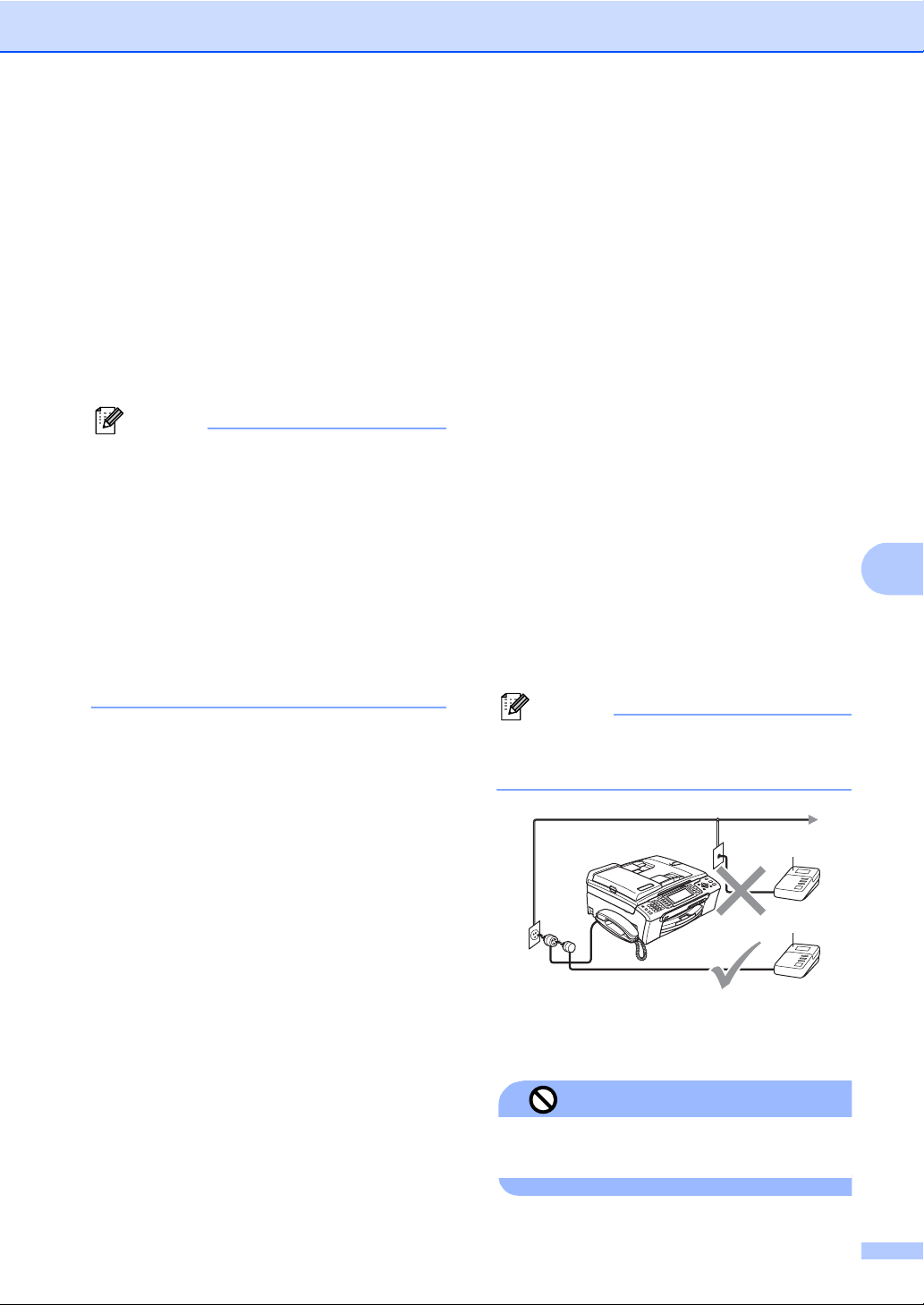
Puhelin ja ulkoiset laitteet
VAIHDE ja SOITONSIIRTO 7
Laite on alunperin asetettu toimimaan
Normaali-tilassa, jolloin se voidaan kytkeä
yleiseen valintaiseen puhelinverkkoon.
Useissa toimistoissa käytetään kuitenkin
sisäistä puhelinvaihdetta. Laite voidaan liittää
useimpiin sisäisiin puhelinvaihteisiin. Laitteen
maadoitusnäppäin on vain katkotyyppinen
(TBR). Se toimii useimpien puhelinvaihteiden
kanssa. Saat sen avulla yhteyden ulkolinjaan
tai voit siirtää puhelun toiseen alanumeroon.
Maadoitusnäppäin R-näppäintä painamalla.
Vinkki
Voit ohjelmoida R-näppäimen
painalluksen lyhytvalinnan osaksi.
Lyhytvalintanumeron ohjelmoimiseksi
paina ensin R (näytössä on ”!”), ja anna
sitten puhelinnumero. Näin tekemällä R-
näppäintä ei tarvitse painaa joka kerta
lyhytvalintanumeroa käytettäessä. (Katso
Numeroiden tallentaminen sivulla 53.) Jos
vaihdetta ei ole valittu puhelinlinjan
tyyppiasetuksista, R-näppäimeen
ohjelmoitua lyhytvalintanumeroa ei voida
käyttää.
Ulkoisen puhelinvastaajan kytkeminen
Laitteeseen voi kytkeä ulkoisen
puhelinvastaajan. Jos ulkoinen
puhelinvastaaja on kytketty samaan
puhelinlinjaan kuin laite, puhelinvastaaja
vastaa kaikkiin puheluihin ja laite "kuuntelee"
faksin soittoääniä (CNG-merkkiääniä). Jos
laite kuulee merkkiäänen, se vastaa
puheluun ja vastaanottaa faksin. Jos laite ei
kuule merkkiääntä, se antaa
puhelinvastaajan jatkaa vastaajaviestin
toistamista, minkä jälkeen soittaja voi jättää
viestin.
Puhelinvastaajan täytyy vastata neljän
soittokerran aikana (suositus on kaksi
soittoa). Laite ei kuule CNG-merkkiääniä,
ennen kuin puhelinvastaaja on kytkeytynyt
päälle. Neljän soittokerran jälkeen jää vain
8-10 sekuntia aikaa merkkiääniä ja faksin
"kättelyä" varten. Seuraa huolellisesti tässä
oppaassa annettuja ohjeita äänittäessäsi
puhelinvastaajan viestiä. Älä käytä
ulkoisessa puhelinvastaajassa
soitonsäästöasetusta, jos se ylittää viisi
soittokertaa.
Vinkki
Jos et pysty vastaanottamaan kaikkia
lähetettyjä fakseja, lyhennä ulkoisen
puhelinvastaajan soittoviiveasetusta.
7
7
1
1
1 Puhelinvastaaja
Kun puhelinvastaaja vastaa puheluun,
nestekidenäytössä on Ulk.puh. käyt..
ÄLÄ kytke puhelinvastaajaa saman
puhelinlinjan johonkin toiseen pistokkeeseen.
Sopimaton asetus
47

Luku 7
Liitännät 7
Ulkoinen puhelinvastaaja on kytkettävä
edellisen kuvan esittämällä tavalla.
a Aseta ulkopuolinen puhelinvastaaja
soimaan yhden tai kaksi kertaa.
(Laitteen soittoviiveasetus ei ole
käytettävissä.)
b Nauhoita ulkoisen puhelinvastaajan
viesti.
c Aseta puhelinvastaaja ottamaan puhelut
vastaan.
d Aseta vastaanottotilaksi Manuaalinen
ja kytke faksin tunnistus tilaan.
(Katso Vastaanottotilan valinta
sivulla 39.)
Vastausviestin nauhoitus ulkoiseen puhelinvastaajaan 7
Ajoitus on tärkeää tätä viestiä
nauhoitettaessa. Viestin avulla laite ottaa
vastaan fakseja sekä manuaalisesti että
automaattisesti.
Puhelinvaihdejärjestelmä (PBX) 7
Suosittelemme, että pyydät puhelinvaihteen
asentanutta yritystä kytkemään faksilaitteen.
Jos käytössä on sarjapuhelinjärjestelmä,
pyydä asentajaa liittämään laite järjestelmän
viimeiseen linjaan. Siten vältetään laitteen
aktivoituminen joka kerta puhelua
vastaanotettaessa. Jos keskus vastaa
kaikkiin soittoihin, vastaanottotilan
asetukseksi suositellaan Manuaalinen.
Kun laitetta käytetään sisäisessä
puhelinvaihteessa, sen asianmukaista
toimintaa kaikissa tilanteissa ei voida taata.
Mahdollisista ongelmista on ensimmäisenä
ilmoitettava puhelinvaihdetta ylläpitävälle
yritykselle.
Vinkki
Varmista, että puhelinlinjatyypiksi on
asetettu vaihde. (Katso Puhelinlinjatyypin
asettaminen sivulla 46.)
a Jätä viestin alkuun viisi sekuntia tyhjää.
(Näin laitteella on aikaa kuunnella
automaattisen faksilähetyksen CNGäänimerkkiä, ennen kuin se loppuu.)
b Viestin pituudeksi suositellaan
korkeintaan 20 sekuntia.
Vinkki
Puhelinvastaajan viestin alkuun kannattaa
jättää viisi sekuntia tyhjää, sillä laite ei
pysty kuulemaan faksin merkkiääntä
kaikuvan tai kuuluvan äänen lävitse. Voit
ensin kokeilla, vastaanottaako laite
fakseja ilman viiden sekunnin taukoa
viestin alussa. Jos vastaanotto ei onnistu,
nauhoita vastausviesti uudelleen ja jätä
alkuun viisi sekuntia tyhjää.
48

Puhelin ja ulkoiset laitteet
Ulkoiset puhelimet ja rinnakkaispuhelimet 7
Ulkoiseen puhelimeen tai rinnakkaispuhelimeen kytkeminen 7
Voit kytkeä erillisen puhelimen laitteeseen
seuraavan kaavion esittämällä tavalla.
1
2
1 Rinnakkaispuhelin
2 Ulkoinen puhelin
Kun käytät ulkoista tai rinnakkaispuhelinta,
nestekidenäytössä on Ulk.puh. käyt..
Käyttö rinnakkaispuhelimista 7
Kun vastaat puheluun, eikä linjalla ole ketään: 7
Soitto ilmoittaa manuaalisen faksin
vastaanotosta.
Paina l 5 1 ja odota siihen saakka, että kuulet
vastaanottoäänet tai kunnes
nestekidenäytöllä näkyy Vastaanotto, ja
lopeta sitten puhelu.
Vinkki
Voit asettaa laitteen vastaamaan
puheluun automaattisesti
faksintunnistusominaisuuden avulla.
(Katso Faksin tunnistus sivulla 42.)
Ulkoisen langattoman puhelimen käyttö (vain MFC-680CN) 7
Jos langaton puhelin on liitetty puhelinjohtoon
(katso Ulkoiset puhelimet ja
rinnakkaispuhelimet sivulla 49) ja pidät
langattoman puhelimen kuuloketta
tavallisesti mukanasi, puheluihin on helpompi
vastata soittoviiveen aikana.
7
Jos vastaat faksipuheluun
rinnakkaispuhelimesta tai ulkoisesta
puhelimesta, voit vastaanottaa puhelun
laitteella käyttämällä
kaukokäynnistystunnusta. Kun painat
kaukokäynnistystunnusta l 51, laite aloittaa
faksin vastaanoton.
Jos laite ilmoittaa puhelusta kaksoissoitolla,
ota puhelu vastaan rinnakkaispuhelimesta
valitsemalla puhelun vastaustunnus #51.
(Katso F/P-soittoaika (vain Faksi/Puhelin-tila)
sivulla 41.)
Jos annat laitteen vastata ensin, sinun pitää
mennä laitteen luo ja siirtää puhelu
langattomaan puhelimeen painamalla
Speaker Phone.
49

Luku 7
Kauko-ohjaustunnusten käyttö 7
Kaukokäynnistystunnus 7
Jos vastaat faksipuheluun
rinnakkaispuhelimesta tai ulkoisesta
puhelimesta, voit asettaa laitteen
vastaanottamaan faksia valitsemalla
kaukokäynnistystunnuksen l 51. Odota
vastaanoton äänimerkkiä, ennen kuin lasket
kuulokkeen. Katso Faksin tunnistus
sivulla 42. Soittajan on lähetettävä faksi
painamalla Start.
Puhelun vastaustunnus 7
Kun vastaanotat puhelua ja laite on F/Ptilassa, se käyttää F/P-soittoa
(kaksoissoittoa) ilmoittamaan puhelusta
alustavan soittoviiveen jälkeen. Jos vastaat
puheluun rinnakkaispuhelimesta, voit kytkeä
F/P-soiton pois päältä painamalla #51
(muista painaa tätä soittojen välillä).
Faksitunnusten muuttaminen 7
Jos haluat käyttää kauko-ohjausta, joudut
ottamaan kauko-ohjaustunnukset käyttöön.
Ennalta asetettu kaukokäynnistystunnus on
l 51. Ennalta asetettu puhelun
vastaustunnus on #51. Voit halutessasi
vaihtaa ne omiin tunnuksiisi.
a Paina Menu.
b Paina a tai b ja valitse Faksaus.
Paina OK.
c Paina a tai b ja valitse
Vastaanottoas..
Paina OK.
d Paina a tai b ja valitse
Kaukokäy.tunn..
e Paina d tai c ja valitse Kyllä.
Paina OK.
f Tee jokin seuraavista:
Jos haluat muuttaa
kaukokäynnistystunnuksen, paina a
tai b ja valitse Aktiv.koodi:.
Syötä uusi kaukokäynnistystunnus.
Paina OK.
50
Jos haluat muuttaa puhelun
vastaustunnuksen, paina a tai b ja
valitse Pysäyt.koodi:.
Syötä uusi puhelun vastaustunnus.
Paina OK.
g Paina Stop/Exit.
Vinkki
• Jos puhelu katkeaa aina, kun yrität
käyttää ulkoisen puhelinvastaajan kaukoohjaustoimintoja, kokeile vaihtaa
Kaukokäynnistystunnus ja Puhelun
vastaustunnus toiseksi kolminumeroiseksi
koodiksi käyttäen numeroita 0-9, l, #.
• Kauko-ohjaustunnukset eivät toimi
kaikissa puhelimissa.

Numeroiden valitseminen ja
8
tallentaminen
Numeron valitseminen 8
Manuaalinen valinta 8
Anna faksi- tai puhelinnumero
numeronäppäimistöltä.
Lyhytvalinta 8
a Paina Speed Dial.
Voit myös valita Lyhytvalin.
painamalla (Fax).
Etsintä 8
Voit etsiä lyhytvalintamuistiin tallennettuja
nimiä.
a Paina Speed Dial.
Voit myös valita Lyhytvalin.
painamalla (Fax).
b Paina a tai b ja valitse Etsi.
Paina OK.
c Paina a tai b ja valitse
Aakkosjärjestys tai
Numerojärjestys.
Paina OK.
Vinkki
• Paina l ja nestekidenäytön fonttikoko
suurenee.
• Paina # ja nestekidenäytön fonttikoko
pienenee.
d Jos valitsit Aakkosjärjestys
vaiheessa c, käytä valintanäppäimiä ja
syötä nimen ensimmäinen kirjain. Paina
sitten a tai b ja valitse nimi ja numero,
johon haluat soittaa.
Paina OK.
8
8
b Paina a tai b ja valitse Etsi.
Paina OK.
c Paina kaksinumeroinen
lyhytvalintanumero. (Katso
Lyhytvalintanumeroiden tallentaminen
sivulla 53.)
d Jos sinulla on kaksi numeroa
kyseisessä valinnassa, paina a tai b ja
valitse numero, johon haluat soittaa.
Paina OK.
Vinkki
Jos nestekidenäytössä on
Ei tallennettu, kun syötät tai etsit
lyhytvalintanumeroa, kyseistä numeroa ei
ole tallennettu tähän paikkaan.
51

Luku 8
Faksinumeron uudelleenvalinta 8
Jos lähetät faksin manuaalisesti ja linja on
varattu, paina Redial/Pause, ja paina sitten
Mono Start tai Colour Start ja yritä
uudelleen. Jos haluat soittaa uudelleen
numeroon, jonka valitsit hiljattain, voit painaa
Redial/Pause ja valita yhden 30 numerosta
lähtevien puhelujen luettelosta.
Redial/Pause toimii vain, jos valitset numerot
ohjauspaneelista. Jos lähetät faksia
automaattisesti ja linja on varattu, laite
valitsee numeron automaattisesti uudelleen
korkeintaan kolme kertaa viiden minuutin
välein.
a Paina Redial/Pause.
b Paina a tai b ja valitse numero, jonka
haluat valita uudelleen.
Paina OK.
c Paina a tai b ja valitse
Faksin lähettäminen.
Paina OK.
d Paina Mono Start tai Colour Start.
Vinkki
Automaattinen uudelleenvalinta ei toimi
suorassa lähetyksessä, kun käytät
valotustasoa.
Lähtevä puhelu 8
Viimeiset 30 numeroa, joihon soitit tai lähetit
faksin, tallennetaan lähtevien puhelujen
historiaan. Voit valita yhden näistä
numeroista, ja lähettää siihen faksin, lisätä
sen lyhytvalintaan tai poistaa sen historiasta.
a Paina Redial/Pause.
Voit valita myös Lähtevä puhelu
painamalla (Fax).
b Paina a tai b ja valitse numero, johon
haluat soittaa.
Paina OK.
c Tee jokin seuraavista:
Kun haluat soittaa, paina a tai b ja
valitse Puhelun soittaminen.
Paina OK.
Lähetä faksi painamalla a tai b ja
valitse Faksin lähettäminen.
Paina OK.
Paina Mono Start tai Colour Start.
Jos haluat tallentaa numeron, paina
a tai b ja valitse
Lisää lyhytvalintaan.
Paina OK.
(Katso Lyhytvalintanumeroiden
tallentaminen lähtevistä puheluista
sivulla 53.)
Paina a tai b ja valitse Poista.
52
Paina OK.
Vahvista painamalla 1.
d Paina Stop/Exit.

Numeroiden valitseminen ja tallentaminen
Numeroiden tallentaminen 8
Voit asettaa laitteeseen seuraavanlaisia
valintaahelpottavia toimintoja: Lyhytvalinta ja
ryhmät faksien ryhmälähetyksille. Kun
valitset pikanumeron, nestekidenäyttöön
tulee näkyviin sitä vastaava faksinumero tai
nimi, jos se on tallennettu.
Vinkki
Muistiin tallennetut pikanumerot säilyvät
sähkökatkoksen aikana.
Tauon tallentaminen 8
Paina Redial/Pause lisätäksesi numeroiden
väliin 3,5 sekunnin tauon. Jos valitset
ulkomaanpuhelua, voit pidentää taukoa
painamalla Redial/Pause niin monta kertaa
kuin haluat.
Lyhytvalintanumeroiden tallentaminen 8
d Tee jokin seuraavista:
Syötä nimi valintanäppäimillä
(korkeintaan 16 merkkiä).
Paina OK.
(Katso ohjeita kirjainten
syöttämisestä kohdasta Tekstin
syöttö sivulla 161.)
Tallenna numero ilman nimeä
painamalla OK.
e Syötä faksi- tai puhelinnumero
(korkeintaan 20 numeroa).
Paina OK.
f Tee jokin seuraavista:
Syötä toinen faksi- tai
puhelinnumero (korkeintaan 20
numeroa).
Paina OK.
Jos et halua tallentaa toista
numeroa, paina OK.
g Paina a tai b ja valitse Valmis.
Paina OK.
Jos haluat tallentaa toisen
lyhytvalintanumeron, siirry
vaiheeseen c.
8
Voit tallentaa jopa 80 (MFC-680CN) tai 100
(MFC-885CW) kaksinumeroista
lyhytvalintapaikkaa nimellä ja kussakin
nimessä voi olla kaksi numeroa. Kun valitset
numeron, painat vain muutamaa näppäintä
(esimerkiksi: Speed Dial, Etsi, OK,
kaksinumeroinen luku ja Mono Start tai
Colour Start).
a Paina Speed Dial.
b Paina a tai b ja valitse
Aseta lyhytvalinta.
Paina OK.
c Paina a tai b ja valitse
lyhytvalintapaikka, johon haluat
tallentaa numeron.
Paina OK.
h Paina Stop/Exit.
Lyhytvalintanumeroiden tallentaminen lähtevistä puheluista
Voit tallentaa lyhytvalintanumeroita myös
lähtevien puhelujen historiasta.
a Paina Redial/Pause.
Voit valita myös Lähtevä puhelu
painamalla (Fax).
b Paina a tai b ja valitse nimi tai numero,
jonka haluat tallentaa.
Paina OK.
c Paina a tai b ja valitse
Lisää lyhytvalintaan.
Paina OK.
d Paina a tai b ja valitse
lyhytvalintapaikka, johon haluat
tallentaa numeron.
Paina OK.
8
53

Luku 8
e Tee jokin seuraavista:
Syötä nimi valintanäppäimillä
(korkeintaan 16 merkkiä).
Paina OK.
(Katso ohjeita kirjainten
syöttämisestä kohdasta Tekstin
syöttö sivulla 161.)
Tallenna numero ilman nimeä
painamalla OK.
f Vahvista faksi- tai puhelinnumero
painamalla OK.
g Tee jokin seuraavista:
Syötä toinen faksi- tai
puhelinnumero (korkeintaan 20
numeroa).
Paina OK.
Jos et halua tallentaa toista
numeroa, paina OK.
h Paina a tai b ja valitse Valmis.
Paina OK.
i Paina Stop/Exit.
d Tee jokin seuraavista:
Paina a tai b ja valitse Muuta.
Paina OK.
Paina a tai b ja valitse Poista.
Paina OK.
Vahvista painamalla 1.
Siirry kohtaan h.
e Paina a tai b ja valitse Nimi,
Faksi/Puhelin1: tai
Faksi/Puhelin2:.
Paina OK.
f Tee jokin seuraavista:
Jos valitsit Nimi, syötä uusi nimi
valintanäppäimillä (korkeintaan 16
merkkiä).
Paina OK.
(Katso Tekstin syöttö sivulla 161.)
Jos valitsit Faksi/Puhelin1: tai
Faksi/Puhelin2:, syötä uusi
numero.
Paina OK.
Lyhytvalintanimien tai numeroiden muuttaminen 8
Voit muuttaa tallennettua lyhytvalintanimeä
tai -numeroa.
a Paina Speed Dial.
b Paina a tai b ja valitse
Aseta lyhytvalinta.
Paina OK.
c Paina a tai b ja valitse kaksinumeroinen
lyhytvalintapaikka, jonka haluat
muuttaa.
Paina OK.
54
Vinkki
Tallennetun nimen tai numeron
muuttaminen:
Jos haluat muuttaa merkin, paina d tai c ja
aseta kohdistin muutettavan merkin alle ja
paina sitten Clear/Back. Syötä merkki
uudelleen.
g Tee jokin seuraavista:
Jos haluat muuttaa lisää asetuksia,
mene kohtaan e.
Paina a tai b ja valitse Valmis.
Paina OK.
h Paina Stop/Exit.

Numeroiden valitseminen ja tallentaminen
Ryhmien asettaminen ryhmälähetystä varten 8
Ryhmien avulla, jotka voidaan tallentaa
lyhytvalintapaikkoihin, voit lähettää saman
faksiviestin moniin faksinumeroihin
painamalla vain Speed Dial, Etsi, OK,
kaksinumeroinen paikka ja Mono Start.
Jokainen faksinumero on tallennettava ensin
lyhytvalintapaikkaan. Sen jälkeen voit
sisällyttää ne numeroina ryhmään. Jokaisella
ryhmällä on yksi lyhytvalintapaikka. Voit
määrittää korkeintaan kuusi ryhmää tai voit
määrittää korkeintaan 158 numeroa
(MFC-680CN) tai 198 numeroa
(MFC-885CW) yhteen suureen ryhmään, jos
tallennat kaksi numeroa kuhunkin paikkaan.
(Katso Lyhytvalintanumeroiden tallentaminen
sivulla 53 ja Ryhmälähetys (vain
mustavalkoinen) sivulla 34.)
a Paina Speed Dial.
b Paina a tai b ja valitse Luo ryhmiä.
Paina OK.
c Paina a tai b ja valitse RYHMÄ1, RYHMÄ2,
RYHMÄ3, RYHMÄ4, RYHMÄ5 tai RYHMÄ6
ryhmän nimeksi, johon tallennat
faksinumerot.
Paina OK.
d Paina a tai b ja valitse kaksinumeroinen
paikka, johon haluat tallentaa ryhmän.
Paina OK.
e Paina a tai b ja valitse Lisää numero.
Paina OK.
f Paina a tai b ja valitse numero, jonka
haluat lisätä.
Paina OK.
(Katso Etsintä sivulla 51.)
g Kun olet syöttänyt kaikki faksinumerot
toistamalla vaiheet e ja f, paina a tai b
ja valitse Valmis.
Paina OK.
h Paina Stop/Exit.
Vinkki
Voit tulostaa luettelon kaikista
lyhytvalintanumeroista. Ryhmänumerot
merkitään RYHMÄ-sarakkeeseen. (Katso
Raportit sivulla 71.)
Ryhmän nimen muuttaminen 8
a Paina Speed Dial.
b Paina a tai b ja valitse Luo ryhmiä.
Paina OK.
c Paina a tai b ja valitse ryhmän nimi,
jonka haluat muuttaa.
Paina OK.
d Paina a tai b ja valitse
Muuta ryhmän nimeä.
Paina OK.
Vinkki
Tallennetun nimen tai numeron
muuttaminen:
Jos haluat muuttaa merkin, paina d tai c ja
aseta kohdistin muutettavan merkin alle ja
paina sitten Clear/Back. Syötä merkki
uudelleen.
e Syötä uusi nimi valintanäppäimillä
(korkeintaan 16 merkkiä).
Paina OK.
(Katso Tekstin syöttö sivulla 161.
Esimerkiksi, kirjoita UUDET
ASIAKKAAT.)
f Paina a tai b ja valitse Valmis.
Paina OK.
g Paina Stop/Exit.
Ryhmän poistaminen 8
a Paina Speed Dial.
b Paina a tai b ja valitse Luo ryhmiä.
Paina OK.
8
55

Luku 8
c Paina a tai b ja valitse ryhmä, jonka
haluat poistaa.
Paina OK.
d Paina a tai b ja valitse Poista.
Paina OK.
Vahvista painamalla 1.
e Paina Stop/Exit.
Numeron poistaminen ryhmästä 8
a Paina Speed Dial.
b Paina a tai b ja valitse Luo ryhmiä.
Paina OK.
c Paina a tai b ja valitse ryhmä, jota haluat
muuttaa.
Paina OK.
d Paina a tai b ja valitse numero, jonka
haluat poistaa.
Paina OK.
Vahvista painamalla 1.
Voit esimerkiksi tallentaa numeron '555'
lyhytvalintaan: 03 ja numeron '7000'
lyhytvalintaan: 02. Voit käyttää niitä
molempia valitsemaan numeron '555-7000',
jos painat seuraavia näppäimiä:
a Paina Speed Dial.
b Paina a tai b ja valitse Etsi.
Paina OK.
c Syötä 03.
Vinkki
Jos tallensit kaksi numeroa yhteen
lyhytvalintapaikkaan, laite kysyy,
kumpaan numeroon haluat lähettää.
d Paina a tai b ja valitse Lyhytvalin..
Paina OK.
e Paina a tai b ja valitse Etsi.
Paina OK.
f Syötä 02.
e Paina a tai b ja valitse Valmis.
Paina OK.
f Paina Stop/Exit.
Pikanumeroiden yhdistäminen 8
Joskus käytettävissä voi olla eri
kaukopuhelupalveluita. Kaukopuheluhinnat
saattavat vaihdella soittoajan ja -kohteen
mukaan. Edullisempien hintojen
hyödyntäminen helpottuu, kun tallennat
käyttöoikeustunnukset ja luottokortinnumerot
lyhytvalintanumeroiksi. Voit tallentaa näitä
pitkiä valintasarjoja jakamalla ne osiin ja
asettamalla niiden yhdistelmiä erillisiksi
lyhytvalintanumeroiksi. Voit käyttää myös
manuaalista valintaa valintanäppäimiä
käyttämällä. (Katso Lyhytvalintanumeroiden
tallentaminen sivulla 53.)
g Paina Mono Start tai Colour Start.
Valitset '555-7000'.
Jos haluat väliaikaisesti muuttaa numeroa,
voit korvata numeron osan manuaalisella
valinnalla valintanäppäimistöltä. Jos
esimerkiksi haluat vaihtaa numeroksi '5557001', voit painaa Speed Dial, valita Etsi,
painaa 03 ja painaa sitten 7001
valintanäppäimistöltä.
Vinkki
Jos sinun tarvitsee odottaa toista
valintaääntä missä tahansa vaiheessa
valintajakson aikana, voit luoda numeroon
tauon painamalla Redial/Pause.
Jokainen näppäimen painallus lisää 3,5
sekunnin tauon.
56

9
Digitaalinen puhelinvastaaja 9
Sisäisen puhelinvastaajan puhelinvastaajatila
Puhelinvastaajatoiminnolla voidaan tallentaa
jopa 99 saapuvaa viestiä. Viestit tallennetaan
vastaanottojärjestyksessä.
Viestit voivat olla jopa 3 minuutin pituisia ja ne
voidaan kuunnella kaukotoiminnolla (katso
Kauko-ohjaustunnuksen käyttäminen
sivulla 67). Tallennettavien viestien määrä
riippuu siitä, kuinka paljon muut toiminnot
käyttävät muistia (esimerkiksi ajastetut ja
tallennetut faksit).
Jos tapahtuu sähkökatko, laite säilyttää
muistissa olevat viestit noin 24 tuntia.
Puhelinvastaajan asettaminen 9
Puhelinvastaajan vastausviestin nauhoitus
(Puhvast.viesti) on ensimmäinen vaihe,
joka tulee suorittaa ennen
puhelinvastaajatoiminnon käyttöä.
Siirry puhelinvastaajatilaan alla esitettyjen
ohjeiden mukaisesti:
a Nauhoita puhelinvastaajan
vastausviesti (Puhvast.viesti).
b Paina ja aktivoi puhelinvastaaja.
Fax/Puh-viesti
Tämä viesti toistetaan, kun
vastaanotetaan puhelu ja laite on asetettu
9
Faksi/Puhelin-tilaan. Soittaja ei voi jättää
viestiä. Katso Faksin/Puhelimen
vastausviesti (ilmoitus) sivulla 58.
Vastausviestin on oltava lyhyempi kuin 20
sekuntia.
a Paina Menu.
b Paina a tai b ja valitse Faksaus.
Paina OK.
c Paina a tai b ja valitse
Puh.vas. aset..
Paina OK.
d Paina a tai b ja valitse
Puh.vast.vies..
Paina OK.
Nestekidenäytössä on ohjeet
vastausviestin valintaan.
e Paina a tai b ja valitse joko
Puhvast.viesti tai
Fax/Puh-viesti, paina sitten OK.
f Paina a tai b ja valitse
Äänita viesti.
Paina OK.
g Nauhoita viesti käyttämällä alla
kuvattuja valintoja:
(vain MFC-680CN)
9
Vastausviesti 9
Vastausviestin nauhoitus 9
Voit nauhoittaa seuraavat kaksi
vastausviestityyppiä:
Puhvast.viesti
Tämä viesti soitetaan, kun
vastaanotetaan puhelu. Soittaja voi jättää
ääni- tai faksiviestin.
Nosta kuuloke, nauhoita viesti ja
aseta kuuloke paikalleen, kun olet
valmis.
(vain MFC-885CW)
Käytä sisäistä mikrofonia viestin
nauhoitukseen. Paina Stop/Exit,
kun olet valmis.
h Paina Stop/Exit.
57

Luku 9
Vastausviestin kuunteleminen 9
a Paina Menu.
b Paina a tai b ja valitse Faksaus.
Paina OK.
c Paina a tai b ja valitse
Puh.vas. aset..
Paina OK.
d Paina a tai b ja valitse
Puh.vast.vies..
Paina OK.
e Paina a tai b ja valitse
Puhvast.viesti tai
Fax/Puh-viesti.
Paina OK.
f Paina a tai b ja valitse
Kuuntele viestiä.
Paina OK.
Säädä äänenvoimakkuutta painamalla
äänenvoimakkuus d tai c .
g Paina Stop/Exit.
Vastausviestin poistaminen 9
Faksin/Puhelimen vastausviesti (ilmoitus) 9
Jos laite on asetettu Faksi/Puhelinvastaanottotilaan, Brother-laitteesi toistaa
tämän viestin soittajalle. Toisin kuin
puhelinvastaajan vastausviestin yhteydessä
soittaja ei voi jättää viestiä.
Kun nauhoitat Faksin/Puhelimen
vastausviestiä, noudata ohjeita kohdassa
Vastausviesti sivulla 57.
Jos sinun tarvitsee tarkastaa Faksi/Puhelinvastaanottotilan asetuksen vaiheet, katso
kohtaa Vastaanottotilat sivulla 39.
Puhelinvastaajatilan aktivointi 9
Kun -merkkivalo on päällä,
puhelinvastaajatila on aktivoitu. Paina ja
siirry puhelinvastaajatilaan.
a Paina Menu.
b Paina a tai b ja valitse Faksaus.
Paina OK.
c Paina a tai b ja valitse
Puh.vas. aset..
Paina OK.
d Paina a tai b ja valitse
Puh.vast.vies..
Paina OK.
e Paina a tai b ja valitse joko
Puhvast.viesti tai
Fax/Puh-viesti.
Paina OK.
f Paina a tai b ja valitse
Poista viesti. Paina OK.
g Tee jokin seuraavista:
Paina 1 ja poista vastausviesti.
Paina 2 ja poistu poistamatta viestiä.
h Paina Stop/Exit.
58

Digitaalinen puhelinvastaaja
Viestien hallinta 9
Viestien ilmaisin 9
-merkkivalo vilkkuu, jos sinulla on viestejä
odottamassa.
Nestekidenäytössä näkyy puhelinvastaajan
muistiin tallennettujen ääni- ja faksiviestien
kokonaismäärä.
Faksiviestit tallennetaan vain, kun faksien
tallennus tai faksin esikatselu on kytketty
päälle. Katso Faksin lisätoiminnot (vain
mustavalkoinen) sivulla 61.
Viestien toistaminen 9
Viestit toistetaan tallennusjärjestyksessä.
Nestekidenäytössä näkyy nykyisen viestin
numero, viestien kokonaismäärä sekä viestin
tallennuksen aika ja päivämäärä.
Kuuntele viestejä alla kuvattujen ohjeiden
mukaisesti:
a Paina Play/Record tai Play.
Seuraavat komennot ovat käytettävissä
viestien toistamiseen:
Saapuvien viestien poisto 9
Viestien poisto yksitellen 9
a Paina Play/Record tai Play.
Laitteesta kuuluu kahden sekunnin
äänimerkki ja viestin toisto alkaa. Ennen
viestiä kuuluu yksi pitkä äänimerkki ja
sen jälkeen kaksi lyhyttä äänimerkkiä.
b Poista tietty viesti painamalla
Erase/Mute tai Erase välittömästi
kahden lyhyen äänimerkin jälkeen tai
viestin toiston aikana.
c Tee jokin seuraavista:
Poista viesti painamalla 1.
Peruuta painamalla 2.
Kaikkien viestien poisto 9
a Paina Erase/Mute tai Erase.
b Tee jokin seuraavista:
Poista kaikki viestit painamalla 1.
Peruuta painamalla 2.
9
l (RWD)
# (FWD) Menee seuraavaan viestiin.
tai
Toistaa viestin.
Säätää äänenvoimakkuutta.
b Paina Stop/Exit.
59

Luku 9
Puhelinvastaajan lisätoiminnot 9
Enimmäisajan asettaminen saapuville viesteille 9
Laitteen oletusasetus tallentaa saapuvia
viestejä korkeintaan 30 sekuntia. Muuta tätä
asetusta seuraavasti:
a Paina Menu.
b Paina a tai b ja valitse Faksaus.
Paina OK.
c Paina a tai b ja valitse
Puh.vas. aset..
Paina OK.
d Paina a tai b ja valitse
Viest.max.pit..
e Paina d tai c ja aseta enimmäisaika
saapuville viesteille (30, 60, 120 tai 180
sekuntia).
Paina OK.
f Paina Stop/Exit.
c Paina a tai b ja valitse
Vastaanottoas..
Paina OK.
d Paina a tai b ja valitse Soittokerrat.
Paina OK.
e Paina a tai b ja valitse Soitonsäästö.
f Paina d tai c ja valitse Kyllä (tai Ei).
Paina OK.
g Paina Stop/Exit.
Vastaanotettavien viestien nauhoituksen seuranta 9
Tällä asetuksella voit asettaa viestien
kaiuttimen äänenvoimakkuuden tilaan Kyllä
tai Ei. Kun asetat seurannan tilaan Ei, et
kuule viestejä niiden saapuessa.
a Paina Menu.
b Paina a tai b ja valitse Faksaus.
Paina OK.
c Paina a tai b ja valitse
Puh.vas. aset..
Paina OK.
Soitonsäästöasetus 9
Kun soitonsäästöasetus on päällä, laite
vastaa kahden soiton jälkeen, jos sinulla on
ääni- tai faksiviestejä, ja neljän soiton jälkeen,
jos viestejä ei ole.
Jos laite soi kolme kertaa, kun soitat
laitteeseesi käyttäen kaukonoutoa, sinulla ei
ole viestejä ja voit lopettaa puhelun sekä tällä
tavoin välttää puhelumaksun.
Soitonsäästöasetus on käytössä vain, kun
puhelinvastaajatila on päällä. Kun
soitonsäästöasetus on Kyllä, se on
etusijalla soittoviiveasetukseen nähden.
a Paina Menu.
b Paina a tai b ja valitse Faksaus.
Paina OK.
60
d Paina a tai b ja valitse
Vies.ääni.seu..
e Käytä näppäimiä d tai c ja valitse Ei tai
Kyllä.
Paina OK.
f Paina Stop/Exit.
Keskustelun nauhoitus (vain MFC-680CN) 9
Jos käytät kuuloketta, voit nauhoittaa
keskustelun painamalla Play/Record
keskustelun aikana. Nauhoitus voi olla
saapuvien viestien enimmäisajan pituinen
(enintään 3 minuuttia). Toinen osapuoli
kuulee jaksottaista ääntä nauhoituksen
aikana. Lopeta kopiointi painamalla
Stop/Exit.

Faksin lisätoiminnot
10
Voit käyttää vain yhtä faksin lisätoimintoa
kerrallaan:
Faksien edelleenlähetys
Faksien tallennus
Faksin esikatselu
PC-Fax-vastaanotto
Ei
Voit muuttaa valintaasi milloin tahansa. Jos
vastaanotetut faksit ovat vielä koneen
muistissa, kun muutat faksin lisätoimintoja,
nestekidenäyttöön tulee kysymys. (Katso
Faksin lisätoimintojen muuttaminen
sivulla 66.)
(vain mustavalkoinen)
Faksien edelleenlähetys 10
Kun valitset Faksien edelleenlähetyksen,
laite tallentaa vastaanotetun faksin muistiin.
Laite valitsee sitten ohjelmoimasi
faksinumeron ja lähettää faksiviestin
edelleen.
10
g Paina a tai b ja valitse
Varm.kopio:Kyllä tai
Varm.kopio:Ei.
Paina OK.
Vinkki
• Jos valitset Varm.kopio:Kyllä, laite
tulostaa faksin myös laitteeseen, joten
saat siitä kopion. Tämä on turvatoiminto
sen varalta, että ennen faksin
edelleenlähetystä tapahtuu sähkökatko tai
vastaanottavassa laitteessa on ongelma.
• Jos tapahtuu sähkökatko, laite säilyttää
muistissa olevat faksit noin 24 tuntia.
• Kun faksien edelleenlähetys on päällä,
voit vastaanottaa vain mustavalkoisia
fakseja muistiin. Värillisiä fakseja ei oteta
vastaan, ellei lähettävä laite muunna niitä
mustavalkoisiksi ennen lähettämistä.
h Paina Stop/Exit.
10
a Paina Menu.
b Paina a tai b ja valitse Faksaus.
Paina OK.
c Paina a tai b ja valitse
Faksin lisätoiminnot.
Paina OK.
d Paina a tai b ja valitse
Edel.läh/Tall..
Paina OK.
e Paina a tai b ja valitse
Edelleenlähetys.
Paina OK.
f Anna edelleenlähetyksen numero
(korkeintaan 20 numeroa).
Paina OK.
61

Luku 10
Faksien tallennus 10
Kun valitset Faksien tallennuksen, laite
tallentaa vastaanotetun faksin muistiin. Voit
noutaa faksiviestejä toisesta paikasta
käyttäen kaukonoutokomentoja.
Jos olet valinnut Faksien tallennuksen, laite
tulostaa automaattisesti varakopion.
a Paina Menu.
b Paina a tai b ja valitse Faksaus.
Paina OK.
c Paina a tai b ja valitse
Faksin lisätoiminnot.
Paina OK.
d Paina a tai b ja valitse
Edel.läh/Tall..
Paina OK.
e Paina a tai b ja valitse
Faksitallennus.
Paina OK.
f Paina Stop/Exit.
Faksin esikatselu 10
Vastaanotetun faksin esikatselu 10
Kun valitset faksin esikatselun, voit
esikatsella fakseja nestekidenäytöllä
painamalla Fax Preview-näppäintä. Kun
laite on Valmis-tilassa, nestekidenäyttöön
tulee ponnahdusikkuna, joka ilmoittaa uusista
fakseista. Voit jatkaa kaikkia toimintoja.
Faksin esikatselun asettaminen 10
a Paina Menu.
b Paina a tai b ja valitse Faksaus.
Paina OK.
c Paina a tai b ja valitse
Faksin lisätoiminnot.
Paina OK.
d Paina a tai b ja valitse
Edel.läh/Tall..
Paina OK.
Vinkki
Jos Faksien tallennus on valittuna, laite ei
voi vastaanottaa värillistä faksia, ellei
lähettävä laite muunna sitä
mustavalkoiseksi.
62
e Paina a tai b ja valitse
Faks. esikats..
Paina OK.
f Paina Stop/Exit.
Vinkki
Kun faksin esikatselu on päällä, laite voi
tulostaa vain värillisiä vastaanotettuja
fakseja. Se ei voi tallentaa niitä muistiin.

Faksin lisätoiminnot (vain mustavalkoinen)
Faksin esikatselun käyttö 10
Kun vastaanotat faksin, nestekidenäyttöön
tulee viesti ponnahdusikkunassa.
(Esimerkiksi: Uusia faks.: 02)
a Paina Fax Preview.
Näet uusien faksien luettelon.
Vinkki
Näet myös vanhojen faksien luettelon
painamalla l. Paina # ja palaa takaisin
uusien faksien luetteloon.
b Paina a tai b ja valitse faksi, jonka haluat
tarkastaa.
Paina OK.
Vinkki
• Jos faksi on suuri, sen näyttämisessä
nestekidenäytössä saattaa esiintyä
viivettä.
• Nestekidenäytössä on nykyinen
sivunumero ja faksiviestin
kokonaissivumäärä. Kun faksiviesti on yli
99 sivua, sivujen kokonaismäärä
esitetään muodossa "XX".
c Paina Stop/Exit.
Kun faksi on auki, ohjauspaneelin
näppäimillä voi suorittaa seuraavia
toimintoja.
Näppäin Kuvaus
Suurenna faksia.
Pienennä faksia.
a tai b Vieritä pystysuunnassa.
d tai c Selaa vaakasuunnassa.
Kierrä faksia myötäpäivään.
Poista faksi.
Vahvista painamalla 1.
Palaa edelliselle sivulle.
Mene seuraavalle sivulle.
Mene seuraavaan vaiheeseen.
(Tulostus, Takaisin ja Poistu
ovat käytössä.)
Palaa faksiluetteloon.
Tulosta faksi.
Painamalla 1 tulostat koko
Mono Start
viestin tai painamalla 2 tulostat
vain nykyisen sivun.
(Tulostuksen jälkeen voit joko
poistaa tai säilyttää faksin.)
10
Kaikkien faksien poistaminen luettelosta
a Paina Fax Preview.
b Paina a tai b ja valitse
Poista kaikki.
Paina OK.
Vahvista sitten poistaminen
painamalla 1.
Kaikkien luettelon faksien tulostaminen 10
a Paina Fax Preview.
b Paina a tai b ja valitse
Tulosta kaikki.
Paina OK.
63
10

Luku 10
Lähtevän faksin esikatselu 10
Voit esikatsella faksiviestiä ennen sen
lähetystä. Suora lähetys ja
pollausvastaanotto on kytkettävä pois päältä
ennen tämän ominaisuuden käyttöä.
a Paina (Fax).
b Aseta asiakirja.
c Anna faksinumero käyttäen
valintanäppäimiä tai lyhytvalintaa.
d Paina Fax Preview.
Laite aloittaa asiakirjan skannauksen ja
lähtevä faksi näkyy nestekidenäytössä.
Kun faksi on auki, ohjauspaneelin
näppäimillä voi suorittaa seuraavia
toimintoja.
Näppäin Kuvaus
Suurenna faksia.
Pienennä faksia.
a tai b Vieritä pystysuunnassa.
d tai c Selaa vaakasuunnassa.
Kierrä faksia myötäpäivään.
Palaa edelliselle sivulle.
Mene seuraavalle sivulle.
e Paina Mono Start.
PC-Fax-vastaanotto 10
Jos kytket PC-Fax-vastaanottotoiminnon
päälle, laite tallentaa vastaanotetut faksit
muistiin ja lähettää ne tietokoneeseen
automaattisesti. Voit sitten käyttää
tietokonetta näiden faksien lukemiseen ja
tallennukseen.
Vaikka katkaiset tietokoneen virran
(esimerkiksi iltaisin tai viikonloppuisin), laite
vastaanottaa ja tallentaa faksit muistiin.
Tallennettujen vastaanotettujen faksien
lukumäärä näkyy nestekidenäytön
vasemmassa alareunassa.
Kun tietokoneeseen kytketään virta ja PCFAX-vastaanotto-ohjelma on toiminnassa,
laite siirtää faksit tietokoneeseen
automaattisesti.
Jotta voit siirtää vastaanotetut faksit
tietokoneeseen, siinä on oltava PC-FAXvastaanotto-ohjelmisto. (Katso lisätietoja
kohdasta PC-FAX-vastaanotto CD-ROMlevyllä olevasta Ohjelmiston käyttöoppaasta.)
Jos valitset Varm.kopio:Kyllä, laite myös
tulostaa faksin.
a Paina Menu.
b Paina a tai b ja valitse Faksaus.
Paina OK.
c Paina a tai b ja valitse
Faksin lisätoiminnot.
Paina OK.
Vinkki
Muistissa oleva faksiviesti lähetetään ja
poistetaan, kun painat Mono Start.
64
d Paina a tai b ja valitse
Edel.läh/Tall..
Paina OK.
e Paina a tai b ja valitse
PC-Fax vas.ot..
Paina OK.
f Paina a tai b ja valitse <USB> tai se
tietokone, johon haluat vastaanottaa.
Paina OK.
g Paina a tai b ja valitse
Varm.kopio:Kyllä tai
Varm.kopio:Ei.
Paina OK.

Faksin lisätoiminnot (vain mustavalkoinen)
h Paina Stop/Exit.
Vinkki
• PC-Fax-vastaanottoa ei tueta Mac OS® käyttöjärjestelmässä.
• MFL-Pro Suite -ohjelmisto on oltava
asennettuna tietokoneeseen ennen PCFax-vastaanottotoiminnon asettamista.
Varmista, että tietokoneesi on kytketty ja
että siinä on virta päällä. (Katso lisätietoja
kohdasta PC-FAX-vastaanotto CD-ROMlevyllä olevasta Ohjelmiston
käyttöoppaasta.)
• Jos tapahtuu sähkökatko, laite säilyttää
muistissa olevat faksit noin 24 tuntia. Jos
valitset Varm.kopio:Kyllä, laite
kuitenkin tulostaa faksin ennen sen
lähetystä tietokoneelle, joten sinulla on
kopio sähkökatkon varalta.
• Jos saat virheviestin eikä laite pysty
tulostamaan muistissa olevia viestejä, voit
tällä toiminnolla siirtää faksit
tietokoneeseen. (Katso lisätietoja
kohdasta Virheviestit sivulla 123.)
• Kun PC-Fax-vastaanottotoiminto on
päällä, vain mustavalkoisia fakseja
voidaan vastaanottaa muistiin ja lähettää
tietokoneeseen. Värilliset faksit
vastaanotetaan tosiajassa ja tulostetaan
väreissä.
Kohdetietokoneen vaihtaminen 10
a Paina Menu.
b Paina a tai b ja valitse Faksaus.
Paina OK.
c Paina a tai b ja valitse
Faksin lisätoiminnot.
Paina OK.
d Paina a tai b ja valitse
Edel.läh/Tall..
Paina OK.
e Paina a tai b ja valitse
PC-Fax vas.ot..
Paina OK.
f Paina a tai b ja valitse Muuta.
Paina OK.
g Paina a tai b ja valitse <USB> tai se
tietokone, johon haluat vastaanottaa.
Paina OK.
h Paina a tai b ja valitse
Varm.kopio:Kyllä tai
Varm.kopio:Ei.
Paina OK.
i Paina Stop/Exit.
10
65

Luku 10
Faksin lisätoimintojen kytkeminen pois päältä10
a Paina Menu.
b Paina a tai b ja valitse Faksaus.
Paina OK.
c Paina a tai b ja valitse
Faksin lisätoiminnot.
Paina OK.
d Paina a tai b ja valitse
Edel.läh/Tall..
Paina OK.
e Paina a tai b ja valitse Ei.
Paina OK.
f Paina Stop/Exit.
Vinkki
Nestekidenäytössä on lisävalintoja, jos
laitteen muistissa on edelleen
vastaanotettuja fakseja. (Katso Faksin
lisätoimintojen muuttaminen sivulla 66.)
Faksin lisätoimintojen muuttaminen 10
Jos laitteen muistissa on vastaanotettuja
fakseja, kun muutat faksin lisätoimintoja,
nestekidenäytössä on yksi seuraavista
kysymyksistä:
Pois. kaik. vie?
Kyllä i Paina 1
Ei i Paina 2
Tulosta kaikki?
Kyllä i Paina 1
Ei i Paina 2
• Jos painat 1, muistissa olevat faksit
poistetaan tai tulostetaan ennen
asetusten muutosta. Jos
varmuuskopio on jo tulostettu, sitä ei
tulosteta uudelleen.
• Jos painat 2, muistissa olevia fakseja
ei poisteta tai tulosteta eikä asetusta
muuteta.
Jos vastaanotettuja fakseja on jäänyt laitteen
muistiin, kun vaihdat toimintoon
PC-Fax vas.ot. toisesta valinnasta
[Edelleenlähetys, Faksitallennus tai
Faks. esikats.], paina a tai b ja valitse
tietokone.
66
Nestekidenäytössä on seuraava kysymys:
Läh. fax PC:hen?
Kyllä i Paina 1
Ei i Paina 2
• Jos painat 1, muistissa olevat faksit
lähetetään tietokoneeseen ennen
asetusten muutosta. Sinulta kysytään,
haluatko kytkeä varmuustulostuksen
päälle. (Katso lisätietoja kohdasta PC-
Fax-vastaanotto sivulla 64.)
• Jos painat 2, muistissa olevia fakseja
ei poisteta tai siirretä tietokoneeseen
eikä asetusta muuteta.

Faksin lisätoiminnot (vain mustavalkoinen)
Kaukonouto 10
Voit soittaa laitteeseen mistä tahansa
äänitaajuuspuhelimesta tai faksilaitteesta, ja
käyttää sitten kauko-ohjaustunnusta ja
kaukokomentoja faksiviestien noutoon.
Kauko-ohjaustunnuksen asettaminen 10
Kauko-ohjaustunnuksen avulla voit käyttää
kaukonoutotoimintoja, kun et ole laitteesi
äärellä. Ennen kauko-ohjaus- ja
kaukonoutotoimintojen käyttöä sinun on
asetettava oma tunnuksesi. Tehtaalla
asetettua oletustunnusta ei ole aktivoitu
(---l).
a Paina Menu.
b Paina a tai b ja valitse Faksaus.
Paina OK.
c Paina a tai b ja valitse
Faksin lisätoiminnot.
Paina OK.
d Paina a tai b ja valitse Kaukokäyttö.
e Anna kolminumeroinen tunnus käyttäen
numeroita 0-9, l tai #.
Paina OK. (Ennalta asetettua 'l' ei voi
muuttaa.)
Kauko-ohjaustunnuksen käyttäminen 10
a Valitse faksinumero
äänitaajuuspuhelimesta tai toisesta
faksilaitteesta.
b Kun laitteesi vastaa, anna kauko-
ohjaustunnus (kolme numeroa ja l)
välittömästi.
c Laite ilmoittaa äänimerkeillä, jos se on
vastaanottanut viestejä:
1 pitkä äänimerkki —
Faksiviestejä
2 pitkää äänimerkkiä —
ääniviestejä
3 pitkää äänimerkkiä — Faksi- ja
ääniviestejä
Ei äänimerkkiä — Ei viestejä
d Kun laite antaa kaksi lyhyttä
äänimerkkiä, anna komento.
Laite lopettaa puhelun, jos et anna
komentoa 30 sekunnin kuluessa.
Laite antaa kolme äänimerkkiä, jos
annat väärän komennon.
e Kun olet valmis, paina 9 0 lopettaaksesi
kauko-ohjaustoiminnon.
10
Vinkki
Älä käytä samaa tunnusta kuin
kaukokäynnistystunnus (l 5 1) tai puhelun
vastaustunnus (# 5 1). (Katso Käyttö
rinnakkaispuhelimista sivulla 49.)
f Paina Stop/Exit.
Vinkki
Voit muuttaa tunnuksesi milloin tahansa
antamalla uuden tunnuksen. Jos haluat
poistaa tunnuksesi aktivoinnin, paina
Clear/Back vaiheessa e palauttaaksesi
aktivoimattoman asetuksen (---l) ja paina
OK.
f Sulje puhelin.
Vinkki
Jos laite on asetettu Manuaalinen-tilaan
ja haluat käyttää kaukonoutotoimintoja,
anna laitteen soida noin kaksi minuuttia ja
anna sitten kauko-ohjaustunnus 30
sekunnin kuluessa.
67

Luku 10
Kaukofaksikomennot 10
Noudata alla olevia komentoja, kun et ole laitteesi äärellä. Kun soitat laitteeseen ja annat kaukoohjaustunnuksen (kolme numeroa ja l), järjestelmä antaa kaksi äänimerkkiä ja sinun on
annettava kauko-ohjauskomento.
Kauko-ohjauskomennot Toiminnon tiedot
91 Viestien toistaminen Laite toistaa saapuneen viestin yhden pitkän äänimerkin
jälkeen.
1 Toista tai siirry taaksepäin Viesti voidaan toistaa painamalla 1 saapuvaa viestiä
kuunneltaessa. Voit kuunnella edellisen viestin painamalla
1 ennen viestiä.
2 Siirry eteenpäin Voit siirtyä seuraavaan viestiin kuunnellessasi saapuvaa
viestiä.
9 LOPETA toisto Saapuvan viestin toiston lopettaminen.
93 Kaikkien saapuvien viestien
poistaminen
94 Toista ja tallenna vastausviesti
muistiin
1 Toista 1 Puhelinvastaajan
viesti
2 F/P-viesti
2 Nauhoita 1 Puhelinvastaajan
viesti
2 F/P-viesti
95 Muuta faksin edelleenlähetyksen
tai tallennuksen asetuksia
1 Ei Voit valita Ei sen jälkeen, kun olet noutanut tai poistanut
2 Faksien edelleenlähetys Yksi pitkä äänimerkki tarkoittaa, että muutos on hyväksytty.
4 Faksin edelleenlähetysnumero
6 Faksien tallennus
96 Nouda faksi
2 Nouda kaikki faksit Anna sen faksilaitteen numero, josta tallennetut faksiviestit
3 Poista faksit muistista Jos kuulet yhden pitkän äänimerkin, faksiviestit on poistettu
Jos kuulet yhden pitkän äänimerkin, poistaminen on
hyväksytty. Jos kuulet kolme lyhyttä äänimerkkiä, et voi
poistaa viestejä, koska kaikkia viestejä ei ole toistettu tai
poistettavia viestejä ei ole.
*Tällä koodilla poistetaan kaikki tallennetut viestit, ei yhtä
kerrallaan.
Laite toistaa valitun vastausviestin. Voit lopettaa
vastausviestien toiston painamalla 9.
Voit nauhoittaa valitun vastausviestin yhden pitkän
äänimerkin jälkeen. Voit kuunnella viestin yhden kerran.
Voit lopettaa vastausviestien nauhoituksen painamalla 9.
kaikki viestit.
Jos kuulet kolme lyhyttä äänimerkkiä, muutosta ei voi tehdä,
koska jotakin toimintoa ei ole asetettu (esimerkiksi faksin
edelleenlähetysnumeroa ei ole rekisteröity). Voit
rekisteröidä faksin edelleenlähetysnumeron syöttämällä 4.
(Katso Faksin edelleenlähetysnumeron muuttaminen
sivulla 69.) Kun olet rekisteröinyt numeron, faksien
edelleenlähetys toimii.
noudetaan. (Katso Faksiviestien nouto sivulla 69.)
muistista.
68

Faksin lisätoiminnot (vain mustavalkoinen)
Kauko-ohjauskomennot Toiminnon tiedot
97 Tarkista vastaanottotila
1 Faksi Voit tarkistaa, onko laite vastaanottanut fakseja tai viestejä.
2 Ääniviesti
98 Muuta vastaanottotila
1 Puhelinvastaaja Jos kuulet yhden pitkän äänimerkin, muutos on hyväksytty.
2 Faksi/Puhelin
3 Vain faksi
90 Poistu Voit poistua kaukonoutotoiminnosta painamalla 9 0. Odota
Jos fakseja on saapunut, kuulet yhden pitkän äänimerkin.
Jos fakseja ei ole saapunut, kuulet kolme lyhyttä
äänimerkkiä.
pitkää äänimerkkiä, ennen kuin lasket kuulokkeen.
Faksiviestien nouto 10
Voit soittaa laitteeseesi mistä tahansa
äänitaajuuspuhelimesta ja saada faksiviestit
lähetetyiksi toiseen laitteeseen. Faksien
tallennus -toiminnon on oltava päällä, jotta
tätä toimintoa voidaan käyttää.
a Syötä faksinumerosi.
b Kun laitteesi vastaa, anna kauko-
ohjaustunnus (kolme numeroa ja l)
välittömästi. Jos kuulet yhden pitkän
äänimerkin, olet saanut faksiviestejä.
c Kun kuulet kaksi lyhyttä äänimerkkiä,
paina 962.
d Odota, kunnes kuulet pitkän äänimerkin.
Syötä valintanäppäimillä sen
faksilaitteen numero (korkeintaan 20
numeroa), johon haluat lähettää viestit,
ja syötä sitten # #.
Vinkki
Puhelinnumerossa ei voi käyttää
merkkejä l tai #. Voit kuitenkin painaa #,
jos haluat numeroon tauon.
e Lopeta puhelu, kun kuulet laitteesi
äänimerkin. Laitteesi soittaa toiseen
faksilaitteeseen, joka sitten tulostaa
faksiviestit.
Faksin edelleenlähetysnumeron muuttaminen 10
Voit muuttaa faksin edelleenlähetysnumeron
oletusasetuksen toisesta
äänitaajuuspuhelimesta tai faksilaitteesta.
a Syötä faksinumerosi.
b Kun laitteesi vastaa, anna kauko-
ohjaustunnus (kolme numeroa ja l)
välittömästi. Jos kuulet yhden pitkän
äänimerkin, olet saanut faksiviestejä.
c Kun kuulet kaksi lyhyttä äänimerkkiä,
paina 954.
d Odota, kunnes kuulet pitkän äänimerkin.
Syötä valintanäppäimillä uuden
faksilaitteen numero (korkeintaan 20
numeroa), johon haluat lähettää viestit,
ja syötä sitten # #.
Vinkki
Puhelinnumerossa ei voi käyttää
merkkejä l tai #. Voit kuitenkin painaa #,
jos haluat numeroon tauon.
e Paina 9 0, kun olet valmis.
f Lopeta puhelu, kun kuulet laitteesi
äänimerkin.
10
69
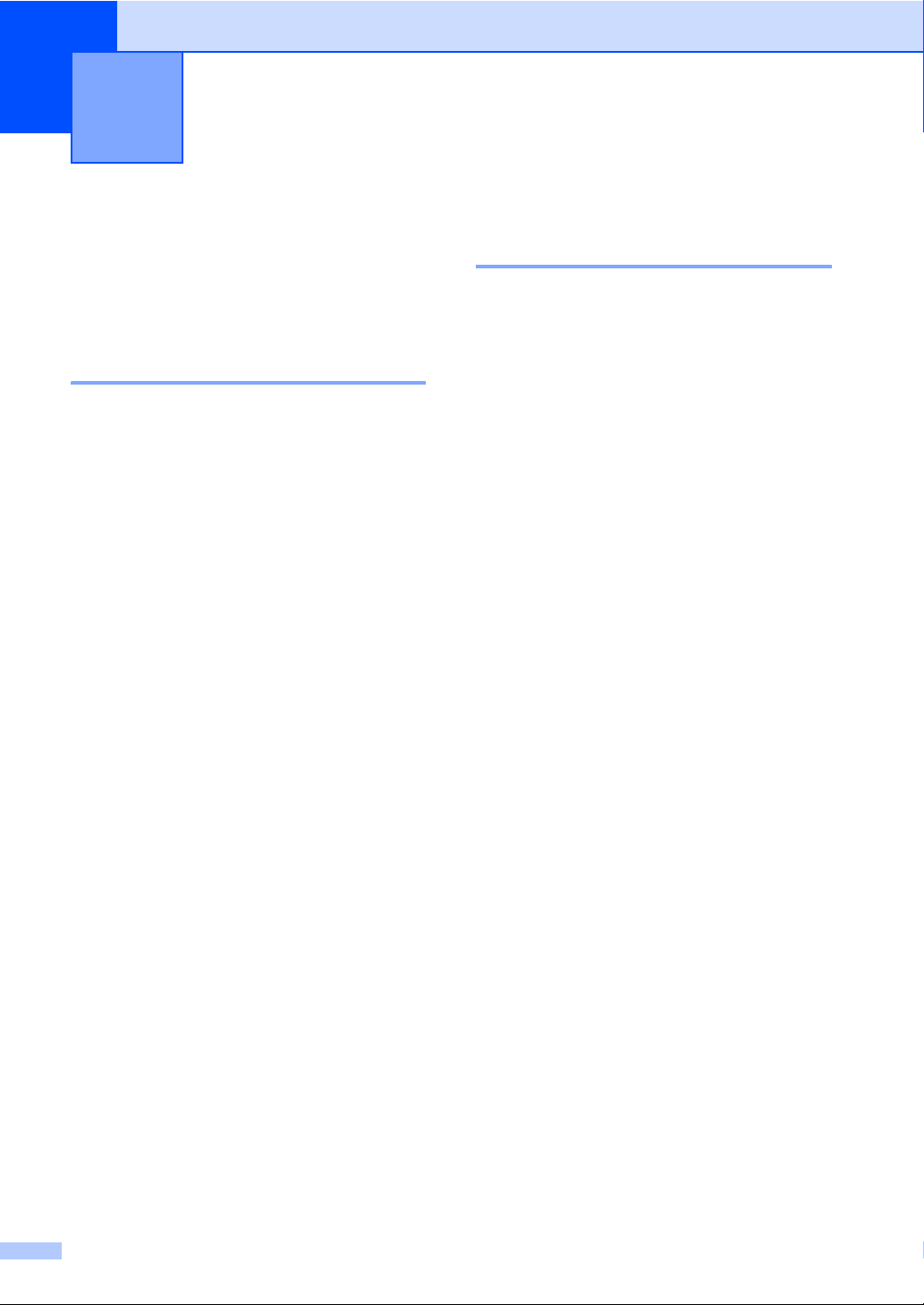
11
Raporttien tulostaminen 11
Faksiraportit 11
Lähetyksen vahvistusraportti ja
yhteysraporttien väli on asetettava Menu-
näppäimillä.
Lähetyksen vahvistusraportti 11
Voit käyttää lähetyksen vahvistusraporttia
vahvistuksena siitä, että faksi on lähetetty.
Raportissa näkyvät lähetyksen aika ja
päivämäärä sekä merkintä siitä, onnistuiko
lähetys (OK). Jos valitset Kyllä tai
Kyllä+Kuva, jokaista lähettämääsi faksia
kohden tulostuu raportti.
Jos lähetät paljon fakseja samaan numeroon,
voit tarvita tehtävänumeron lisäksi muunkin
muistutuksen uudelleen lähetettävien faksien
tunnistamista varten. Jos valitset asetuksen
Kyllä+Kuva tai Ei+Kuva, laite tulostaa
raporttiin muistin avuksi osan faksin
ensimmäisestä sivusta.
Jos lähetyksen vahvistusraportin asetus on
Ei tai Ei+Kuva, raportti tulostuu vain silloin,
jos lähetyksessä on ollut virhe. Tällöin
RESULT (Tulos) -sarakkeessa näkyy
ERROR (Virhe).
a Paina Menu.
b Paina a tai b ja valitse Faksaus.
Paina OK.
c Paina a tai b ja valitse
Raporttiaset..
Paina OK.
d Paina a tai b ja valitse
Lähetysraport..
e Paina d tai c ja valitse Kyllä,
Kyllä+Kuva, Ei tai Ei+Kuva.
Paina OK.
f Paina Stop/Exit.
Yhteysraportti (tapahtumaraportti) 11
Voit asettaa laitteen tulostamaan
yhteysraportin tietyin väliajoin (joka 50. faksin
jälkeen, 6, 12 tai 24 tunnin välein, 2 tai 7
päivän välein). Jos väliajaksi on asetettu Ei,
voit kuitenkin tulostaa raportin noudattamalla
kohdan Raportin tulostaminen sivulla 71
vaiheita. Tehdasasetus on
Joka 50. faksi.
a Paina Menu.
b Paina a tai b ja valitse Faksaus.
Paina OK.
c Paina a tai b ja valitse
Raporttiaset..
Paina OK.
d Paina a tai b ja valitse
Yhteysrap.väli.
e Valitse väli painamalla d tai c.
Paina OK.
(Jos valitset väliajaksi 7 päivää,
nestekidenäytössä pyydetään
valitsemaan päivä, josta välin
laskeminen aloitetaan.)
6, 12, 24 tuntia, 2 tai 7 päivää
Laite tulostaa raportin ohjelmoituun
aikaan ja tyhjentää sitten kaikki
tehtävät muistista. Jos laitteen
muistiin tallentuu 200 tehtävää
ennen valittua ajankohtaa, laite
tulostaa 200 tehtävän raportin ja
tyhjentää sitten tehtävät muistista.
Jos haluat ylimääräisen raportin
ennen valittua tulostusajankohtaa,
voit tulostaa sen tyhjentämättä
tehtäviä muistista.
Joka 50. faksi
Laite tulostaa raportin 50 tehtävän
tallentamisen jälkeen.
f Syötä tulostuksen kellonaika 24 tunnin
muodossa.
Paina OK.
(Esimerkiksi 19:45 tarkoittaa, että kello
on viisitoista minuuttia vaille kahdeksan
illalla.)
g Paina Stop/Exit.
70

Raporttien tulostaminen
Raportit 11
Voit tulostaa seuraavat raportit:
Lähetysvahvis.
Tulostaa viimeisimmän lähetetyn faksin
lähetyksen vahvistusraportin.
Ohje
Ohjesivulta saat pikaohjeet laitteen
ohjelmoimiseen.
Pikanumerot
Listaa lyhytvalintamuistiin tallennetut
nimet ja numerot aakkos- tai
numerojärjestyksessä.
Faksiraportti
Tulostaa viimeisten vastaanotettujen ja
lähetettyjen faksien tiedot. (TX: Lähetys.)
(RX: Vastaanotto.)
Käytt. aset.
Tulostaa luettelon asetuksista.
Verkkoasetuk.
Raportin tulostaminen 11
a Paina Menu.
b Paina a tai b ja valitse Tulosta rap..
Paina OK.
c Valitse haluamasi raportti painamalla a
tai b.
Paina OK.
d Paina Mono Start.
e Paina Stop/Exit.
Tulostaa luettelon verkkoasetuksista.
11
71

12
Pollaus 12
Pollauksen esittely 12
Pollauksella voit asettaa laitteeseesi sellaiset
asetukset, että muut voivat vastaanottaa
fakseja sinulta, mutta he maksavat puhelun.
Voit myös soittaa johonkin toiseen
faksilaitteeseen ja vastaanottaa faksiviestin
siltä, jolloin maksat puhelun itse.
Pollaustoiminto on asetettava molempiin
laitteisiin, jotta tämä toimisi. Kaikki
faksilaitteet eivät tue pollausta.
Pollausvastaanotto 12
Pollausvastaanoton avulla voit soittaa
toiseen faksilaitteeseen ja vastaanottaa
faksin siihen.
Pollausvastaanoton asettaminen 12
a Paina (Fax).
b Paina a tai b ja valitse
Pollaus vast..
c Paina d tai c ja valitse Normaali.
Paina OK.
d Syötä faksinumero, josta haluat noutaa
viestin.
e Paina Mono Start tai Colour Start.
Suojatun pollausvastaanoton asettaminen 12
72
Suojatulla pollauksella voit rajoittaa
pollattavan asiakirjan vastaanottajat.
Suojattu pollaus toimii ainoastaan Brotherin
faksilaitteissa. Jos haluat vastaanottaa faksin
suojatusta Brother-faksilaitteesta, sinun on
syötettävä tunnussana.
a Paina (Fax).
b Paina a tai b ja valitse
Pollaus vast..
c Paina d tai c ja valitse Suojattu.
Paina OK.
d Anna nelinumeroinen pollaustunnus.
Tunnus on sama kuin pollattavan
faksilaitteen tunnus.
Paina OK.
e Syötä faksinumero, josta haluat noutaa
viestin.
f Paina Mono Start tai Colour Start.

Pollaus
Ajastetun pollausvastaanoton asettaminen 12
Ajastetulla pollauksella voit asettaa laitteen
noutamaan faksiviestin myöhemmin. Voit
asettaa vain yhden ajastetun
pollaustoiminnon.
a Paina (Fax).
b Paina a tai b ja valitse
Pollaus vast..
c Paina d tai c ja valitse Ajastin.
Paina OK.
d Syötä pollauksen aloituksen kellonaika
(24-tunnin muodossa).
Esimerkiksi 21:45 tarkoitta, että kello on
viisitoista minuuttia vaille kymmenen
illalla.
Paina OK.
e Syötä faksinumero, josta haluat noutaa
viestin.
f Paina Mono Start tai Colour Start.
Laite tekee pollaussoiton ja noutaa
viestin asettamaasi kellonaikaan.
Sarjapollaus (vain mustavalkoinen) 12
Sarjapollauksella laite voi noutaa asiakirjoja
useasta faksilaitteesta yhdellä toiminnolla.
a Paina (Fax).
b Paina a tai b ja valitse
Pollaus vast..
c Paina d tai c ja valitse Normaali,
Suojattu tai Ajastin.
Paina OK.
d Tee jokin seuraavista:
Jos valitsit Normaali, siirry
vaiheeseen e.
Jos valitsit Suojattu, anna
nelinumeroinen luku, paina OK, ja
siirry vaiheeseen e.
Jos valitsit Ajastin, anna
pollauksen aloitusaika (24-tunnin
muodossa) ja paina OK, ja siirry
vaiheeseen e.
e Paina a tai b ja valitse Ryhmälähetys.
Paina OK.
f Tee jokin seuraavista:
Paina a tai b ja valitse
Lisää numero ja syötä numero
valintanäppäimillä. Paina OK.
Paina a tai b ja valitse
Lyhytvalin. ja OK. Paina a tai b ja
valitse Aakkosjärjestys tai
Numerojärjestys ja OK. Paina a
tai b ja valitse numero ja OK.
g Toista vaiheet f kullekin pollattavalle
faksinumerolle ja paina sitten a tai b ja
valitse Valmis.
Paina OK.
h Paina Mono Start.
Laite noutaa asiakirjan soittamalla
vuorotellen kuhunkin numeroon tai
ryhmänumeroon.
Peruuta pollaustoiminto painamalla
Stop/Exit, kun laite on valitsemassa.
Katso lisätietoja kohdasta Odottavien töiden
tarkistaminen ja peruuttaminen sivulla 37,
kuinka kaikki sarjapollausvastaanottotyöt
peruutetaan.
12
73

Luku 12
Pollauslähetys (vain mustavalkoinen) 12
Pollauslähetyksessä laitteeseen asetetaan
asiakirja odottamaan, että toinen faksi soittaa
ja noutaa sen.
Asiakirja tallennetaan, ja toinen faksilaite voi
noutaa sen, kunnes faksi poistetaan
muistista. (Katso Odottavien töiden
tarkistaminen ja peruuttaminen sivulla 37.)
Pollauslähetyksen asettaminen 12
a Paina (Fax).
b Aseta asiakirja.
c Paina a tai b ja valitse
Pollauslähet..
d Paina d tai c ja valitse Normaali.
Paina OK.
e Paina a tai b ja valitse mitkä tahansa
asetukset, jotka haluat muuttaa.
Paina OK.
Kun kukin asetus on hyväksytty, voit
jatkaa asetusten muuttamista.
Suojatun pollauslähetyksen asettaminen 12
Suojatulla pollauksella voit rajoittaa
pollattavan asiakirjan vastaanottajat.
Suojattu pollaus toimii ainoastaan Brotherin
faksilaitteissa. Jos joku muu haluaa
vastaanottaa faksin faksilaitteestasi, hänen
on syötettävä tunnussana.
a Paina (Fax).
b Aseta asiakirja.
c Paina a tai b ja valitse
Pollauslähet..
d Paina d tai c ja valitse Suojattu.
Paina OK.
e Anna nelinumeroinen luku.
Paina OK.
f Paina a tai b ja valitse mitkä tahansa
asetukset, jotka haluat muuttaa.
Paina OK.
Kun kukin asetus on hyväksytty, voit
jatkaa asetusten muuttamista.
g Paina Mono Start.
f Paina Mono Start.
74

Osa III
Kopiointi III
Kopiointi 76

13
100 %
Suu re n./Pi en en.
Taval l. pape ri
Pap er ityyp pi
100 %
Suh de :
Kopiointi 13
Kopioiminen 13
Siirtyminen kopiointitilaan 13
Kun haluat ottaa kopioita, paina
(Copy) ja siihen syttyy vihreä valo.
Näytössä on:
1
1 Kopiomäärä
Selaa Copy-näppäinvalintoja painamalla a
tai b ja.
Laatu (Katso sivu 77.)
Suuren./Pienen. (Katso sivu 77.)
Paperityyppi (Katso sivu 80.)
Paperikoko (Katso sivu 80.)
Kirkkaus (Katso sivu 79.)
Kontrasti (Katso sivu 80.)
Säädä PUNAINEN (Katso sivu 80.)
Säädä VIHREÄ (Katso sivu 80.)
Säädä SININEN (Katso sivu 80.)
Pinoa/Lajittele (Katso sivu 79.)
Sivun asettelu (Katso sivu 78.)
Aseta uusi olet. (Katso sivu 81.)
Tehdasasetukset (Katso sivu 81.)
01
Laatu
Suuren./Pienen.
Suhde:
Paperityyppi
KOPIOINTI Käynn. kopio. Paina
Voit näppäillä haluamasi kopiomäärän
valintanäppäimillä.
Normaali
100%
100%
Tavall. paperi
Kun haluamasi valinta on korostettuna, paina
OK.
Vinkki
Faksaustila on oletusasetus. Voit muuttaa
aikaa, jonka kuluttua laite siirtyy takaisin
faksaustilaan viimeisen kopiointitoiminnon
jälkeen. (Katso Tila-ajastin sivulla 23.)
Yhden kopion ottaminen 13
a Paina (Copy).
b Aseta asiakirja.
(Katso Asiakirjojen asettaminen
sivulla 10.)
c Paina Mono Start tai Colour Start.
Useiden kopioiden ottaminen13
Voit ottaa enintään 99 kopiota.
a Paina (Copy).
b Aseta asiakirja.
(Katso Asiakirjojen asettaminen
sivulla 10.)
c Syötä kopiomäärä.
d Paina Mono Start tai Colour Start.
Vinkki
Kun haluat lajitella kopiot, paina a tai b ja
valitse tai Pinoa/Lajittele. (Katso
Kopioiden lajittelu ADS:ää käyttämällä
sivulla 79.)
Kopioinnin lopettaminen 13
Lopeta kopiointi painamalla Stop/Exit.
76

Kopiointi
Kopiointiasetukset 13
Voit vaihtaa kopiointiasetuksia väliaikaisesti
seuraavaa tehtävää varten.
Laite palaa oletusasetuksiin yhden minuutin
kuluttua tai jos tila-ajastin palauttaa laitteen
faksaustilaan. (Katso Tila-ajastin sivulla 23.)
Kun olet valinnut asetukset, paina
Mono Start tai Colour Start.
Jos haluat valita muita asetuksia, paina
a tai b.
Vinkki
Voit tallentaa useimmin käyttämäsi
asetukset oletusasetuksiksi. Asetukset
ovat voimassa, kunnes ne muutetaan
uudelleen. (Katso Oletusasetusten
muuttaminen sivulla 81.)
Kopiointinopeuden ja laadun muuttaminen 13
Voit valita erilaisista laatuasetuksista.
Tehdasasetus on Normaali.
Nopea
Kopiointi on nopeaa ja musteenkulutus
vähäisintä. Sopii esimerkiksi
oikoluettavien asiakirjojen, pitkien
asiakirjojen tai suurien kopiomäärien
tulostamiseen.
a Paina (Copy).
b Aseta asiakirja.
c Syötä kopiomäärä.
d Paina a tai b ja valitse Laatu.
e Paina d tai c ja valitse Nopea,
Normaali tai Paras.
Paina OK.
f Ellet halua muuttaa muita asetuksia,
paina Mono Start tai Colour Start.
Kopioitavan kuvan suurentaminen tai pienentäminen 13
Voit valita suurennus- tai pienennyssuhteen.
a Paina (Copy).
b Aseta asiakirja.
c Syötä kopiomäärä.
d Paina a tai b ja valitse
Suuren./Pienen..
Normaali
Normaaliasetusta suositellaan tavallisille
tulosteille. Tuloksena on hyvä
kopiointilaatu ja tarkoituksenmukainen
kopiointinopeus.
Paras
Käytä parasta tilaa valokuvien ja muiden
tarkkuutta vaativien kuvien kopiointiin.
Tämä tuottaa parhaan erottelukyvyn ja
hitaimman nopeuden.
13
77

Luku 13
e Tee jokin seuraavista:
Valitse haluamasi pienennys- tai
suurennussuhde painamalla d tai c.
Paina OK.
Paina d tai c ja valitse
Mukau.(25-400%). Paina OK ja
syötä sitten pienennys- tai
suurennussuhde väliltä 25% 400%. Paina OK.
(Esimerkiksi painamalla 53 annat
53%.)
50%
69% A4iA5
78% LGLiLTR
83% LGLiA4
93% A4iLTR
97% LTRiA4
100%
104% EXEiLTR
142% A5iA4
186%10x15cmiLTR
198% 10x15cmiA4
200%
Mukau.(25-400%)
Tärkeää
Varmista, että paperikooksi on asetettu
Letter tai A4.
Et voi käyttää suurennus/pienennys-
asetusta N in 1 -kopioinnissa tai
julistetoimintojen kanssa.
Jos tuotat useita värikopioita kerralla,
N in 1 -kopiointi ei ole käytettävissä.
(P)tarkoittaa pystysuuntaa ja(V)
vaakasuuntaa.
Voit tehdä kerrallaan vain yhden
julistekopion.
a Paina (Copy).
b Aseta asiakirja.
c Syötä kopioiden lukumäärä.
d Paina a tai b ja valitse
Sivun asettelu.
e Paina d tai c ja valitse Ei(1 in 1),
2 in 1 (P), 2 in 1 (V),
4 in 1 (P), 4 in 1 (V) tai
Juliste(3 x 3).
Paina OK.
f Ellet halua muuttaa muita asetuksia,
paina Mono Start tai Colour Start.
Vinkki
Sivunasettelutoiminnot eivät ole
käytettävissä toiminnossa
Suuren./Pienen..
Usean sivun kopiointi yhdelle (N in 1) (sivunasettelu) 13
Useita sivuja yhdelle kopiointi (N in 1)
säästää paperia, koska voit kopioida 2 - 4
sivua yhdelle sivulle.
Voit tehdä myös julisteen. Kun käytät
julistekokoa, laite jakaa asiakirjan moneen
osaan ja suurentaa ne, jotta voit koota niistä
julisteen. Käytä valotustasoa julisteiden
tulostamiseen.
78
f Ellet halua muuttaa muita asetuksia,
paina Mono Start tai Colour Start ja
skannaa sivu.
Jos olet valinnut julisteen tai asettanut
asiakirjan ADS:een, laite skannaa sivun
ja aloittaa tulostuksen.
Jos käytät valotustasoa, siirry
vaiheeseen g.
g Kun laite on skannannut sivun, paina 1
ja skannaa seuraava sivu.
h Aseta seuraava sivu valotustasolle.
Paina OK.
Toista vaiheet g ja h kunkin sivun
kohdalla.
i Kun kaikki sivut on skannattu, lopeta
painamalla 2.

Kopiointi
Aseta asiakirja tekstipuoli alaspäin alla
olevien kuvien suuntaisesti.
2 in 1 (P)
2 in 1 (V)
4 in 1 (P)
4 in 1 (V)
Julis. (3x3)
Voit tehdä valokuvasta julistekokoisen
kopion.
Kopioiden lajittelu ADS:ää käyttämällä 13
Voit lajitella monia kopioita. Sivut pinotaan
järjestyksessä 123, 123, 123, ja niin edelleen.
a Paina (Copy).
b Aseta asiakirja.
c Syötä kopioiden lukumäärä.
d Paina a tai b ja valitse
Pinoa/Lajittele.
e Paina d tai c ja valitse Lajittele.
Paina OK.
f Ellet halua muuttaa muita asetuksia,
paina Mono Start tai Colour Start.
Vinkki
Sivun asettelu-toiminnot eivät ole
käytettävissä toiminnossa Lajittele.
Kirkkauden, kontrastin ja värin säätö 13
Kirkkaus 13
Voit tummentaa tai vaalentaa kopioita
säätämällä kopion kirkkautta.
a Paina (Copy).
b Aseta asiakirja.
c Syötä kopiomäärä.
d Paina a tai b ja valitse Kirkkaus.
e Paina d tai c ja kopio tummenee tai
vaalenee.
Paina OK.
f Ellet halua muuttaa muita asetuksia,
paina Mono Start tai Colour Start.
13
79

Luku 13
Kontrasti 13
Voit parantaa kuvan tarkkuutta ja selkeyttä
säätämällä kontrastia.
a Paina (Copy).
b Aseta asiakirja.
c Syötä kopiomäärä.
d Paina a tai b ja valitse Kontrasti.
e Muuta kontrastia painamalla d tai c.
Paina OK.
f Ellet halua muuttaa muita asetuksia,
paina Mono Start tai Colour Start.
Väri kylläisyys 13
a Paina (Copy).
b Aseta asiakirja.
c Syötä kopiomäärä.
Paperiasetukset 13
Paperityyppi 13
Jos kopioit erikoispaperille, valitse
asetuksista kyseinen paperityyppi, jotta saat
parhaan tulostuslaadun.
a Paina (Copy).
b Aseta asiakirja.
c Syötä kopiomäärä.
d Paina a tai b ja valitse Paperityyppi.
e Paina d tai c ja valitse
Tavall. paperi,
Mustesuihkupap.,
Brother-valokuva, Muu valokuva
tai Kalvo.
Paina OK.
f Ellet halua muuttaa muita asetuksia,
paina Mono Start tai Colour Start.
d Paina a tai b ja valitse
Säädä PUNAINEN, Säädä VIHREÄ tai
Säädä SININEN.
e Muuta värikylläisyyttä painamalla d tai c.
Paina OK.
f Tee jokin seuraavista:
Jos haluat muuttaa toisen värin
värikylläisyyden, siirry vaiheeseen
d.
Ellet halua muuttaa muita asetuksia,
paina Mono Start tai Colour Start.
Paperikoko 13
Jos kopioit muulle kuin A4-paperille, sinun on
vaihdettava paperikoon asetukset. Voit
kopioida vain A4-, Letter-, Legal-, A5- tai
valokuva [100 mm (lev.) × 150 mm (kork.)] paperille.
a Paina (Copy).
b Aseta asiakirja.
c Syötä kopiomäärä.
d Paina a tai b ja valitse Paperikoko.
e Paina d tai c ja valitse A4, Letter,
Legal, A5 tai 100x150mm.
Paina OK.
f Ellet halua muuttaa muita asetuksia,
paina Mono Start tai Colour Start.
80

Kopiointi
Oletusasetusten muuttaminen 13
Voit asettaa useimmin käyttämäsi
kopiointiasetukset Laatu, Paperityyppi,
Kirkkaus, Kontrasti ja
Säädä PUNAINEN, Säädä VIHREÄ tai
Säädä SININEN oletusasetuksiksi.
Asetukset ovat voimassa, kunnes ne
muutetaan uudelleen.
a Paina (Copy).
b Valitse uusi asetus painamalla a tai b.
Paina OK.
Toista tämä vaihe muille muutettaville
asetuksille.
c Kun asetukset on muutettu, paina a tai b
ja valitse Aseta uusi olet..
Paina OK.
d Paina 1 ja valitse Kyllä.
e Paina Stop/Exit.
'Muisti täynnä' -viesti 13
Jos Muisti täynnä-viesti tulee näyttöön
asiakirjoja skannattaessa, paina Stop/Exit ja
peruuta tai Mono Start tai Colour Start ja
kopioi skannatut sivut.
Sinun on poistettava joitakin töitä muistista,
ennen kuin voit jatkaa.
Vapauta muistia tekemällä seuraavaa:
Kytke faksin lisätoiminnot pois päältä
(Katso Faksin lisätoimintojen kytkeminen
pois päältä sivulla 66.)
Tulosta muistissa olevat faksit. (Katso
Faksin tulostus muistista sivulla 44.)
Kun saat Muisti täynnä-viestin, voit
mahdollisesti ottaa kopioita, jos tulostat ensin
muistiin tallennetut faksit ja tyhjennät muistin
siten, että 100% sen kapasiteetista on
käytössä.
Kaikkien asetusten palauttaminen tehdasasetuksiin 13
Voit palauttaa kaikki muuttamasi asetukset
tehdasasetuksiin. Asetukset ovat voimassa,
kunnes ne muutetaan uudelleen.
a Paina (Copy).
b Paina a tai b ja valitse
Tehdasasetukset.
Paina OK.
c Paina 1 ja valitse Kyllä.
d Paina Stop/Exit.
13
81

Luku 13
82

Osa IV
Suora valokuvatulostus
Valokuvien tulostus muistikortilta tai
USB -muistiasemalta
Valokuvien tulostaminen kamerasta 100
84
IV

Valokuvien tulostus
14
muistikortilta tai
USB -muistiasemalta
PhotoCapture Center™
-toiminnot
Valokuvien tulostus
muistikortilta tai USB muistista ilman tietokonetta. 14
Voit tulostaa valokuvia suoraan
digitaalikamerasta tai USB -muistista, vaikka
laitetta ei olisi kytketty tietokoneeseen. (Katso
Kuvien tulostaminen sivulla 87.)
Skannaus muistikortille tai USB-muistitikkuun ilman tietokonetta 14
14
Muistikortin tai USB-
14
muistitikun käyttäminen 14
Brother-laitteessa on media-asemat
(korttipaikat), jotka sopivat seuraaville
yleisesti käytetyille digitaalikamerakorteille:
CompactFlash
Stick Pro™, SecureDigital,
MultiMediaCard™, xDPicture Card™ ja USBmuistitikku.
CompactFlash
®
, Memory Stick®, Memory
®
Memory Stick
Memory Stick Pro™
®
Voit skannata asiakirjoja ja tallentaa ne
suoraan muistikortille tai USB -muistiin.
(Katso Skannaus mediakorttiin tai USB-
muistitikkuun. sivulla 98.)
PhotoCapture Center™ toiminnon käyttäminen
tietokoneelta 14
Voit käyttää laitteen etuosan korttipaikkaan
asetettua muistikorttia tai USB muistiasemaa tietokoneelta käsin.
(Katso PhotoCapture Center™ (Windows
tai Etäasetus ja PhotoCapture Center™
(Macintosh
CD-ROM-levyllä.)
®
) Ohjelmiston käyttöoppaasta
®
)
SecureDigital
MultiMediaCard™
Enintään 22 mm
Enintään 11 mm
USB -muistiasema
miniSD™-kortteja voidaan käyttää
miniSD™-sovittimen kanssa.
Memory Stick Duo™ -korttia voidaan
käyttää Memory Stick Duo™ -sovittimen
kanssa.
Memory Stick Pro Duo™ -korttia voidaan
käyttää Memory Stick Pro Duo™ sovittimen kanssa.
Sovittimet eivät kuulu laitteen
toimitukseen. Kysy sovittimia niitä
myyvistä liikkeistä.
PhotoCapture Center™ -toiminnolla voit
tulostaa valokuvia digitaalikamerasta
laadukkaalla, valokuvatasoisella
erottelutarkkuudella.
xD-Picture Card™
84

Valokuvien tulostus muistikortilta tai USB -muistiasemalta
Muistikorttien tai USB muistitikkujen kansiorakenne14
Laite on suunniteltu yhteensopivaksi
nykyaikaisten digitaalikameroiden
kuvatiedostojen ja muistikorttien kanssa. Lue
kuitenkin alla olevat ohjeet virheiden
välttämiseksi:
Kuvatiedostotyypin tunnisteen on oltava
.JPG. (Muiden kuvatiedostotyyppien
tunnisteita, kuten .JPEG, .TIF, .GIF jne. ei
tunnisteta.)
PhotoCapture Center™ -tulostus on
suoritettava erillään PhotoCapture
Center™ -toiminnoista tietokonetta
käyttäen. (Samanaikaista toimintaa ei
tueta.)
IBM Microdrive™ ei ole yhteensopiva
laitteen kanssa.
Laite voi lukea jopa 999 tiedostoa yhdeltä
muistikortilta tai USB -muistiasemalta.
Tyypin II CompactFlash
tueta.
Tämä laite tukee xD-Picture Card™ Type
M/Type H -mediakorttia.
Tämä laite tukee
Secure Digital High Capacity muistikorttia.
®
-kortteja ei
Ota huomioon seuraavaa:
KUVALUETTELOA tai KUVAA
tulostettaessa PhotoCapture Center™
tulostaa kaikki oikeantyyppiset kuvat,
vaikka jokin niistä olisikin vahingoittunut.
Vahingoittunutta kuvaa ei tulosteta.
(muistikorttien käyttäjät)
Laitteesi on suunniteltu lukemaan
digitaalikameran alustamia muistikortteja.
Kun digitaalikamera alustaa muistikortin,
se luo sille erityisen kansion, johon se
kopioi kuvatiedostot. Jos joudut
muokkaamaan tietokoneella muistikorttiin
tallennettuja kuvatiedostoja,
suosittelemme, ettet muuta
digitaalikameran luomaa
kansiojärjestelmää. Kun tallennat uusia tai
muutettuja kuvatiedostoja muistikortille,
suosittelemme käyttämään samaa
kansiota, johon digitaalikamerasikin
tallentaa kuvat. Jollei tiedostoja tallenneta
samaan kansioon, laite ei ehkä pysty
lukemaan tiedostoa tai tulostamaan
kuvaa.
(USB -muistitikkujen käyttäjät)
Tämä laite tukee USB -muistitikkujen,
jotka on alustettu Windows
käyttöjärjestelmällä.
®
-
Muistikortin DPOF-tiedoston on oltava
oikeassa muodossa. (Katso DPOFtulostus sivulla 93.)
14
85

Luku 14
Näin pääset alkuun 14
Aseta muistikortti tai USB -muistitikku
oikeaan korttipaikkaan.
1 2 3 4
1 USB -muistitikku
2 CompactFlash
3 SecureDigital, MultiMediaCard™
4 Memory Stick
5 xD-Picture Card™
HUOMAUTUS
USB-suoraliitäntä tukee vain USB -muistia,
Pict Bridge -yhteensopivaa kameraa tai
digitaalikameraa, joka käyttää USBmassamuistilaitetta. Mitään muuta USBlaitetta ei tueta.
®
®
ja Memory Stick Pro™
5
PhotoCapture-näppäimen merkkivalot:
Kun PhotoCapture-merkkivalo on päällä,
muistikortti tai USB -muistitikku on
asetettu asianmukaisesti.
Kun PhotoCapture-merkkivalo on pois
päältä, muistikorttia tai USB -muistitikkua
ei ole asetettu asianmukaisesti.
Kun PhotoCapture-merkkivalo vilkkuu,
muistikortilta tai USB-muistitikulta luetaan
tai sille kirjoitetaan.
HUOMAUTUS
ÄLÄ irrota virtajohtoa tai poista mediakorttia
media-asemasta (korttipaikasta) tai USB
suoraliitännästä, kun laite on lukemassa tai
kirjoittamassa mediaan (PhotoCapture-
näppäin vilkkuu). Tiedot saattavat kadota
tai kortti vahingoittua.
86
Laite pystyy lukemaan vain yhtä laitetta
kerrallaan, joten aseta media-asemaan vain
yksi kortti kerrallaan.

Valokuvien tulostus muistikortilta tai USB -muistiasemalta
Tulost a kuvat
Tul. s is.luet t.
Valokuvat eh.
Ka tse le k uvi a n est eki den
j a
va lit se
tu los tet t ava t k uva t .
Ets i pvm m uk .
Tul. k aikki k uv.
PhotoCapture-tilaan siirtyminen 14
Kun olet asettanut muistikortin tai USB muistitikun paikoilleen, paina
(PhotoCapture)-näppäintä niin
vihreä valo syttyy. PhotoCapture-valinnat
tulevat nestekidenäytölle.
Näytössä on:
Katso kuva(t)
Tul. sis.luett.
Tulosta kuvat
Valokuvateh.
Etsi pvm muk.
Tul. kaikki kuv.
PHOTOCAPTURE
Selaa PhotoCapture-näppäimen valintoja
painamalla a tai b.
Katso kuva(t) (Katso sivu 87.)
Tul. sis.luett. (Katso sivu 88.)
Tulosta kuvat (Katso sivu 88.)
Valokuvateh. (Katso sivu 89.)
Etsi pvm muk. (Katso sivu 91.)
Tul. kaikki kuv. (Katso sivu 92.)
Diaesitys (Katso sivu 92.)
Trimmaus (Katso sivu 93.)
Katsele kuvia nestekiden
äytytöllllä ja
valitse
tulostettavat kuvat.
Valitse & Paina
OK
Kuvien tulostaminen 14
Katso kuva(t) 14
Valokuvia voi esikatsella nestekidenäytöllä
ennen niiden tulostamista. Jos kuvatiedostot
ovat suuria, kuvien näyttämisen välillä
saattaa olla viive.
a Varmista, että asetat muistikortin tai
USB -muistitikun oikeaan
korttipaikkaan.
Paina (PhotoCapture).
b Paina a tai b ja valitse
Katso kuva(t).
Paina OK.
c Valitse valokuva painamalla d tai c.
Vinkki
Jos et halua selata kuvia, voit käyttää
valintanäppäimiä ja antaa kuvan numeron
sisällysluettelosta. (Katso
Sisällysluettelon tulostus (pikkukuvat)
sivulla 88.)
d Paina a tai b ja suurenna tai pienennä
kopiomäärää.
Vinkki
Jos digitaalikamerasi tukee DPOFtulostusta, katso DPOF-tulostus
sivulla 93.
Kun haluamasi valinta on korostettuna, paina
OK.
e Toista vaiheet c ja d, kunnes kaikki
kuvat on valittu.
Vinkki
Palaa edelliselle tasolle painamalla
Clear/Back.
f Kun olet valinnut kaikki kuvat, tee
jompikumpi seuraavista:
Paina OK ja muuta
tulostusasetuksia. (Katso sivu 94.)
Ellet halua muuttaa asetuksia,
tulosta painamalla Colour Start.
14
87

Luku 14
Sisällysluettelon tulostus
(pikkukuvat) 14
PhotoCapture Center™ numeroi kuvat
(esimerkiksi No.1, No.2, No.3 jne.).
PhotoCapture Center™ tunnistaa kunkin
kuvan näiden numeroiden avulla. Voit
tulostaa pikkukuvasivun (kuvaluettelon, jossa
kullakin rivillä on 5 kuvaa). Tämä näyttää
kaikki muistikortin sisältämät kuvat.
Vinkki
Vain korkeintaan 8-merkkiset
tiedostonimet tulostetaan oikein
luettelosivulle.
a Varmista, että asetat muistikortin tai
USB -muistiaseman oikeaan
korttipaikkaan.
Paina (PhotoCapture).
Jos valitset Paperikoko ja paina
d tai c ja valitse käyttämäsi
paperityyppi, A4 tai Letter.
Paina OK.
Ellet halua muuttaa paperiasetuksia,
siirry kohtaan d.
d Tulosta painamalla Colour Start.
Valokuvien tulostus 14
Ennen yksittäisen kuvan tulostamista sen
numero on oltava tiedossa.
a Varmista, että asetat muistikortin tai
USB -muistitikun oikeaan
korttipaikkaan.
Paina (PhotoCapture).
b Tulosta sisällysluettelo. (Katso
Sisällysluettelon tulostus (pikkukuvat) sivulla 88.)
c Paina a tai b ja valitse
Tulosta kuvat.
Paina OK.
d Syötä tulostettavan kuvan numero
luettelosivulta (pikkukuvista).
Paina OK.
e Toista vaihe d, kunnes olet antanut
kaikkien tulostettavien kuvien numerot.
b Paina a tai b ja valitse
Tul. sis.luett..
Paina OK.
c Paina a ja b ja valitse paperiasetukset,
Paperityyppi tai Paperikoko.
Tee jokin seuraavista.
Jos valitset Paperityyppi, paina
OK ja paina d tai c ja valitse
käyttämäsi paperityyppi,
Tavall. paperi,
Mustesuihkupap.,
Brother-valokuva tai
Muu valokuva.
Paina OK.
88
Vinkki
• Voit antaa numerot samalla kertaa
käyttämällä l-näppäintä pilkkuna tai #-
näppäintä väliviivana. Esimerkiksi anna 1,
l, 3, l, 6 ja tulosta kuvat 1,3 ja 6. Anna 1,
#, 5 ja tulosta kuvat 1 - 5.
• Voit antaa korkeintaan 12 merkkiä
(mukaan lukien pilkut) tulostettaville
kuvanumeroille.
f Kun olet valinnut kuvien numerot, paina
OK uudelleen.
